Page 1

PUB.DIE-0329-000
Mini
Digital
Video
Cassette
Відеокамера HD
Посібник з експлуатації
Українська
Вступ
Підготовчі дії
Основні
функції
Додаткові
функції
Функції
редагування
PUB.DIE-0329-000
Слід також ознайомитись із зазначеним нижче
посібником з експлуатації
(електронна версія у PDF-файлі).
• Програмне забезпечення
для роботи з цифровим відео
Digital Video Software
Instruction Manual
PAL
Version 32
English
Підключення
до зовнішніх
пристроїв
Додаткова
інформація
Page 2
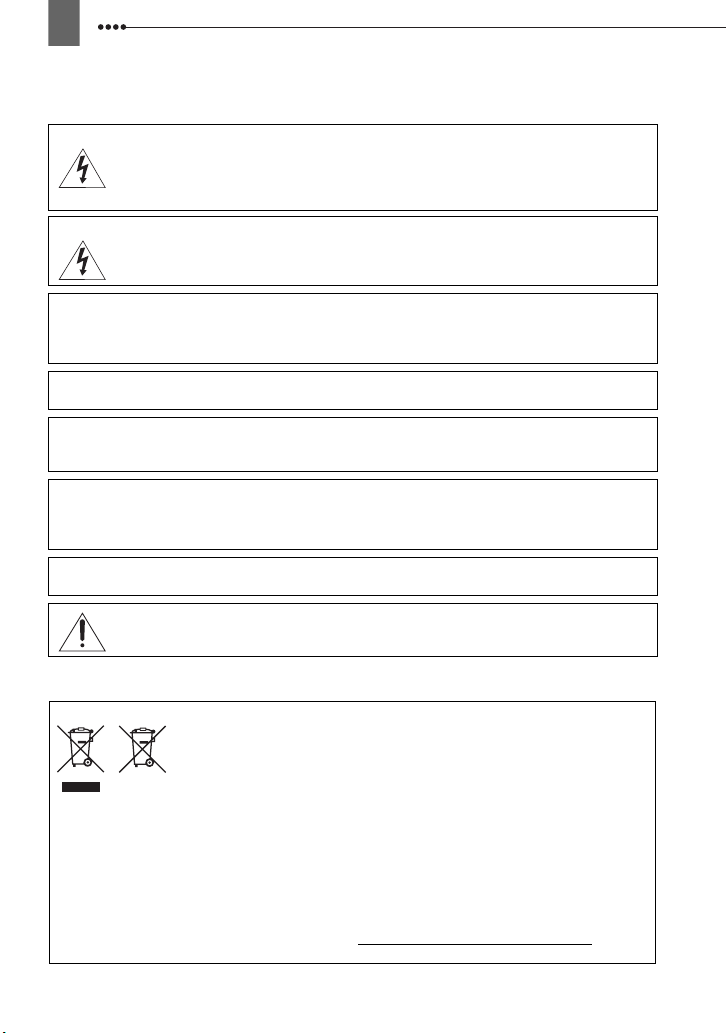
2
Вступ
Важливі інструкції з використання
ПОПЕРЕДЖЕННЯ
ПОПЕРЕДЖЕННЯ
УВАГА!
УВАГА!
ЯКЩО ПРИСТРІЙ НЕ ВИКОРИСТОВУЄТЬСЯ, ВІД’ЄДНАЙТЕ ЙОГО ВІД ЕЛЕКТРИЧНОЇ РОЗЕТКИ.
Штепсель шнура живлення використовується для підключення або відключення пристрою.
Штепсель шнура живлення повинен бути доступним, щоб у разі небезпеки його можна було
від’єднати.
Використовуючи компактний блок живлення, не загортайте його та не накривайте тканиною,
а також не розташовуйте в обмеженому закритому середовищі. Внаслідок нагріву може
деформуватися пластмасовий корпус, що, у
струмом або пожежі.
Ідентифікаційна табличка компактного блока живлення CA-570 розташована на його нижній
панелі.
Тільки для Європейського Союзу (та Європейської економічної зони).
авторизованого дилера, або до уповноваженого місця збору відходів електричного та
електронного обладнання, батарей та акумуляторів для подальшої переробки.
Невідповідне поводження з подібними відходами може завдавати впливу на оточуюче
середовище і здоров’я людини через присутність потенційно небезпечних речовин, які
широко використовуються у електричному та електронному обладнанні. Ваша співпраця
щодо відповідної утилізації цього виробу сприятиме раціональному використанню
природних ресурсів.
За детальнішою інформацією стосовно переробкицього виробу зверніться до місцевої
адміністрації, органу влади, відповідального за утилізацію відходів, підприємства
зутилізації відходів або завітайте на веб-сайт www.canon-europe.com/environment.
(ЄЕЗ: Норвегія, Ісландія та Ліхтенштейн)
ДЛЯ УНИКНЕННЯ НЕБЕЗПЕКИ УРАЖЕННЯ ЕЛЕКТРИЧНИМ СТРУМОМ НЕ
ЗНІМАЙТЕ КРИШКУ (АБО ЗАДНЮ ПАНЕЛЬ). УСЕРЕДИНІ КАМЕРИ НЕМАЄ
ДЕТАЛЕЙ, ЯКІ МОЖЕ ОБСЛУГОВУВАТИ КОРИСТУВАЧ. СЕРВІСНЕ ОБСЛУГОВУВАННЯ ПОВИНЕН ВИКОНУВАТИ ТІЛЬКИ КВАЛІФІКОВАНИЙ ПЕРСОНАЛ.
ДЛЯ УНИКНЕННЯ НЕБЕЗПЕКИ ПОЖЕЖІ АБО УРАЖЕННЯ ЕЛЕКТРИЧНИМ
СТРУМ ОМ БЕРЕЖІТЬ ЦЕЙ ВИРІБ ВІД ДОЩУ ТА ВОЛОГИ.
ДЛЯ УНИКНЕННЯ НЕБЕЗПЕКИ УРАЖЕННЯ ЕЛЕКТРИЧНИМ СТРУМОМ ТА
ЗМЕНШЕННЯ РІВНЯ НЕБАЖАНИХ ПЕРЕШКОД ВИКОРИСТОВУЙТЕ ТІЛЬКИ
РЕКОМЕНДОВАНІ АКСЕСУАРИ.
свою чергу, може призвести до ураження
Використання будь-якого іншого пристрою, крім компактного блока живлення
CA-570, може призвести до пошкодження відеокамери.
Ці символи означають, що виріб не можна утилізувати разом із
побутовими відходами відповідно до Директиви WEEE (2002/96/EC),
Директиви про батареї 2006/66/EC та/або норм місцевого законодавства,
що реалізують ці Директиви.
Цей виріб необхідно передати до спеціалізованого приймального пункту,
наприклад, здавши його під час купівлі аналогічного нового
виробу в
Page 3
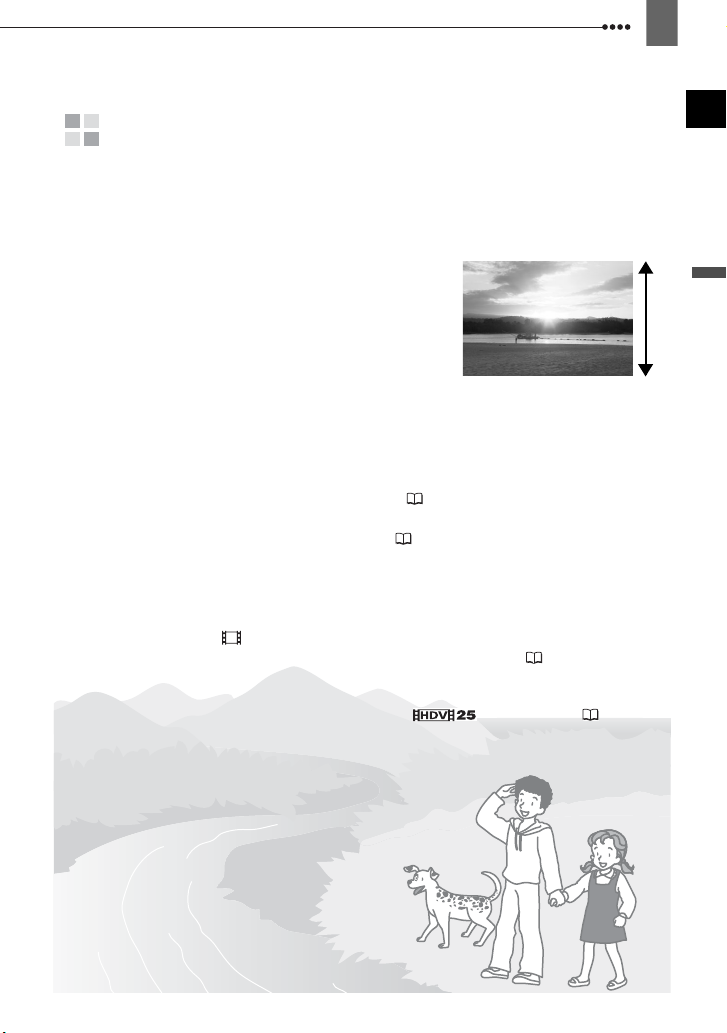
Використання відео високої чіткості
Зберігайте свої найцінніші спогади — незабутні пейзажі або дорогі серцю
моменти, пережиті разом із родиною та друзями — за допомогою
відеозображень високої чіткості, якість яких поступається лише цінності
насправді пережитої миті.
Що таке відео високої чіткості?
Відео високої чіткості (HDV) дає змогу
записувати відеозображення винятково
високої якості на стандартні касети miniDV.
Відео стандарту HDV складається
з 1 080 горизонтальних рядків, що більше ніж
удвічі перевищує кількість горизонтальних
рядків та приблизно в 4 рази — кількість
пікселів утелевізійних передачах стандартної
чіткості, у результаті чого забезпечується надзвичайна яскравість кольорів
та висока деталізація відеозаписів.
Як програвати записи стандарту HDV?
На телевізорі високої чіткості (HDTV) ( 67)
Записи стандарту HDV відтворюватимуться в оригінальній високій якості.
На телевізорах стандартної чіткості ( 68)
Записи стандарту HDV конвертуватимуться відповідно до роздільної
здатності телевізора.
1 080 рядків
3
Вступ
Що таке кінематографічний режим?
Режим зйомки [ CINE MODE] (КІНЕМАТОГРАФІЧНИЙ РЕЖИМ) дає
змогу застосувати до записів кінематографічний ефект ( 43). Щоб
посилити ефект кінематографічного режиму з частотою 25 кадрів на
секунду, поєднуйте цей режим зйомки з прогресивною розгорткою високої
чіткості з частотою 25 кадрів на секунду [ HDV(PF25)] ( 36).
Page 4
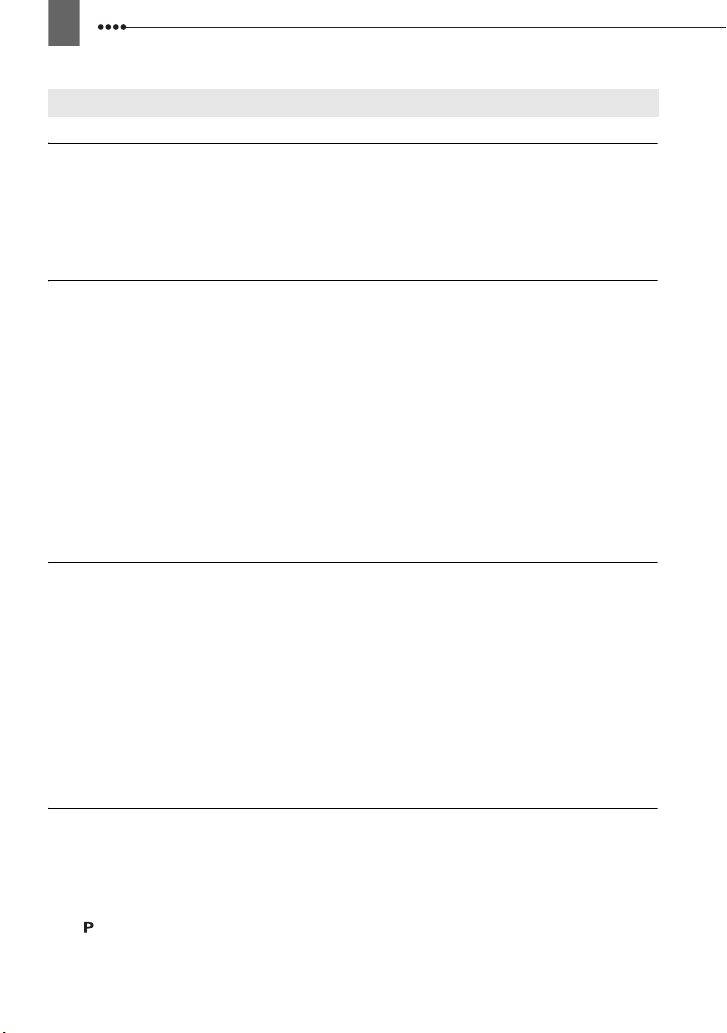
4
Зміст
Вступ
Використання відео високої чіткості ............................................................3
Про цей посібник ...........................................................................................7
Ознайомлення з відеокамерою
Комплектація ................................................................................................. 9
Опис компонентів ........................................................................................10
Екранні написи............................................................................................. 13
Підготовчі дії
Початок роботи
Заряджання акумуляторної батареї........................................................... 16
Вставляння та виймання касети ................................................................ 18
Вставляння та виймання карти пам’яті...................................................... 18
Підготовка відеокамери .............................................................................. 19
Пульт дистанційного керування..................................................................19
Настроювання РК-екрана ........................................................................... 20
Використання меню
Вибір опції в меню ......................................................................................21
Вибір опції в меню настроювання..............................................................21
Першочергові настройки
Змінення мови ............................................................................................. 22
Змінення часового поясу ............................................................................ 22
Встановлення дати й часу .......................................................................... 23
Основні функції
Записування
Записування відеозображень..................................................................... 24
Записування нерухомих зображень...........................................................25
Масштабування ........................................................................................... 26
Відтворення
Відтворення відеозображень......................................................................27
Настроювання гучності: динамік та навушники.........................................28
Повернення в наперед визначене положення .......................................... 29
Пошук кінця останньої сцени...................................................................... 30
Пошук сюжетів за датою записування .......................................................30
Перегляд нерухомих зображень ................................................................ 31
Збільшення відтворюваного зображення ..................................................32
Розширені функції
Списки опцій меню
Опції меню FUNC. (ФУНКЦІЇ )...................................................................... 33
Меню настроювання ................................................................................... 35
Використання режимів зйомки
Режими зйомки ............................................................................................43
Застосування кінематографічного ефекту до записів .............................. 44
Гнучке записування: змінення діафрагми та витримки затвора .......... 44
Спеціальний сюжет: режими зйомки в особливих умовах .......................46
Page 5
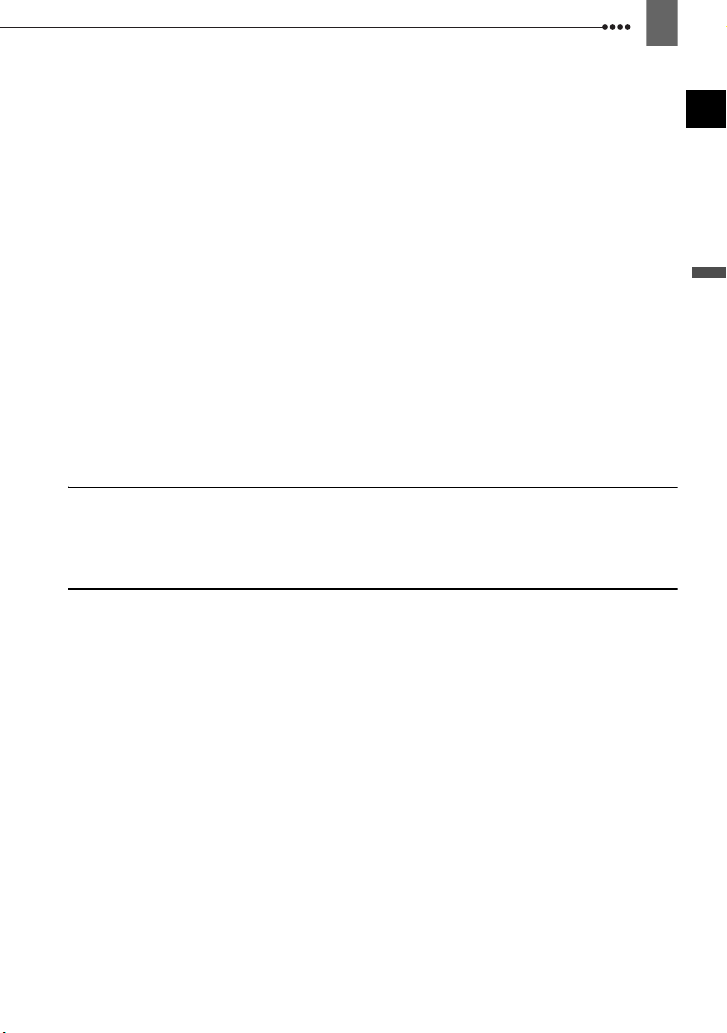
Настроювання зображення: експозиція, фокус та колір
Ручне настроювання експозиції та автоматична корекція заднього освітлення
Ручне настроювання фокуса ......................................................................48
Збільшення зображення на екрані .............................................................48
Баланс білого ...............................................................................................49
Ефекти, застосовувані до зображення.......................................................50
Опції записування нерухомих зображень
Вибір розміру та якості нерухомих зображень ..........................................51
Захоплення нерухомого зображення під час записування
відеозображень .........................................................................................52
Режим вимірювання експозиції ...................................................................53
Автоматичний пріоритет фокуса.................................................................54
Безперервна зйомка та підбирання експозиції..........................................55
Інші функції
Використання настроюваної клавіші CUSTOM..........................................56
Екранні написи .............................................................................................56
Спалах ..........................................................................................................58
Міні-лампа
Автоспуск......................................................................................................59
Рівень запису звуку......................................................................................60
Цифрові ефекти ...........................................................................................62
для відеозйомки........................................................................59
Функції редагування
Опції для нерухомих зображень
Видалення нерухомих зображень ..............................................................64
Захист нерухомих зображень .....................................................................64
Ініціалізація карти пам’яті............................................................................65
Підключення до зовнішніх пристроїв
Підключення до телевізора або відеомагнітофона
Схеми підключення......................................................................................66
Відтворення на екрані телевізора...............................................................69
Записування на касетний або цифровий відеомагнітофон......................70
Записування через аналогові лінії..............................................................71
Копіювання цифрового відео ......................................................................72
Перетворення з аналогового формату в цифровий ..................................73
Підключення до комп’ютера
Схеми підключення до комп’ютера.............................................................75
Перенесення відеозаписів ..........................................................................76
Пряме перенесення нерухомих зображень ...............................................77
Команди перенесення .................................................................................78
Підключення до принтера
Прямий друк
Вибір параметрів друку ...............................................................................80
Параметри кадрування................................................................................82
Команди друку..............................................................................................82
нерухомих зображень ...........................................................79
5
..47
Вступ
Page 6
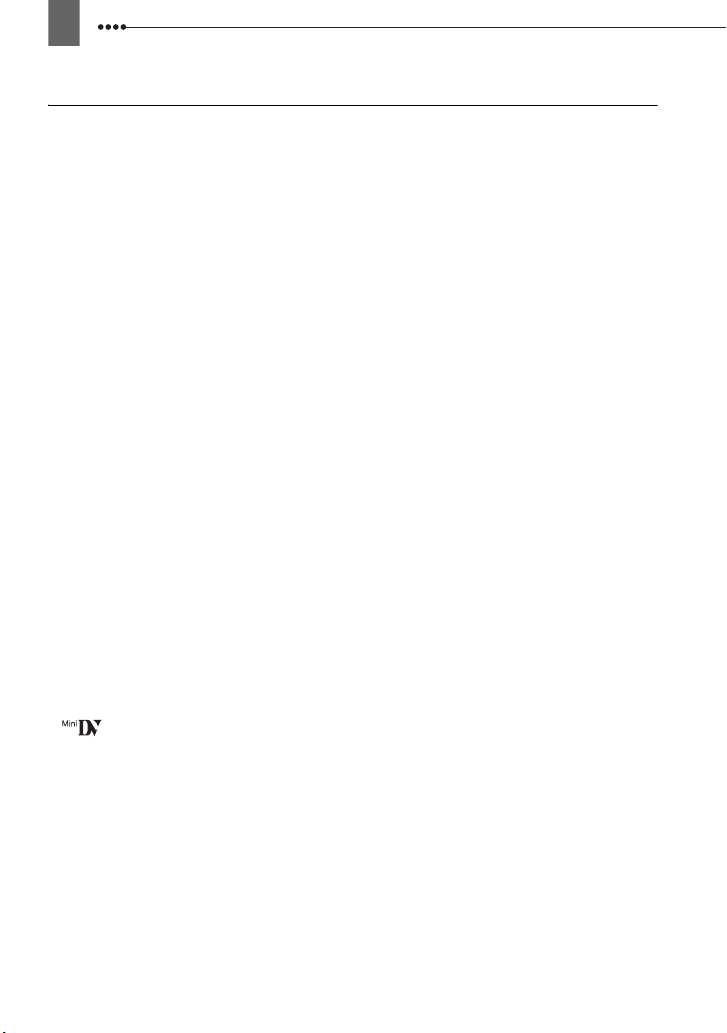
6
Додаткова інформація
Неполадки
Усунення неполадок....................................................................................84
Список повідомлень.................................................................................... 88
Правила і заборони
Заходи безпеки під час експлуатації..........................................................91
Обслуговування та інші операції................................................................94
Чищення відеоголовок................................................................................94
Використання відеокамери за кордоном................................................... 95
Загальні відомості
Схема системи ............................................................................................ 96
Додаткові аксесуари....................................................................................97
Технічні характеристики............................................................................100
Алфавітний покажчик................................................................................ 103
Торговельні марки
• miniSD™ є торговельною маркою асоціації SD Card Association.
• Microsoft, Windows та Windows Vista є торговельними марками або зареєстрованими
торговельними марками корпорації Microsoft у США та/або інших країнах.
• Macintosh і Mac OS є торговельними марками компанії Apple Inc., зареєстрованими у
США та інших країнах.
• є торговельною маркою.
• HDV і логотип HDV є торговельними марками корпорацій Sony Corporation і Victor
Company of Japan, Ltd. (JVC).
• HDMI, логотип HDMI та High-Definition Multimedia Interface є торговельними марками
або зареєстрованими
• Інші назви та вироби, не згадані вище, можуть бути торговельними марками або
зареєстрованими торговельними марками відповідних компаній.
• ВИКОРИСТАННЯ ЦЬОГО ВИРОБУ З БУДЬ-ЯКОЮ ІНШОЮ МЕТОЮ, ОКРІМ
ПЕРСОНАЛЬНОГО ВИКОРИСТАННЯ, ЩО ВІДПОВІДАЄ СТАНДАРТУ MPEG-2 ДЛЯ
КОДУВАННЯ ВІДЕОІНФОРМАЦІЇ ДЛЯ СТИСНЕНИХ НОСІЇВ, ЗА ВІДСУТНОСТІ ЛІЦЕНЗІЇ НА
ВІДПОВІДНІ ПАТЕНТИ З НАБОРУ ПАТЕНТІВ MPEG-2 ЗАБОРОНЕНЕ. ЗАЗНАЧЕНУ
ЛІЦЕНЗІЮ МОЖНА ОТРИМАТИ В КОМПАНІЇ MPEG LA, L.L.C., 250 STEELE STREET, SUITE
300, DENVER, COLORADO 80206 (США).
торговельними марками HDMI Licensing LLC.
Page 7
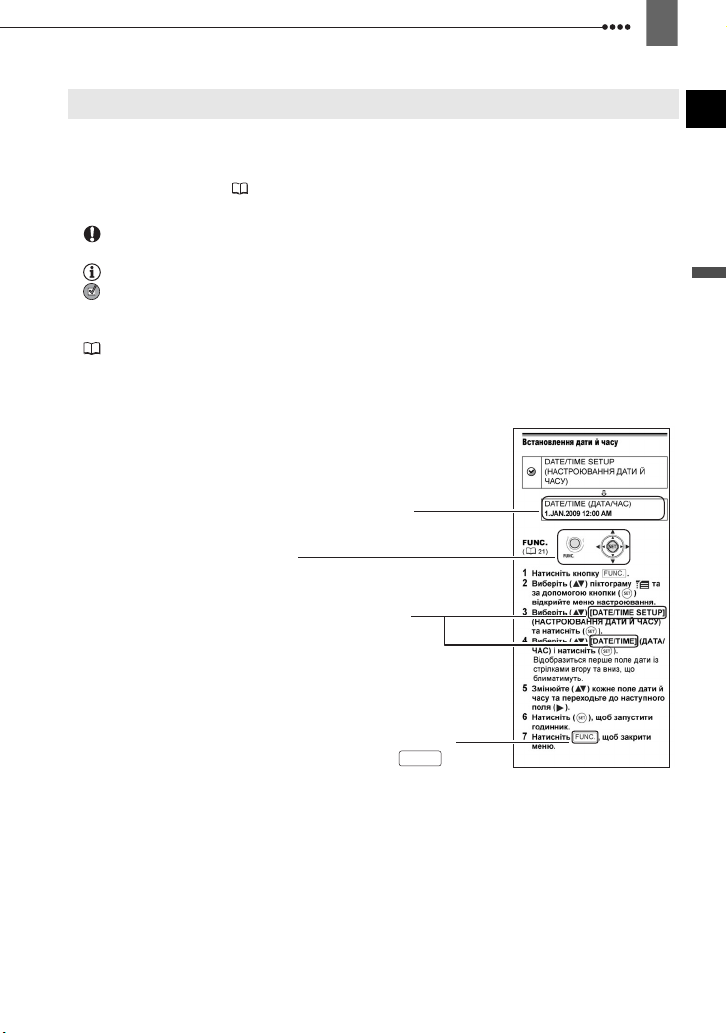
7
Про цей посібник
Дякуємо за придбання відеокамери Canon LEGRIA HV40. Перед початком роботи
з відеокамерою уважно прочитайте цей посібник і збережіть його для подальшого
використання. Якщо відеокамера не працює належним чином, див. розділ
Усунення неполадок ( 84).
Умовні позначення, що використовуються в цьому посібнику
ВАЖЛИВА ІНФОРМАЦІЯ: застережні заходи, що стосуються роботи
відеокамери.
ПРИМІТКИ: додаткові теми, які доповнюють основні прийоми експлуатації.
ПУНКТИ ДЛЯ ПЕРЕВІРКИ: обмеження, які застосовуються, якщо описана
функція доступна не у всіх режимах роботи (наприклад, режим роботи, який слід
встановити).
: номер сторінки для довідки.
Терміном «Екран» позначаються РК Фотографії, наведені в цьому посібнику, є відтвореними зображеннями,
зробленими за допомогою фотоапарата.
Для пунктів меню зазначаються стандартні значення
Кнопки та перемикачі керування
дисплей та екран видошукача.
Вступ
Дужки [ ] та великі літери використовуються для
позначення опцій меню, що відображаються на екрані.
Опції меню, виділені жирним шрифтом, позначають
значення за промовчанням (наприклад, [ON], [OFF]).
Назви кнопок і перемикачів, окрім тих, що знаходяться на
джойстику, позначені в рамці
«кнопка» (наприклад, ).
FUNC.
Page 8
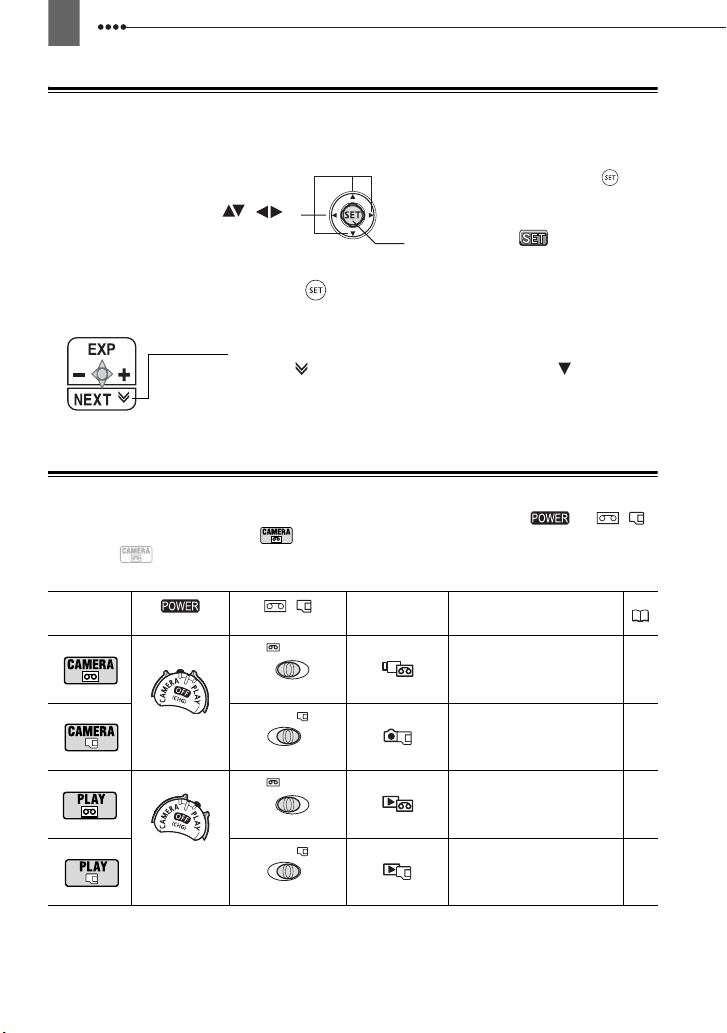
8
Джойстик і меню джойстика
Міні-джойстик дає змогу керувати багатьма операціями відеокамери, а також
вибирати елементи та вносити зміни в меню відеокамери.
Натисніть джойстик по центру ( ),
Натисніть верхню, нижню, ліву або
праву кнопку джойстика (, ),
щоб вибрати пункт або змінити
параметри.
щоб зберегти параметри або
підтвердити дію. На екранах меню
центр джойстика позначено
піктограмою SET .
Функції, закріплені за джойстиком, змінюються залежно від режиму роботи та
параметрів відеокамери. Натисніть
(), щоб відобразити або сховати меню
джойстика, яке містить нагадування про функції цього елемен та керування.
Якщо меню джойстика містить декілька сторінок, у нижній частині
екрана з’явиться позначка [NEXT] (НАСТУПНА) і піктограма номера
сторінки (). Натисніть нижню частину джойстика
перейти до наступної (NEXT) сторінки меню.
() , щоб
Режими роботи
Режим роботи відеокамери визначається положеннями перемикачів та /.
У цьому посібнику піктограма означає, що функція доступна в поточному режимі
роботи, а — що функція недоступна. Якщо піктограми режиму роботи не
відображаються, функція доступна у всіх режимах роботи.
Режим
роботи Перемикач
CAMERA
(ЗЙОМКА)
PLAY
(ВІДТВО-
РЕННЯ)
/
Перемикач
(Касета)
(Карта пам’яті)
(Касета)
(Карта пам’яті)
Піктограма, що
відображається
Операція
Записування
відеозображень
на касету
Записування
нерухомих зображень
на карту пам’яті
Відтворення
відеозображень
з касети
Перегляд нерухомих
зображень
з карти пам’яті
24
25
27
31
Page 9
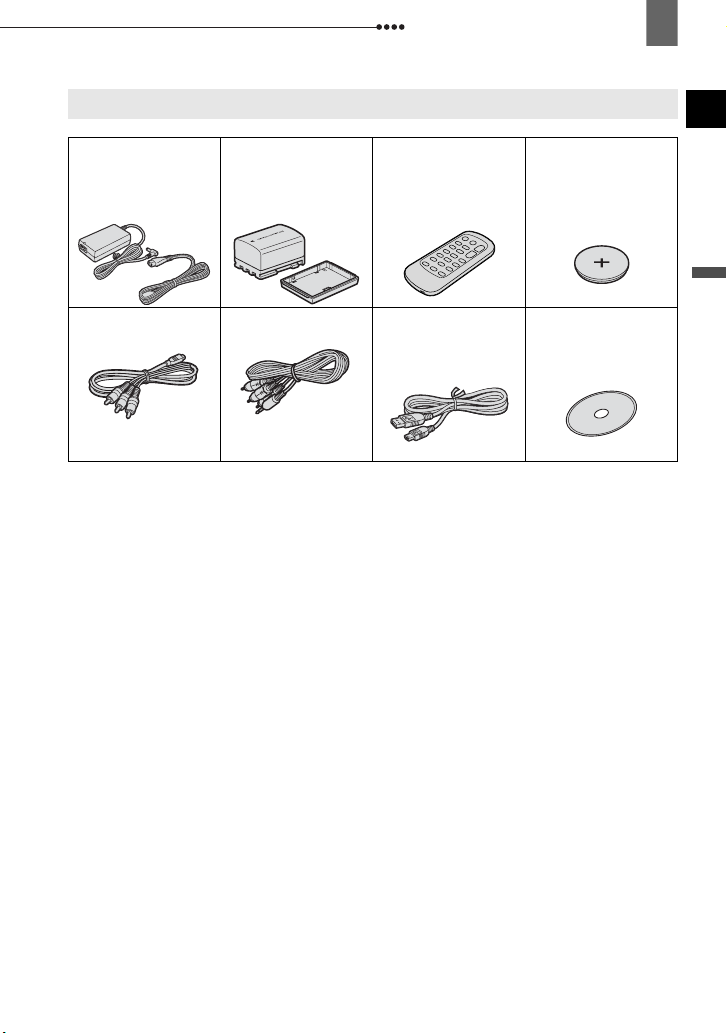
Ознайомлення з відеокамерою
Комплектація
Ознайомлення з відеокамерою
9
Компактний блок
живлення CA-570
(зі шнуром живлення)
Компонентний кабель
CTC-100/S
Червоний • Зелений •
Синій штепселі
Акумуляторна батарея
BP-2L13
Стереовідеокабель
STV-250N
Жовтий • Червоний •
Білий штепселі
Пульт дистанційного
керування WL-D87
Кабель USB
IFC-300PCU
Літієва батарейка
ґудзикового типу
CR2025 для пульта
дистанційного
керування
Компакт диск із програмним забезпеченням DIGITAL VIDEO
SOLUTION DISK*
* Містить електронну версію посібника з експлуатації програмного забезпечення для роботи
з цифровим відео у PDF-файлі.
Вступ
Page 10

10
Ознайомлення з відеокамерою
Опис компонентів
Вигляд зліва
Вигляд справа
Вигляд спереду
Важілець FOCUS (ФОКУС) ( 48)
Настроювана клавіша CUSTOM ( 56)
Кнопка FOCUS (ФОКУС)
Динамік
Кнопка DISP. (ЕКРАННИЙ НАПИС)
(56) і кнопка підсвічування РК-дисплея
(тривале натиснення) ( 20)
Кнопка LIGHT (ПІДСВІЧУВАННЯ) ( 59)
і кнопка (друк і обмін) ( 77, 80)
Гніздо USB ( 75)
Індикатор доступу до карти CARD
та індикатор заряду CHARGE ( 16)
Гніздо для карти пам’яті (18)
/
перемикач касета/карта (8)
Перемикач режимів (43)
Кришка гнізда
Гніздо MIC (мікрофон) ( 61)
Гніздо AV ( 6 6 )/
Гніздо навушників ( 28)
Гніздо COMPONENT OUT
(КОМПОНЕНТНИЙ ВИХІД) ( 66)
Фіксувальний ремінь (19)
Датчик миттєвого автофокусування
(35)
Спалах (58)
Міні-лампа для відеозйомки (59)
Дистанційний датчик (19)
Назви кнопок і перемикачів, окрім тих, що
знаходяться на джойстику, позначені в рамці
«кнопка» (наприклад, ).
(48)
( 25)
FUNC.
Page 11
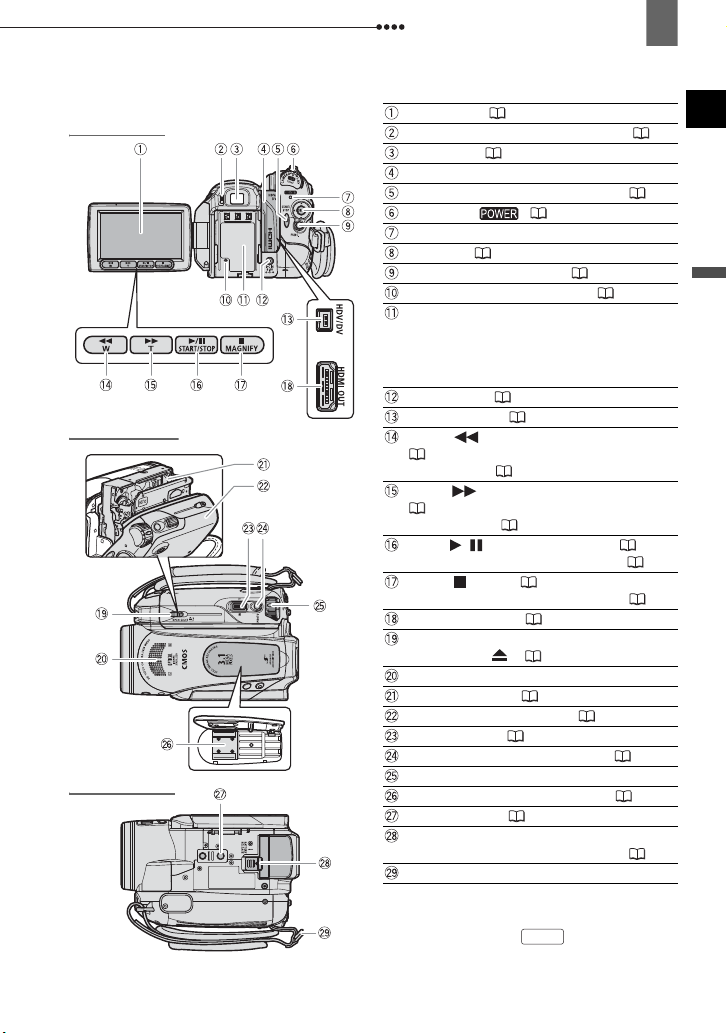
Ознайомлення з відеокамерою
11
Вигляд ззаду
Вигляд зверху
Вигляд знизу
РК-дисплей (20)
Важілець діоптрійного регулювання (19)
Видошукач (19)
Кришка гнізда
Кнопка START/STOP (ПУСК/СТОП) ( 24)
Перемикач (8)
Індикатор живлення
Джойстик (8)
Кнопка FUNC. (ФУНКЦІЇ) ( 21, 33)
Кнопка RESET (СКИДАННЯ) ( 84)
Серійний номер — етикетка з серійним
номером розташована на задній поверхні
кришки акумуляторного відсіку. Вийміть
акумуляторну батарею, щоб побачити
серійний номер.
Гніздо DC IN ( 16)
Гніздо HDV/DV ( 66, 75)
Кнопка (перемотування назад)
(27) і кнопка зменшення зуму W
(віддалення) ( 26)
Кнопка (перемотування вперед)
(27) і кнопка збільшення зуму T
(наближення) ( 26)
Кнопка / (відтворення/пауза) ( 27) і
кнопка START/STOP (ПУСК/СТОП) ( 24)
Кнопка (стоп) ( 27) і
кнопка MAGNIFY (ЗБІЛЬШЕННЯ) ( 48)
Гніздо HDMI OUT ( 66, 69)
Перемикач OPEN/EJECT (ВІДКРИВАННЯ/
ВИЙМАННЯ)
Стереомікрофон
Відсік для касети
Кришка відсіку для касети
Важілець зуму (26)
Кнопка PHOTO (ФОТОГРАФІЯ) ( 25)
Кнопка блокування
Стандартний башмак розширення ( 58, 61)
Гніздо штатива
Перемикач BATTERY RELEASE
(ВИВІЛЬНЕННЯ АКУМУЛЯТОРА) ( 16)
Кронштейн ремінця
Назви кнопок і перемикачів, окрім тих, що
знаходяться на джойстику, позначені в рамці
«кнопка» (наприклад, ).
(18)
(18)
( 18)
(25)
FUNC.
Вступ
Page 12
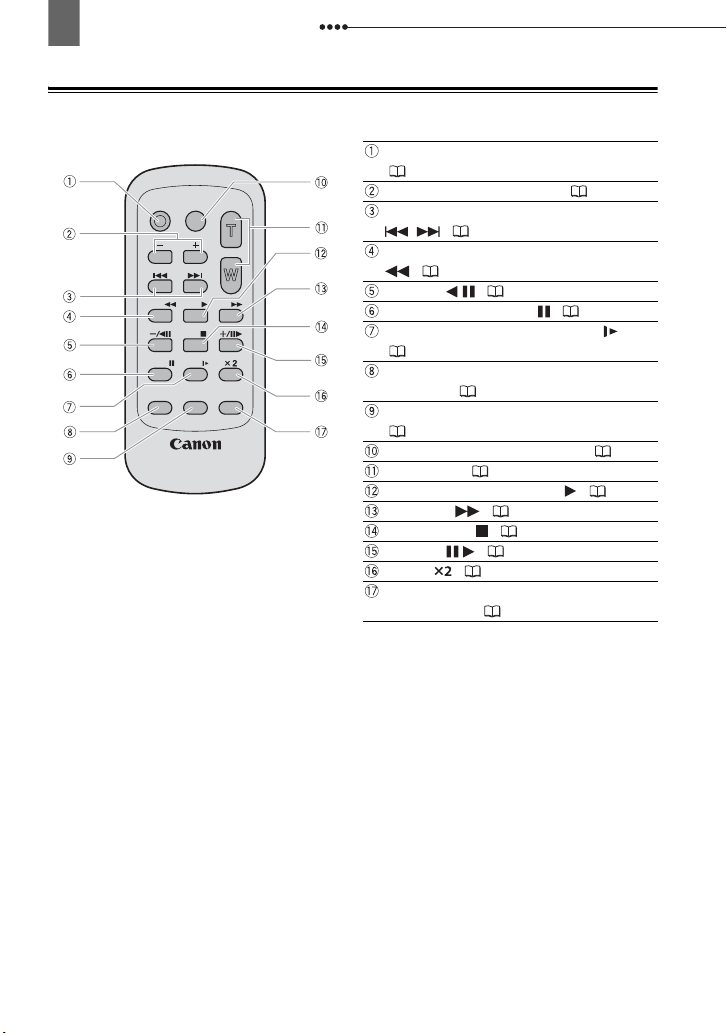
12
Ознайомлення з відеокамерою
Пульт дистанційного керування WL-D87
START/
STOP
DATE SEARCH
REW
PAUSE
ZERO SET
MEMORY
WIRELESS CONTROLLER WL-D87
PHOTO
CARD
PLAY
STOP
SLOW
DISP. TV SCREEN
ZOOM
FF
Кнопка START/STOP (ПУСК/СТОП)
(24)
Кнопки CARD (КАРТКА) –/+ ( 31)
Кнопки DATE SEARCH (ПОШУК ПО ДАТІ)
/ (30)
Кнопка REW (ПЕРЕМОТУВАННЯ НАЗАД)
(27)
Кнопка –/ ( 27)
Кнопка
PAUSE (ПАУЗА) ( 27)
Кнопка SLOW (УПОВІЛЬНЕННЯ)
(27)
Кнопка ZERO SET MEMORY (НУЛЬОВА
ПАМ’ЯТЬ) ( 29)
Кнопка DISP. (ЕКРАННИЙ НАПИС)
(56)
Кнопка PHOTO (ФОТОГРАФІЯ) ( 25)
Кнопки зуму (26)
Кнопка PLAY (відтворення) ( 27)
Кнопка FF ( 27)
Кнопка STOP ( 27)
+/Кнопка (27)
Кнопка (27)
Кнопка TV SCREEN (ЕКРАН
ТЕЛЕВІЗОРА) ( 41)
Page 13
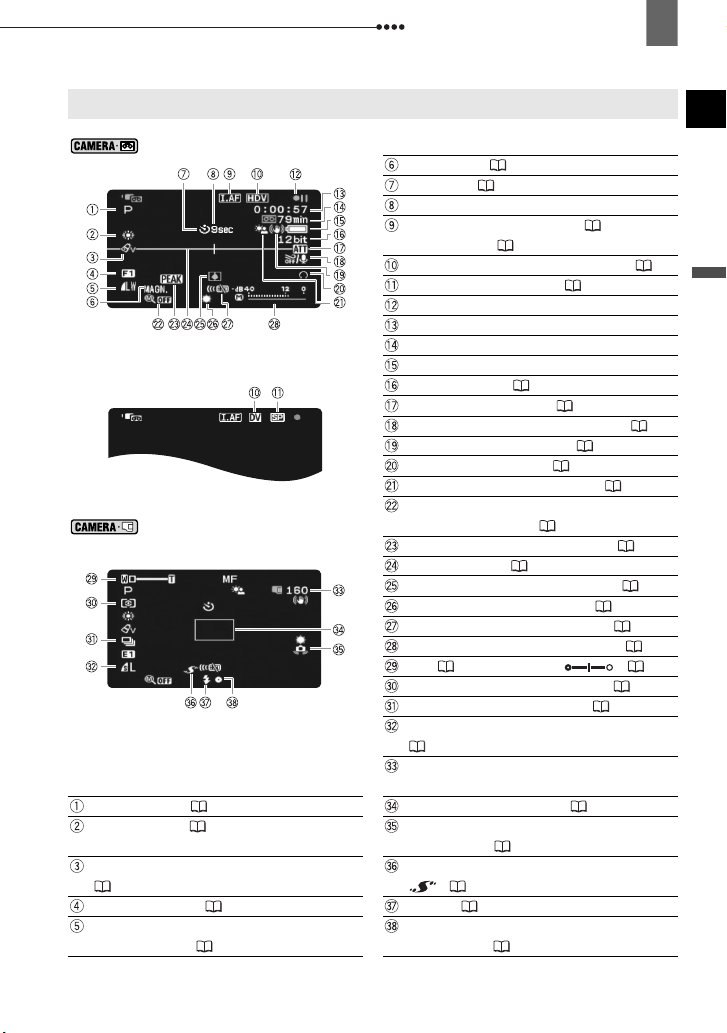
Екранні написи
Ознайомлення з відеокамерою
13
Записування відеозображень
Збільшення (42, 48)
Автоспуск (59)
Нагадування про записування
Миттєве автофокусування (35)/ручне
фокусування (48)
Стандарт записування (HDV або DV) ( 36)
Режи м записування DV ( 36)
Робота касети
Індикація часу (години : хвилини : секунди)
Залишок плівки
Заряд акумулятора, що залишився
Аудіорежим DV ( 37)
Атенюатор мікрофона (60)
Заглушення шуму вітру вимкнене (37)
Стабілізатор зображення (36)
Вихід для навушників ( 28)
Корекція заднього освітлення (47)
Функція, закріплена за настроюваною
Записування нерухомих
зображень
Режим зйомки ( 43) Рамк а автофокусування (54)
Баланс білого (49) Попередження про тремтіння
Ефект,
застосовуваний до зображення
(50)
Цифрові ефекти ( 62) Спалах ( 58)
Якість/розмір нерухомого зображення
(синхронізація) ( 52)
клавішею CUSTOM ( 56)
Допоміжні функції фокусування (41)
Позначка рівня (41)
Попередження про конденсацію (94)
Міні-лампа для відеозйомки (59)
Дистанційний датчик вимкнено ( 42)
Індикатор рівня звуку (мікрофон) ( 60)
Зум ( 26), експозиція (47)
Режи м вимірювання експозиції (53)
Режи м переведення кадрів (55)
Якість/розмір нерухомого зображення
(51)
Кількість нерухомих зображень,
доступних на карті пам’яті
відеокамери (35)
Стандартний башмак розширення
(, 96)
Автофокусування (AF) та експозицію (AE)
зафіксовано ( 25)
Вступ
Page 14
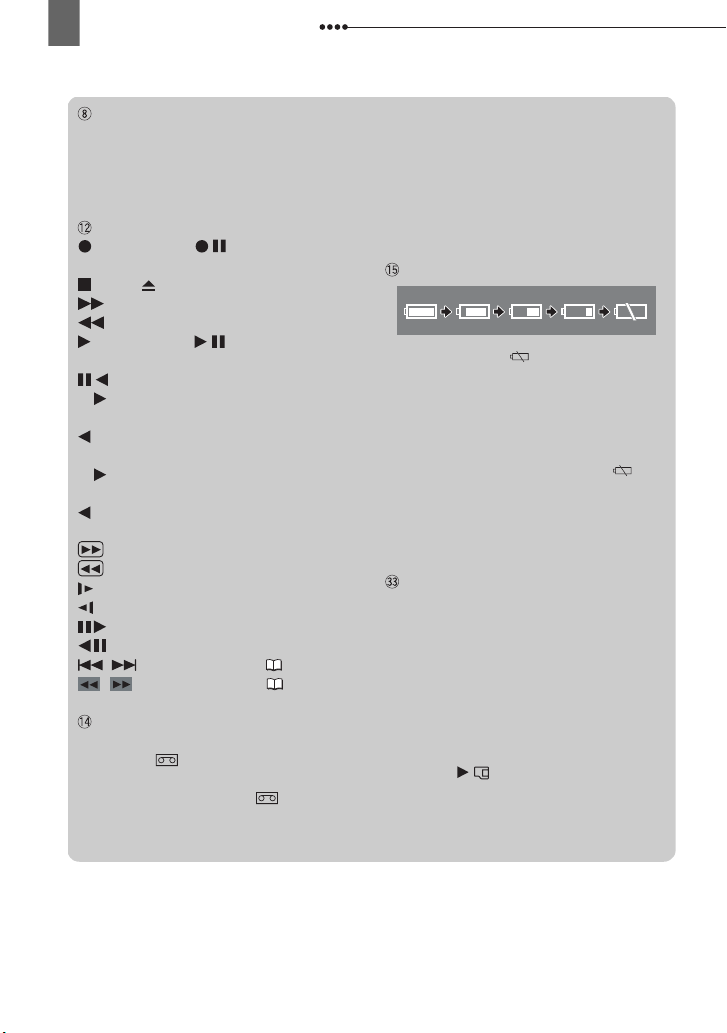
14
Ознайомлення з відеокамерою
Нагадування про записування
Після початку записування відеокамера
здійснює відлік від 1 до 10 секунд. Це
корисно для уникнення надто коротких
сюжетів.
Робота касети
Записування, Пауза
записування,
Стоп, Виймання,
Перемотування вперед,
Перемотування назад,
Відтворення, Пауза
відтворення,
Пауза зворотного відтворення,
x1 Відтворення (зі звичайною
швидкістю),
x1 Зворотне відтворення
(зі звичайною швидкістю),
x2 Відтворення (з подвійною
швидкістю),
x2 Зворотне відтворення (з подвійною
швидкістю),
Прискорене відтворення,
Прискорене зворотне відтворення,
Повільне відтворення,
Повільне зворотне відтворення,
Перехід на кадр
Перехід на кадр назад
/ Пошук за датою ( 30),
/ Нульова пам’ять ( 29)
Залишок плівки
Відображає залишок плівки у хвилинах.
Позначка «» рухається під час
записування. Коли плівка досягає кінця,
позначка змінюється на « END».
уперед,
• Якщо плівки залишилося менше ніж на
15 с, залишок часу може не
відображатися.
• Залежно від типу плівки, залишок часу
може вказуватися неточно. У будьякому випадку запис на плівку
триватиме стільки, скільки вказано
ярлику касети (наприклад, 85 хв.)
Заряд акумулятора, що залишився
• Коли позначка «» починає блимати
червоним, замініть розряджену
акумуляторну батарею повністю
зарядженою.
• У разі встановлення незарядженої
акумуляторної батареї живлення може
вимкнутися без появи символу «».
• Фактичний заряд акумуляторної
батареї може відображатися неточно —
це залежить від умов експлуатації
відеокамери та акумуляторної батареї.
Кількість нерухомих зображень,
доступних на карті пам’яті
Залежно від умов зйомки кількість
доступних нерухомих зображень, яка
відображається, може не зменшуватися
навіть після здійснення зйомки або може
зменшуватися на два нерухомих
зображення за один раз.
Індикатор доступу до карти
“Символ «» відображається біля
кількості доступних зображень, коли
відеокамера здійснює записування на
карту пам’яті.
на
Page 15
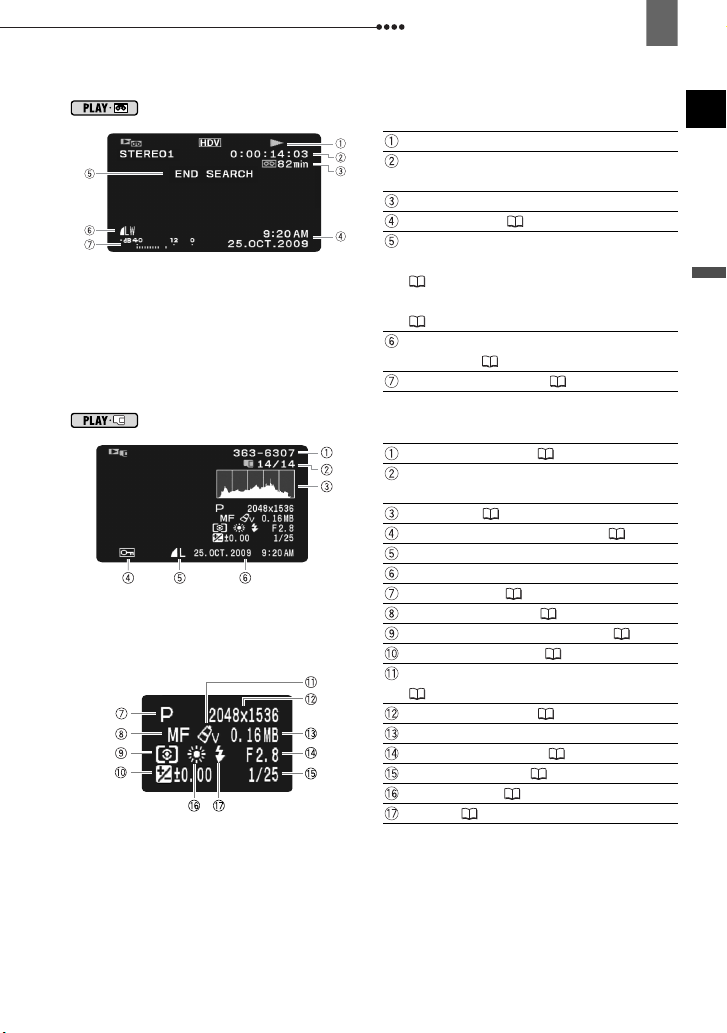
Ознайомлення з відеокамерою
15
Відтворення відеозображень
Робота касети
Індикація часу (години : хвилини : секунди :
кадри)
Залишок плівки
Індикація дати ( 57)
Індикація функції пошуку
END SEARCH (ПОШУК ЗАКІНЧЕННЯ)
(30)/
DATE SEARCH (ПОШУК ЗА ДАТОЮ)
(30)
Якість/розмір захоплення нерухомих
зображень ( 53)
Індикатор рівня звуку ( 60)
Вступ
Перегляд нерухомих зображень
Номер зображення (38)
Поточне зображення / Загальна кількість
зображень
Гістограма ( 57)
Позначка захисту зображення ( 64)
Якість/розмір нерухомого зображення
Дата і час зйомки
Режи м зйомки ( 43)
Ручне фокусування (48)
Режи м вимірювання експозиції (53)
Ручне експонування ( 47)
Ефект, застосовуваний до зображення
(50)
Розм ір зображення (51)
Розм ір файлу
Величина діафрагми (44)
Витримка затвора (44)
Баланс білого (49)
Спалах ( 58)
Page 16
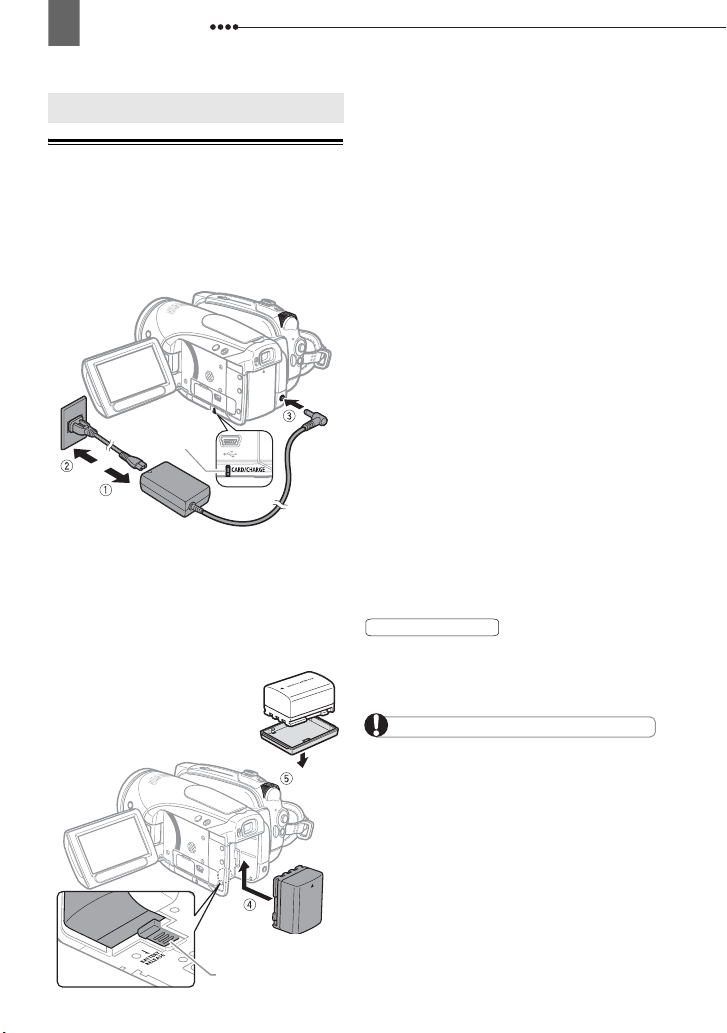
16
Початок роботи
Підготовчі дії
Початок роботи
Початок роботи
Заряджання акумуляторної батареї
Відеокамера може працювати від
акумуляторної батареї або
безпосередньо від електромережі за
допомогою компактного блока
живлення. Зарядіть акумуляторну
батарею перед використанням.
Індикатор
заряджання
CHARGE
1 Приєднайте шнур живлення до
компактного блока живлення.
2 Вставте штепсель шнура
живлення в електричну розетку.
3 Підключіть компактний блок
живлення до гнізда DC IN на
відеокамері.
Перед підключенням
акумуляторної батареї
зніміть кришку гнізда
акумулятора
Перемикач
BATTERY RELEASE
(ВИВІЛЬНЕННЯ
АКУМУЛЯТОРА)
4 Приєднайте акумуляторну
батарею до відеокамери.
Обережно вставте акумуляторну
батарею у відсік для батареї до
фіксації з клацанням.
5 Заряджання почнеться після
вимкнення відеокамери.
• Індикатор заряду CHARGE почне
блимати. Цей індикатор згасне, коли
акумуляторна батарея буде
повністю заряджена.
• Компактний блок живлення можна
також використовувати, не
приєднуючи акумуляторну батарею.
• Коли підключено компактний блок
живлення, енергія акумуляторної
батареї не споживатиметься, навіть
якщо її приєднати.
П
ІСЛЯ ЗАРЯДЖАННЯ АКУМУЛЯТОРНОЇ БАТАРЕЇ
1 Від’єднайте компактний блок
живлення від відеокамери.
2 Від’єднайте шнур живлення від
електромережі та компактного
блока живлення.
ВІД’
ЄДНАННЯ АКУМУЛЯТОРНОЇ БАТАРЕЇ
Посуньте перемикач
BATTERY RELEASE
у напрямку стрілки
й утримуйте його в такому
положенні. Посуньте акумуляторну
батарею донизу та витягніть її.
ВАЖЛИВО
Під час використання компактного блок а
живлення може виникати незначний шум. Це
не є несправністю.
Рекомендується заряджати акумуляторну
батарею за температури від 10 °C до 30 °C.
За температури поза межами діапазону від
0°C до 40 °C заряджання не почнеться.
Не приєднуйте до гнізда відеокамери DC
IN або до компактного блока живлення
елек тричне обладнання, що не
рекомендоване
відеокамерою.
для використання з цією
Page 17
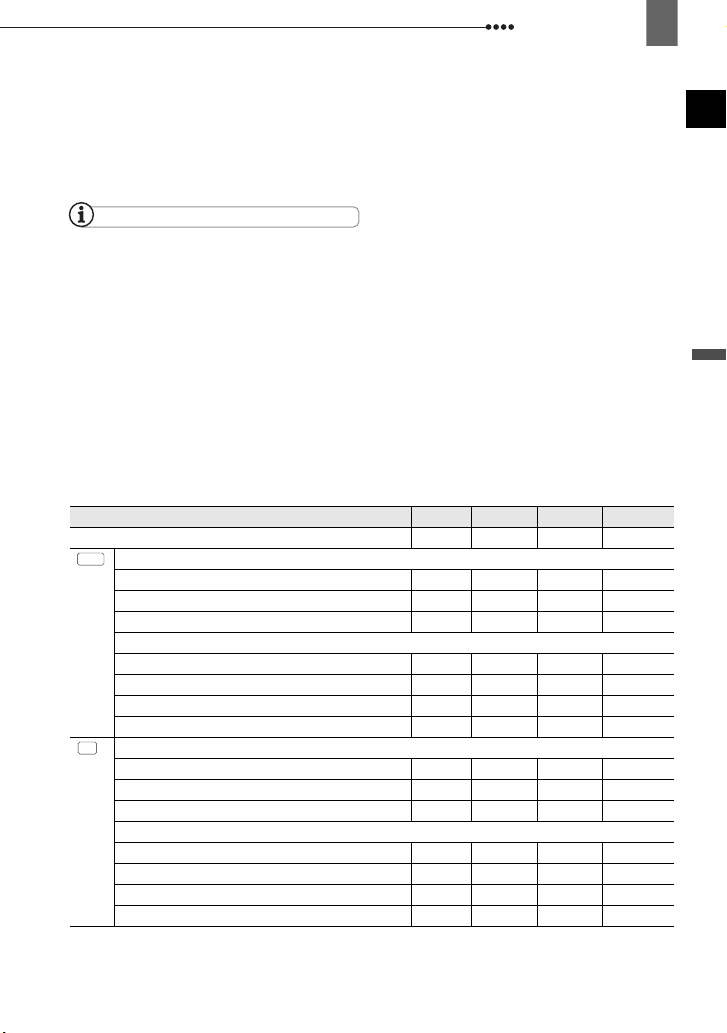
Початок роботи
17
Щоб запобігти пошкодженню обладнання та
надмірному нагріванню, не приєднуйте
компактний блок живлення з комплекту
поставки до джерел живлення для подорожей
або спеціальних джерел живлення, зокрема
в літаках і кораблях, випрямлячів тощо.
ПРИМІТКИ
Індикатор заряду CHARGE також
приблизно показує стан заряджання
акумуляторної батареї.
Світить постійно: акумуляторна батарея
повністю заряджена.
Блимає з частотою 2 рази на секунду:
акумуляторна батарея заряджена більше ніж
на 50%.
Блимає з частотою 1 раз на секунду:
акумуляторна батарея заряджена менше ніж
на 50%.
Час заряджання може різнитися залежно
від оточуючої температури та початкового
стану заряду акумуляторної батареї.
У холодних умовах час ефективного
використання акумулятора зменшується.
Рекомендується орієнтуватися на час
роботи акумулятора вдвічі-втричі довший,
ніж буде потрібно.
Час заряджання, записування й відтворення
Зазначені в наведеній нижче таблиці значення часу є приблизними та можуть
різнитися залежно від стану заряджання та умов записування або відтворення.
Акумуляторна батарея NB-2LH BP-2L13 BP-2L14 BP-2L24H
Час заряджання 130 хв.200 хв.225 хв. 370 хв.
HDV
Максимальна тривалість запису
Видошукач 70 хв.120 хв.150 хв. 240 хв.
Яскравість РК-дисплея [NORMAL] (ЗВИЧАЙНА)65 хв.115 хв.140 хв. 230 хв.
Яскравість РК-дисплея [BRIGHT] (ВИСОКА)65 хв.110 хв.135 хв. 220 хв.
Типова тривалість зйомки*
Видошукач 40 хв.75 хв.85 хв. 145 хв.
Яскравість РК-дисплея [NORMAL] (ЗВИЧАЙНА)35 хв.70 хв.80 хв. 140 хв.
Яскравість РК-дисплея [BRIGHT] (ВИСОКА)35
хв.65 хв.80 хв. 135 хв.
Тривалість відтворення 85 хв.145 хв.175 хв. 290 хв.
DV
Максимальна тривалість запису
Видошукач 80 хв.140 хв.165 хв. 290 хв.
Яскравість РК-дисплея [NORMAL] (ЗВИЧАЙНА)75 хв.135 хв.155 хв. 280 хв.
Яскравість РК-дисплея [BRIGHT] (ВИСОКА)75 хв.125 хв.150 хв. 265 хв.
Типова тривалість зйомки*
Видошукач 45 хв.80 хв.95 хв. 160 хв.
Яскравість РК-дисплея [NORMAL] (ЗВИЧАЙНА)45 хв.75 хв.90 хв. 155 хв.
Яскравість РК-дисплея [BRIGHT] (ВИСОКА)40 хв.75 хв.85 хв. 150 хв.
Тривалість відтворення 95 хв.165 хв.195 хв. 340 хв.
* Приблизна тривалість зйомки з повторними операціями пуск/стоп, масштабування, увімкнення/
вимкнення живлення.
Підготовчі дії
Page 18
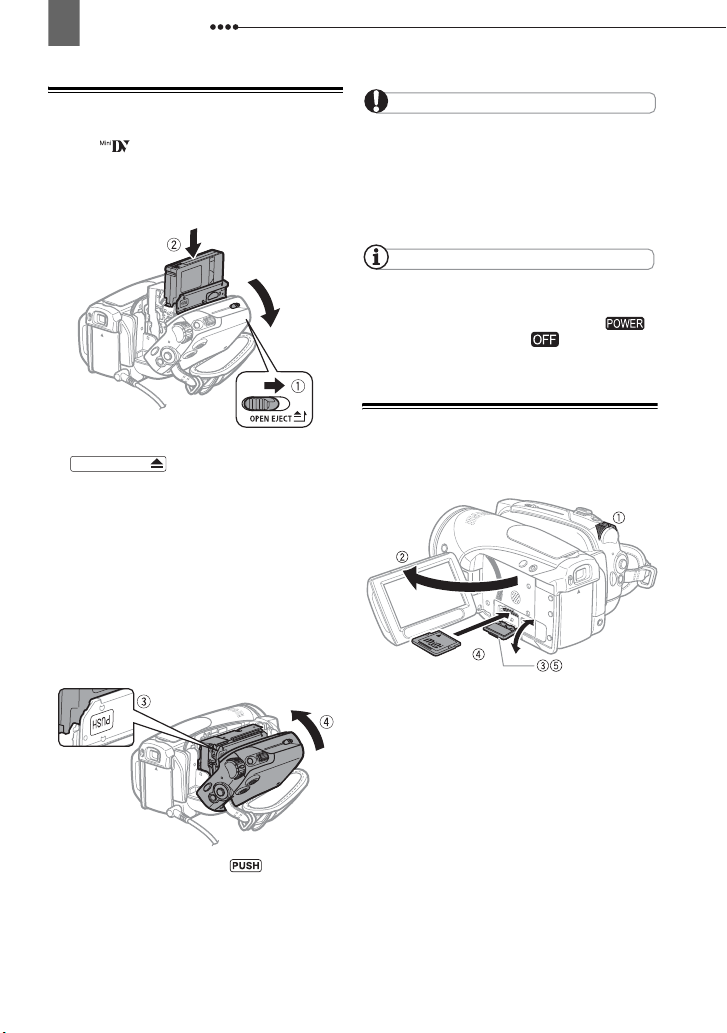
18
Початок роботи
Вставляння та виймання касети
Використовуйте лише касети злоготипом . Для запису в стандарті
HDV рекомендується використовувати
касети, спеціально призначені для
відеозаписів високої чіткості.
1 Повністю посуньте перемикач
OPEN/EJECT
та відкрийте кришку відсіку для
касети.
Відсік для касети відкривається
автоматично.
у напрямку стрілки
2 Вставте касету.
• Віконце касети повинно бути
орієнтоване в напрямку
фіксувального ременя.
• Щоб вийняти касету, витягніть її по
прямій лінії.
3 Натисніть позначку на
відсіку для касети до клацання.
4 Дочекайтеся автоматичного
складання відсіку для касети та
закрийте його кришку.
ВАЖЛИВО
Не слід перешкоджати автоматичному
відкриванню або закриванню відсіку для
касети або намагатися закрити кришку до
повного складання відсіку.
Будьте обережні, щоб не прищемити
пальці кришкою касетного відсіку.
ПРИМІТКИ
Якщо відеокамера підключена до джерела
живлення, касети можна вставляти й
виймати навіть тоді, коли перемикач
знаходиться у положенні (CHG).
Вставляння та виймання карти пам’яті
Використовуйте лише наявні у продажу
карти miniSD.
1 Вимкніть відеокамеру.
2 Відкрийте РК-панель.
3 Відкрийте кришку гнізда карти
пам’яті.
4 Повністю вставте карту пам’яті
(етикеткою «miniSD» догори) у
відповідне гніздо до клацання.
5 Закрийте кришку.
Якщо карта пам’яті вставлена
неправильно, не застосовуйте силу,
закриваючи кришку.
Page 19
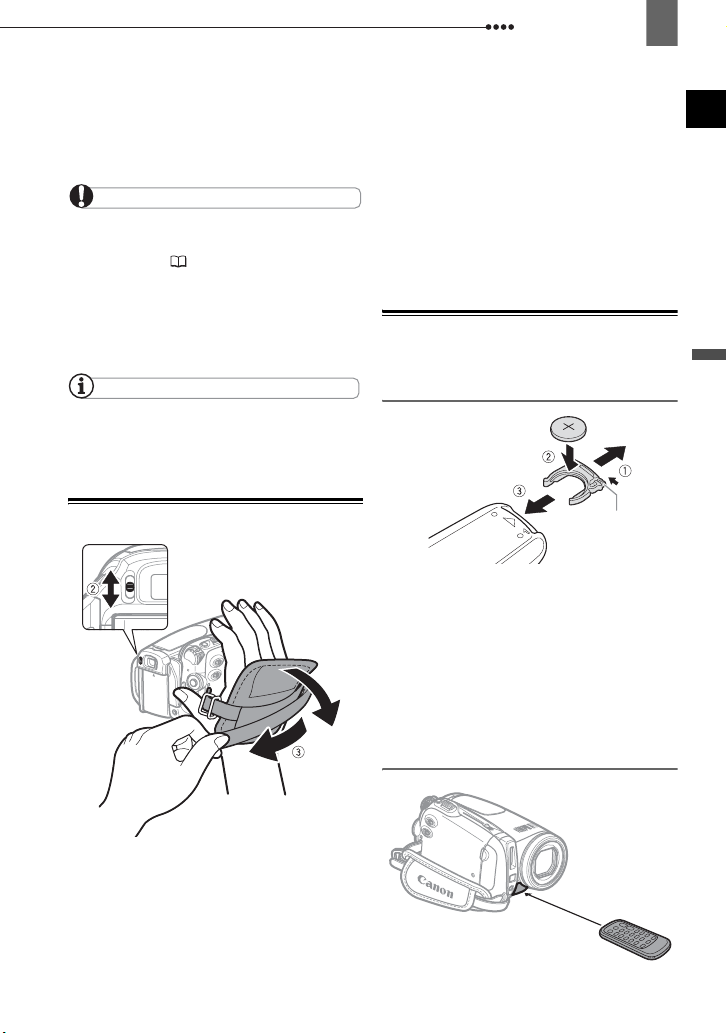
Початок роботи
19
ЩОБ
ВИЙНЯТИ КАРТУ ПАМ’ЯТІ
Спочатку один раз натисніть карту
пам’яті, щоб звільнити її, а потім
витягніть карту.
ВАЖЛИВО
Обов’язково форматуйте всі карти пам’яті
перед першим використанням із цією
відеокамерою (65).
Карти пам’яті мають передню та задню
сторони, які не є аналогічними. Вставляння
карти пам’яті неправильною стороною може
призвести до неправильної роботи
відеокамери.
ПРИМІТКИ
Неможливо гарантувати належну роботу всіх
карт пам’яті miniSD.
Підготовка відеокамери
та належним чином відрегулюйте
важілець діоптрійного регулювання.
3 Застебніть фіксувальний ремінь.
Відрегулюйте фіксувальний ремінь
таким чином, щоб мати змогу
дотягатися вказівним пальцем до
важільця зуму, а великим
пальцем — до кнопки START/STOP
(ПУСК/СТОП).
Пульт дистанційного керування
Вставляння батарейки
(літієва батарейка ґудзикового типу CR2025)
Язичок
1 Натисніть язичок у напрямку
стрілки та витягніть тримач
батарейки.
2 Розташуйте літієву батарейку
ґудзикового типу стороною «+»
догори.
3 Вставте тримач батарейки.
Підготовчі дії
1 Увімкніть відеокамеру.
Кришка об’єктива відкриється
автоматично.
2 Настройте видошукач.
Утримуйте РК-панель у закритому
стані, щоб використати видошукач,
Використання пульта дистанційного
керування
Page 20
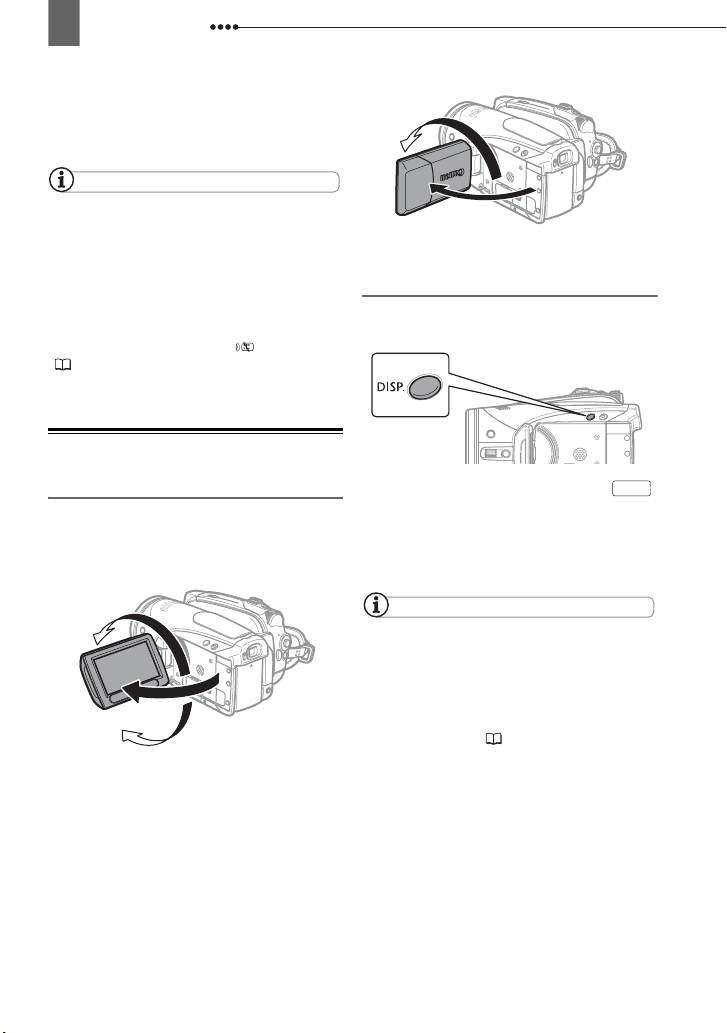
20
Початок роботи
Натискаючи кнопки, наводьте пульт
дистанційного керування на
дистанційний датчик відеокамери.
ПРИМІТКИ
Пульт дистанційного керування може не
працювати належним чином, якщо
дистанційний датчик розташовано перед
джерелом яскравого світла або на нього
потрапляє пряме сонячне проміння.
Якщо пульт дистанційного керування не
працює, можливо, для параметра
[WL.REMOTE] (ДИСТАНЦІЙНЕ КЕРУВАННЯ)
встановлено значення [OFF ] (ВИМК.)
( 42). В іншому разі замініть батарейку.
Настроювання РК-дисплея
Об’єкт зйомки може бачити
зображення на РК-дисплеї
Підсвічування РК-дисплея
Можна встановити звичайну або високу
яскравість РК-дисплея.
Повертання РК-панелі
Відкрийте РК-панель, повернувши її
на 90 градусів.
Можна повернути панель на 90
градусів униз.
180°
90°
Можна повернути панель на
180 градусів до об’єктива (дозволяючи
об’єкту зйомки бачити РК-дисплей
утой час, як використовується
видошукач). Повертання панелі на
180 градусів також корисно, якщо
користувач камери теж хоче потрапити
на зображення, використовуючи
автоспуск.
Натисніть та утримуйте кнопку
DISP.
упродовж більше 2 секунд.
Повторіть цю дію, щоб перемкнути
значення параметра яскравості зі
звичайного на високе або навпаки.
ПРИМІТКИ
Це настроювання не впливає на яскравість
запису або екрана видошукача.
Використання високої яскравості скорочує
час ефективного використання
акумуляторної батареї.
Яскравість РК-дисплея можна також
настроїти з меню ( 41).
Page 21
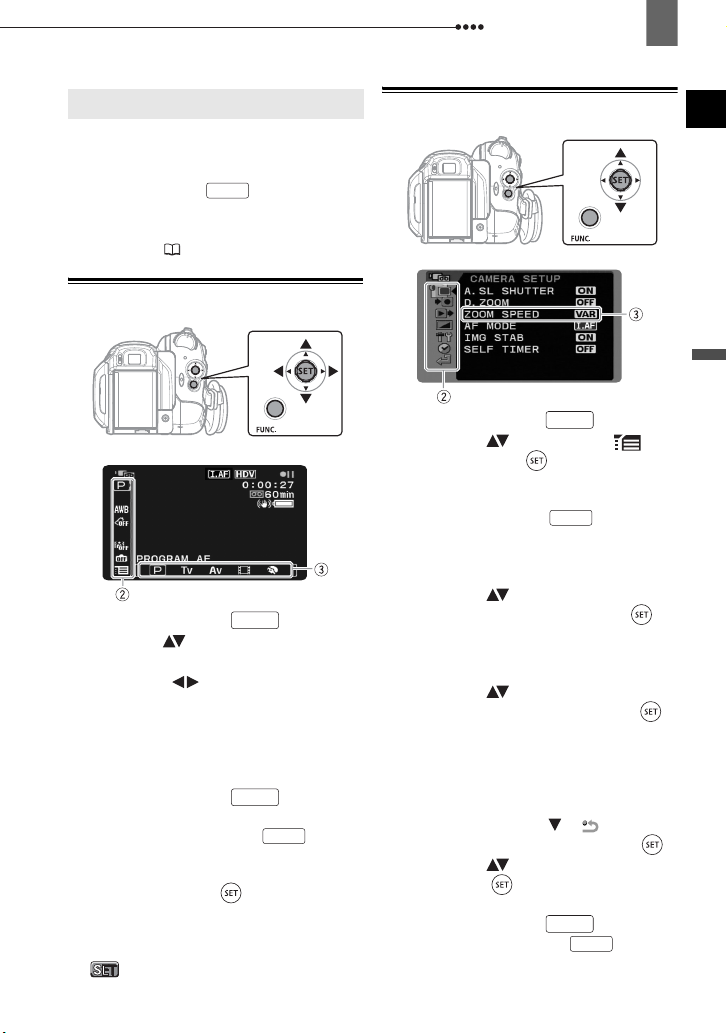
Використання меню
Використання меню
Багато функцій відеокамери можна
настроїти за допомогою меню, які
можна відкрити, натиснувши кнопку
FUNC. (ФУНКЦІЇ) ( ).
Докладніше про доступні опції та
параметри меню див. у розділі Список
опцій меню ( 33).
Вибір опції в меню FUNC. (ФУНКЦІЇ)
FUNC.
Використання меню
Вибір опції в меню настроювання
21
Підготовчі дії
1 Натисніть кнопку .
2
Виберіть () піктограму функції, яку
потрібно змінити, у стовпці ліворуч.
FUNC.
3 Виберіть () потрібний
параметр зі списку доступних
опцій на панелі внизу.
Вибрану опцію буде виділено
блакитним. Недоступні пункти меню
забарвлюються сірим.
4 Натисніть кнопку , щоб збе-
регти параметри та закрити меню.
• За допомогою кнопки можна
будь-коли закрити меню.
• Для деяких параметрів необхідно
натиснути кнопку () та вибрати
додаткові значення. Дотримуйтеся
додаткових вказівок, які з’являтимуться на екрані (наприклад, піктограма
, маленькі стрілки тощо).
FUNC.
FUNC.
1 Натисніть кнопку .
FUNC.
2 Виберіть () піктограму та
за допомогою () відкрийте
меню настроювання.
Можна також натиснути й
утримувати кнопку довше
1 секунди, щоб відкрити
безпосередньо екран меню
настроювання.
FUNC.
3 Виберіть () потрібне меню у
стовпці ліворуч і натисніть ().
У верхній частині екрана під
списком параметрів відобразиться
заголовок вибраного меню.
4 Виберіть () параметр, який
потрібно змінити, і натисніть ().
• Наразі вибраний пункт меню
виділяється жовтогарячою рамкою.
Недоступні пункти меню
забарвлюються сірим.
• Щоб повернутися до екрана вибору меню, виберіть ( ) [ RETURN]
(ПОВЕРНУТИСЯ) та натисніть ().
5 Виберіть () потрібну опцію та
натисніть (), щоб зберегти
настроювання.
6 Натисніть кнопку .
За допомогою кнопки можна
будь-коли закрити меню.
FUNC.
FUNC.
Page 22
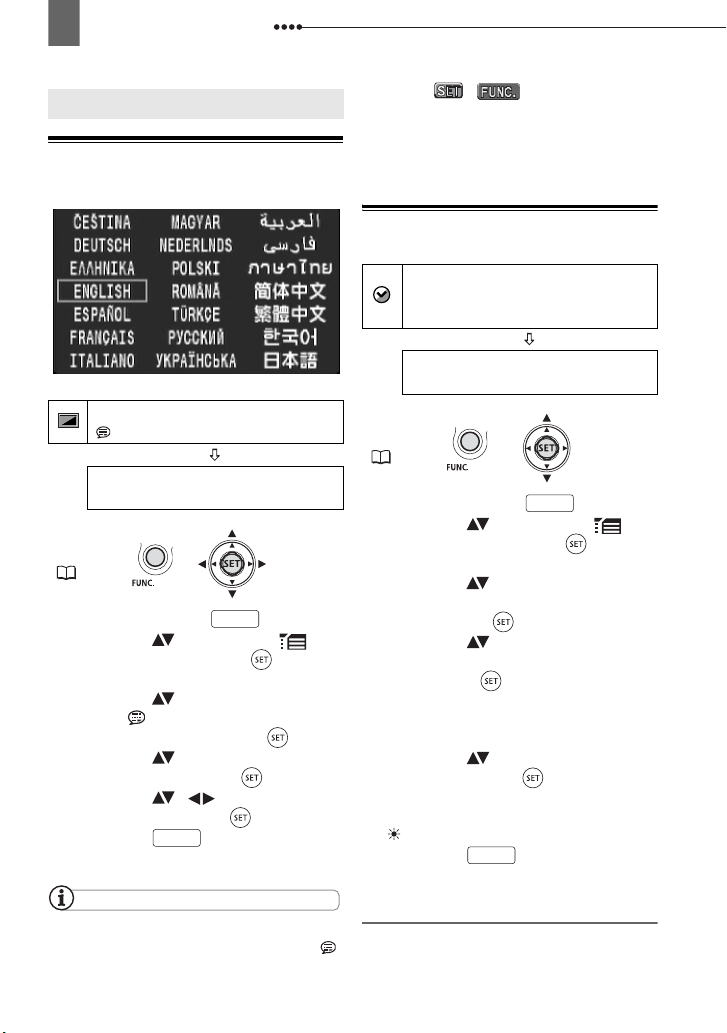
22
Першочергові настройки
Першочергові настройки
Початкові параметри часу
Змінення мови
Опції
Значення за промовчанням
DISPLAY SETUP /
(НАСТРОЮВАННЯ ДИСПЛЕЯ)
LANGUAGE (МОВА)
(АНГЛІЙСЬКА)
FUNC.
(21)
1 Натисніть кнопку .
2 Виберіть () піктограму та
за допомогою кнопки ()
відкрийте меню настроювання.
3 Виберіть () параметр [DISPLAY
SETUP/ ] (НАСТРОЮВАННЯ
ДИСПЛЕЯ) та натисніть ().
4 Виберіть () пункт [LANGUAGE]
(МОВА) та натисніть ().
5 Виберіть (, ) потрібну
опцію та натисніть ().
6 Натисніть , щоб закрити
меню.
ПРИМІТКИ
Якщо помилково мова була змінена,
змініть параметр, слідуючи за позначкою
біля пункту меню.
FUNC.
ENGLISH
FUNC.
Написи
на деяких екранах меню, відповідають
назвам кнопок відеокамери та не змінюються
незалежно від того, яку мову вибрано.
і , які відображаються
Змінення часового поясу
Значення за промовчанням
DATE/TIME SETUP
(НАСТРОЮВАННЯ ДАТИ Й
ЧАСУ)
T.ZONE/DST (ЧАСОВИЙ ПОЯС/
ЛІТНІЙ ЧАС)
FUNC.
(21)
1 Натисніть кнопку .
PARIS (ПАРИЖ)
FUNC.
2 Виберіть () піктограму та
за допомогою кнопки ()
відкрийте меню настроювання.
3 Виберіть ( ) [DATE/TIME SETUP]
(НАСТРОЮВАННЯ ДАТИ Й ЧАСУ)
та натисніть ().
4 Виберіть ( ) [T.ZONE/DST]
(ЧАСОВИЙ ПОЯС/ЛІТНІЙ ЧАС)
інатисніть ().
Відобразиться параметр часового
поясу. Значенням за промовчанням
є «Париж».
5 Виберіть () потрібний часовий
пояс і натисніть ().
Для врахування літнього часу
виберіть часовий пояс із позначкою
.
6 Натисніть , щоб закрити
меню.
Часові пояси
Після налаштування часових поясів,
дати й часу не потрібно переводити
FUNC.
Page 23
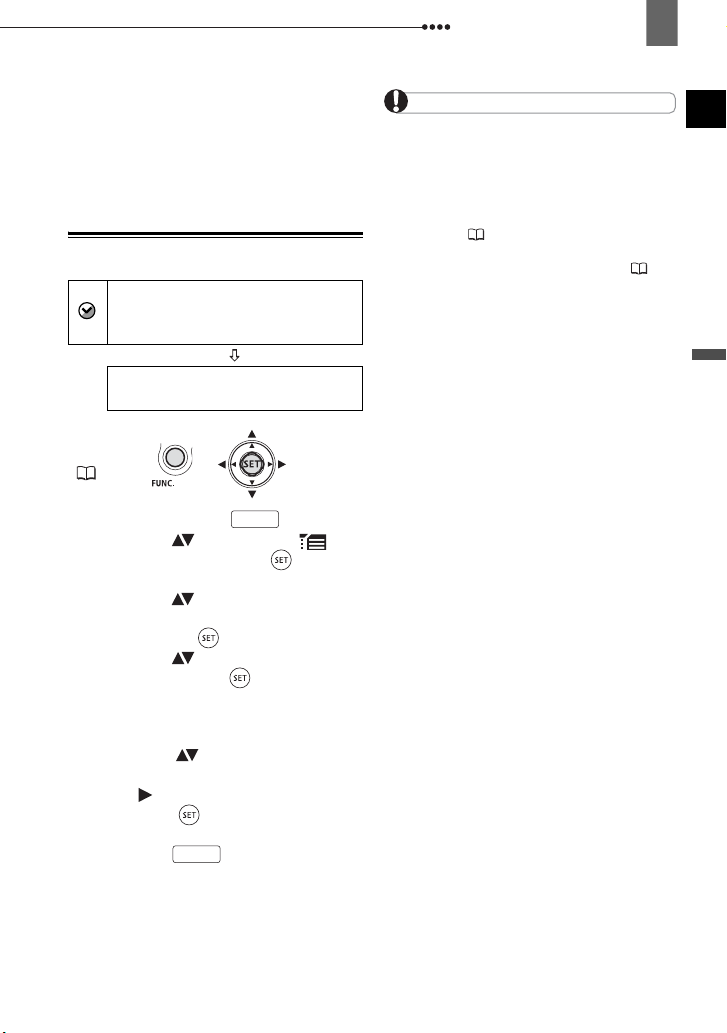
Першочергові настройки
23
годинник відеокамери щоразу під час
подорожі до іншого часового поясу.
Вибирайте часовий пояс, який
відповідатиме даті й часу,
відображеним на екрані.
Встановлення дати й часу
DATE/TIME SETUP
(НАСТРОЮВАННЯ ДАТИ Й
ЧАСУ)
DATE/TIME (ДАТА/ЧАС)
1.JAN.2009 12:00 AM
FUNC.
(21)
1 Натисніть кнопку .
FUNC.
2 Виберіть () піктограму та
за допомогою кнопки ()
відкрийте меню настроювання.
3 Виберіть ( ) [DATE/TIME SETUP]
(НАСТРОЮВАННЯ ДАТИ Й ЧАСУ)
та натисніть ().
4 Виберіть ( ) [DATE/TIME] (ДАТА/
ЧАС) і натисніть ().
Відобразиться перше поле дати із
стрілками вгору та вниз, що
блиматимуть.
5 Змінюйте () кожне поле дати й
часу та переходьте до наступного
поля ().
6 Натисніть ( ), щоб запустити
годинник.
7 Натисніть , щоб закрити
меню.
FUNC.
ВАЖЛИВО
Якщо відеокамеру не використовувати
понад 3 місяці, вбудований
перезаряджуваний літієвий акумулятор може
повністю розрядитися, і значення дати та
часу можуть бути втрачені. У такому разі
перезарядіть вбудований літієвий
акумулятор (93) і знову встановіть
часовий пояс, дату й час.
Можна також змінити формат дати (42).
Підготовчі дії
Page 24
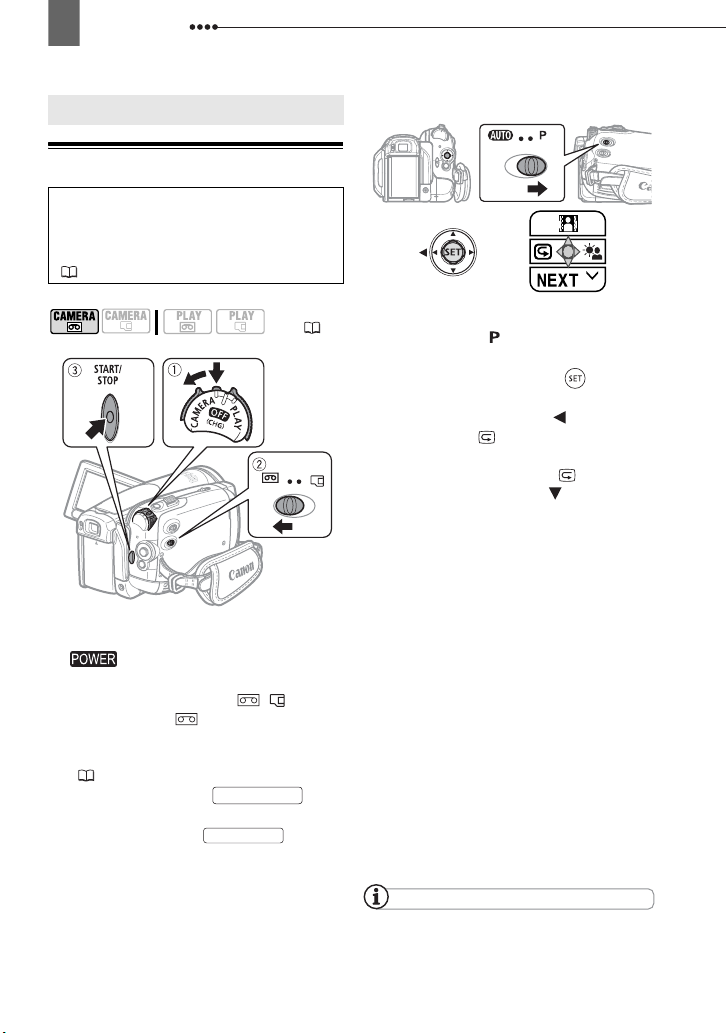
24
Записування
Основні функції
Записування
Записування
Записування відеозображень
Перед початком записування
Для перевірки роботи відеокамери
проведіть спочатку пробну зйомку. У разі
необхідності почистіть відеоголовки
( 94).
П
ЕРЕГЛЯД ОСТАННЬОГО ЗАПИСАНОГО СЮЖЕТУ
(8)
1 Установіть перемикач режимів
у положення .
2 Якщо на екрані не з’явиться меню
джойстика, натисніть (), щоб
відобразити його.
3 Натисніть джойстик ()
унапрямку .
• Якщо в меню джойстика не
з’являється піктограма ,
натискайте джойстик () у напрямку
позначки [NEXT] (НАСТУПНА), щоб
відобразити меню джойстика, як
зображено вище.
• Відеокамера відтворить декілька
секунд останнього записаного
1 Утримуючи натиснутою кнопку
блокування, посуньте перемикач
у положення CAMERA
(ЗЙОМКА).
2 Посуньте перемикач /
у положення (касета).
У разі потреби можна змінити
стандарт записування (HDV або DV)
( 36).
3 Натисніть кнопку ,
щоб почати записування.
Натисніть кнопку ще
раз, щоб призупинити записування.
START/STOP
START/STOP
сюжету, після чого повернеться
урежим паузи записування. Якщо
наразі вибраний стандарт
записування відрізняється від
стандарту попереднього запису,
зображення може відтворюватися
належним чином.
П
ІСЛЯ ЗАВЕРШЕННЯ ЗАПИСУВАННЯ
1
Закрийте РК-панель
2 Вимкніть відеокамеру.
3 Вийміть касету.
4 Від’єднайте джерело живлення та
вийміть акумуляторну батарею.
не
.
ПРИМІТКИ
Попередні записи, поверх яких було
записано нові сюжети, відновити неможливо.
Page 25
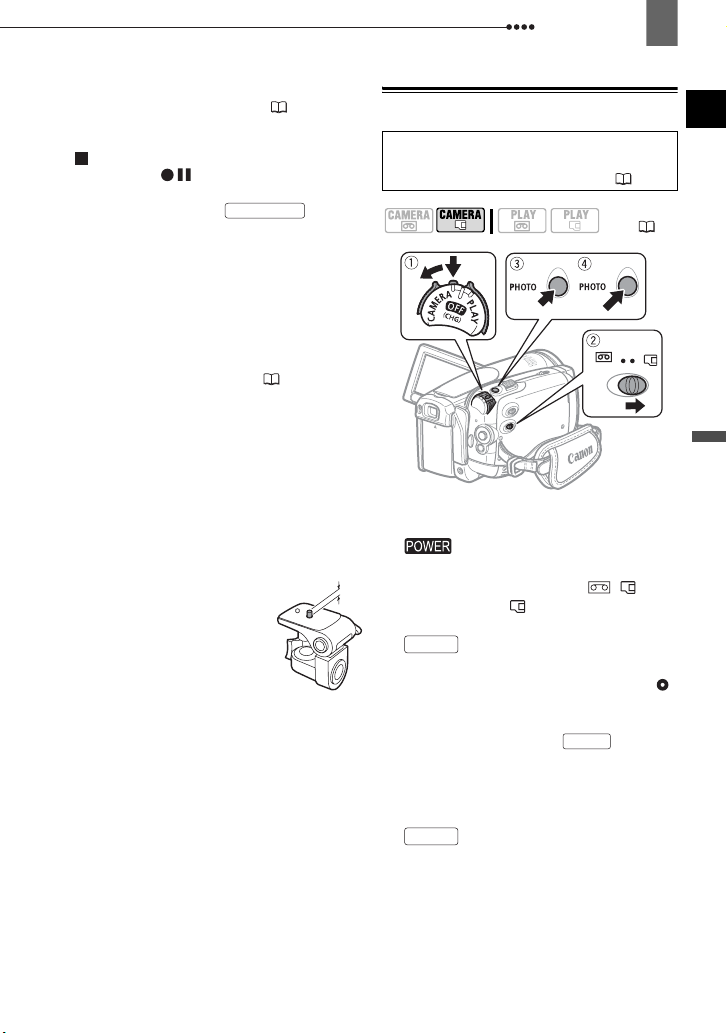
Записування
25
Перед тим, як почати записування, знайдіть
закінчення останнього запису (30).
Щоб захистити плівку та відеоголовки,
відеокамера переходить у режим зупинки
(), якщо залишити її в режимі паузи
записування () на час, довший ніж
4 хвилини 30 секунд. Щоб повернутися до
записування, натисніть .
Під час записування біля джерел гучного
звуку (наприклад, феєрверків, шоу або
концертів) звук може спотворюватися або не
записуватися з дійсним рівнем гучності. Це
не є несправністю.
Режим енергозбереження
енергії під час живлення відеокамери від
акумуляторної батареї вона автоматично
вимикається, якщо впродовж 5 хвилин не
виконується жодна операція ( 42). Щоб
відновити живлення, вимкніть і знову
ввімкніть відеокамеру.
РК-дисплей та видошукач
виробництва екранів використовуються
високоточні технології, тому понад 99,99%
пікселів працюють згідно з технічними
характеристиками. Менше 0,01% пікселів
можуть іноді працювати некоректно чи мати
вигляд чорних, червоних, синіх або зелених
точок. Це не впливає на записане
зображення та не є ознакою несправності.
Використання штатива
залишайте видошукач під
впливом прямого сонячного
проміння, оскільки він може
розплавитися (внаслідок
фокусування світла
об’єктивом). Не
використовуйте штативи із
затискними гвинтами, довшими ніж 5,5 мм.
Це може призвести до пошкодження
відеокамери.
Під час записування відеозображень
намагайтесь отримати рівне та стабільне
зображення.
Надмірний рух відеокамери під час зйомки та
надмірне використання швидкого зуму
й панорамування може призвести до
тремтіння зображення сюжетів. В окремих
випадках відтворення таких сюжетів може
призвести до запаморочення, викликаного
візуальними ефектами. У разі відчуття такої
реакції негайно припиніть відтворення та, за
необхідності, перепочиньте.
START/STOP
: Для збереження
: Під час
: Не
Записування нерухомих зображень
Перед тим, як уперше використати
карту пам’яті, обов’язково ініціалізуйте її
за допомогою цієї відеокамери ( 65).
(8)
1 Утримуючи натиснутою кнопку
блокування, посуньте перемикач
у положення CAMERA
(ЗЙОМКА).
2 Переведіть перемикач /
у положення (карта пам’яті).
3 Наполовину натисніть кнопку
PHOTO
.
• Після автоматичного
настроювання фокусу піктограма
стане зеленою, і відобразиться одна
або кілька рамок автофокусування.
• Натиснення кнопки на
PHOTO
пульті дистанційного керування
забезпечує негайний запис
нерухомого зображення.
4 Повністю натисніть кнопку
PHOTO
.
Під час записування нерухомого
зображення індикатор доступу до
карти CARD блиматиме.
Основні функції
Page 26
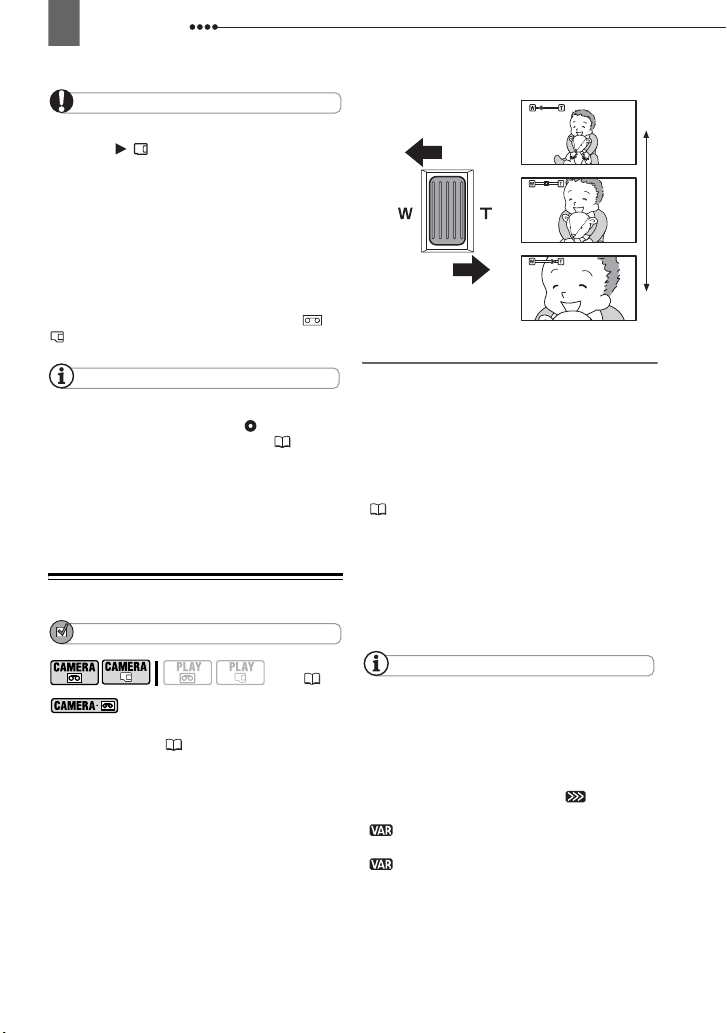
26
Записування
ВАЖЛИВО
Коли на екрані з’являється індикація доступу
до карти () та якщо індикатор доступу
до карти CARD світиться або блимає,
дотримуйтеся наведених нижче застережних
заходів. Недотримання цих застережних
заходів може призвести до необоротної
втрати даних.
- Не відкривайте кришку гнізда для карти
пам’яті та не виймайте карту пам’яті.
- Не від’єднуйте
вимикайте відеокамеру.
- Не змінюйте положення перемикача
або режим роботи.
джерело живлення й не
/
ПРИМІТКИ
Якщо об’єкт зйомки непридатний для
автофокусування, піктограма стане
жовтою. Настройте фокус уручну ( 48).
Якщо об’єкт зйомки надто яскравий, почне
блимати позначка «OVEREXP.» (НАДМІРНА
ЯСКРАВІСТЬ). У такому разі скористайтеся
додатковим фільтром FS-43U II ND.
Масштабування
ПУНКТИ ДЛЯ ПЕРЕВІРКИ
(8)
масштабування доступний 200-кратний
цифровий зум ( 35).
: Окрім 10-кратного оптичного
Зменшення
масштабу
Збільшення
масштабу
10-кратний оптичний зум
Для зменшення масштабу
перемістіть важілець зуму в
напрямку літери W (віддалення).
Для збільшення зуму перемістіть
його в напрямку літери T
(наближення).
Можна також змінити швидкість зуму
(35). Можна вибрати одну з трьох
фіксованих швидкостей зуму або
змінну швидкість, яка залежатиме від
характеру впливу на важілець зуму:
щоб уповільнити швидкість зуму,
натискайте злегка, щоб
пришвидшити — сильніше.
ПРИМІТКИ
Можна також скористатися кнопками T і W
на пульті дистанційного керування або РКпанелі. Швидкість зуму за допомогою цих
кнопок буде такою самою, як і за допомогою
елементів керування на відеокамері (якщо
вибрано один із фіксованих рівнів швидкості)
або буде зафіксована на рівні [ SPEED 3]
(ШВИДКІСТЬ 3) (якщо вибрано параметр
[ VARIABLE] (ЗМІННА)).
Якщо встановлено параметр
[ VARIABLE] (ЗМІННА), швидкість зуму
буде швидшою в режимі паузи записування.
Трим айтес я на відстані принаймні 1 м від
об’єкта зйомки. У положенні максимального
віддалення можна встановити фокус на
об’єкті, розташованому на відстані 1 см.
Page 27
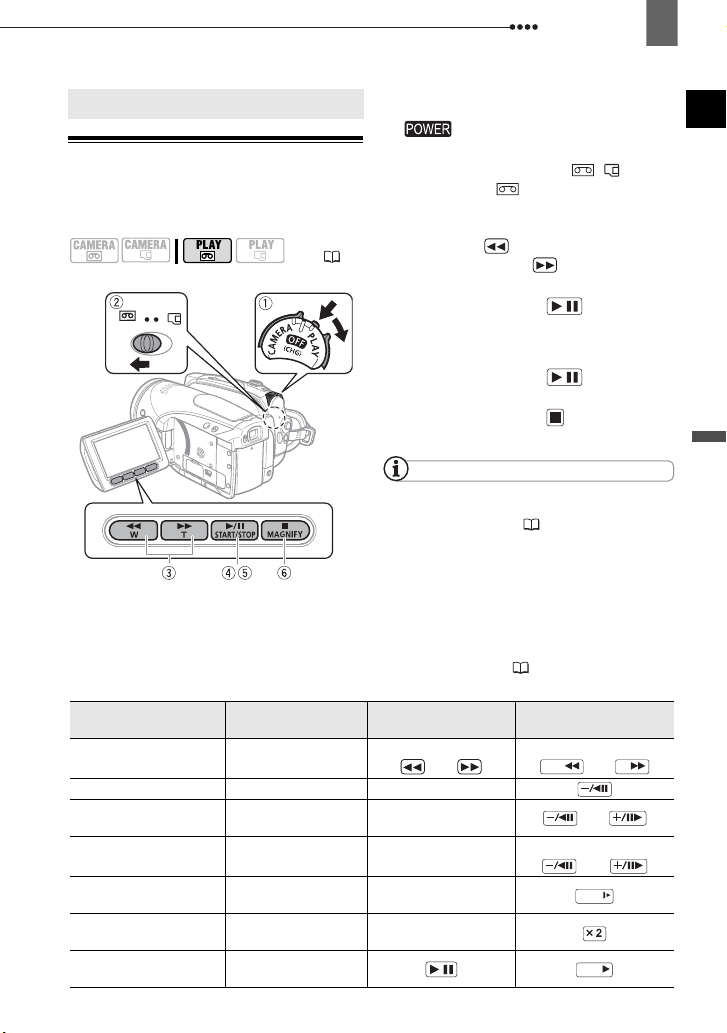
Відтворення
27
Відтворення
Відтворення
1 Утримуючи натиснутою кнопку
блокування, посуньте перемикач
у положення PLAY
Відтворення відеозображень
Можна відтворювати відеозапис на РКдисплеї або закрити РК-панель і
скористатися видошукачем.
(8)
(ВІДТВОРЕННЯ).
2 Посуньте перемикач / у
положення (касета).
3 Знайдіть місце, з якого потрібно
почати відтворення.
Натисніть , щоб перемотати
запис назад або , щоб
перемотати запис уперед.
4 Натисніть кнопку , щоб
/
почати відтворення.
ПІД
ЧАС ВІДТВОР ЕННЯ
5 Натисніть кнопку , щоб
/
призупинити відтворення.
6 Натисніть кнопку , щоб
зупинити відтворення.
ПРИМІТКИ
Можна відобразити дату й час здійснення
запису та інші дані відеокамери, зафіксовані
під час записування (57).
Під час використання деяких спеціальних
режимів відтворення на відтворюваному
зображенні можуть спостерігатися певні
аномалії (квадратні завади відеозображення,
сегментація тощо).
Спеціальні режими відтворення
Щоб увійти до більшості спеціальних режимів відтворення, потрібно
скористатися кнопками на пульті дистанційного керування ( 12). У спеціальних
режимах відтворення відсутній звук.
Спеціальний режим
відтворення
Швидке відтворення Звичайне відтворення Натисніть та утримуйте
Зворотне відтворення Звичайне відтворення —
Перехід на 1 кадр назад/
уперед
Покадрове відтворення Пауза відтворення
Сповільнене
відтворення
Відтворення з подвійною
швидкістю
Повернення до
звичайного відтворення
Початковий режим
Пауза відтворення
Звичайне або
зворотне відтворення
Звичайне або
зворотне відтворення
Спеціальний режим
відтворення
Кнопка на
відеокамері
або
— або
—
—
—
/
Кнопка на пульті дис-
танційного керування
Натисніть та утримуйте
REW FF
або
Натисніть та утримуйте
або
SLOW
PLAY
Основні функції
Page 28
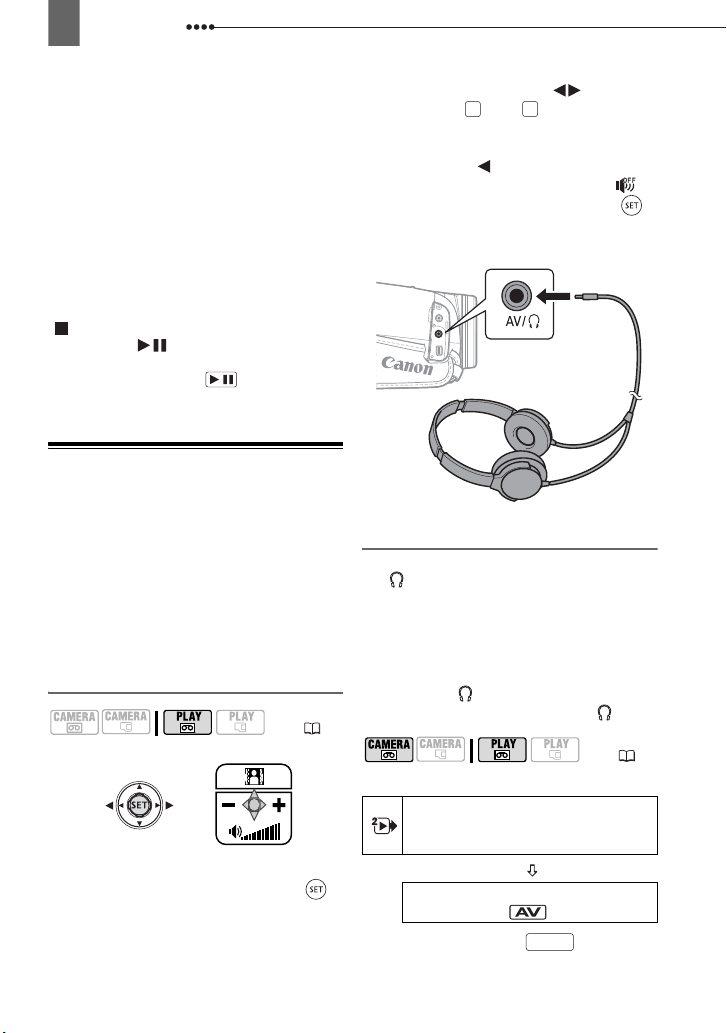
28
Відтворення
Під час відтворення в місцях зміни
стандарту записування (HDV/DV) можуть
спостерігатися певні аномалії
відеозображення.
Під час програвання записів стандарту HDV:
навіть якщо на екрані відображаються
відповідні піктограми, наведені нижче
спеціальні режими відтворення недоступні.
- Повільне зворотне відтворення
- Перехід на кадр назад
- Програвання з подвійною швидкістю
(звичайне або зворотне)
Щоб захистити плівку та відеоголовки,
відеокамера переходить у режим зупинки
(), якщо залишити її в режимі паузи
відтворення () на час, довший ніж
4 хвилини 30 секунд. Щоб поновити
відтворення, натисніть .
/
Настроювання гучності: динамік та
навушники
Програвання звуку забезпечується за
допомогою вбудованого у відеокамеру
динаміка. Під час відтворення за
допомогою видошукача можна
прослуховувати звук, підключивши
навушники. За допомогою навушників
можна також перевірити рівень звуку
під час записування.
Настроювання гучності динаміка
(8)
1 Якщо на екрані не з’явиться меню
джойстика, натисніть кнопку (),
щоб відобразити його.
2 Натисніть джойстик () у
напрямку або , щоб
+
відрегулювати гучність.
• Щоб повністю вимкнути гучність,
натискайте (), доки піктограма гучності не зміниться на позначку .
• Повторне натиснення кнопки ()
дає змогу приховати меню
джойстика під час відтворення.
Використання навушників
Навушники підключаються до гнізда
AV/ , яке використовується як для
навушників, так і для аудіо- та
відеовиходу. Перед підключенням
навушників виконайте описану нижче
процедуру, щоб змінити функцію гнізда
AV (аудіо- та відеовихід) на вихід для
навушників (), та переконайтеся, що
на екрані з’явилася піктограма .
PLAY/OUT SETUP2
(НАСТРОЮВАННЯ2 ВІДТВОРЕННЯ/
ВИХОДУ)
AV/PHONES (AV/
НАВУШНИКИ)
1 Натисніть кнопку .
-
(8)
Значення за промовчанням
AV
FUNC.
Page 29
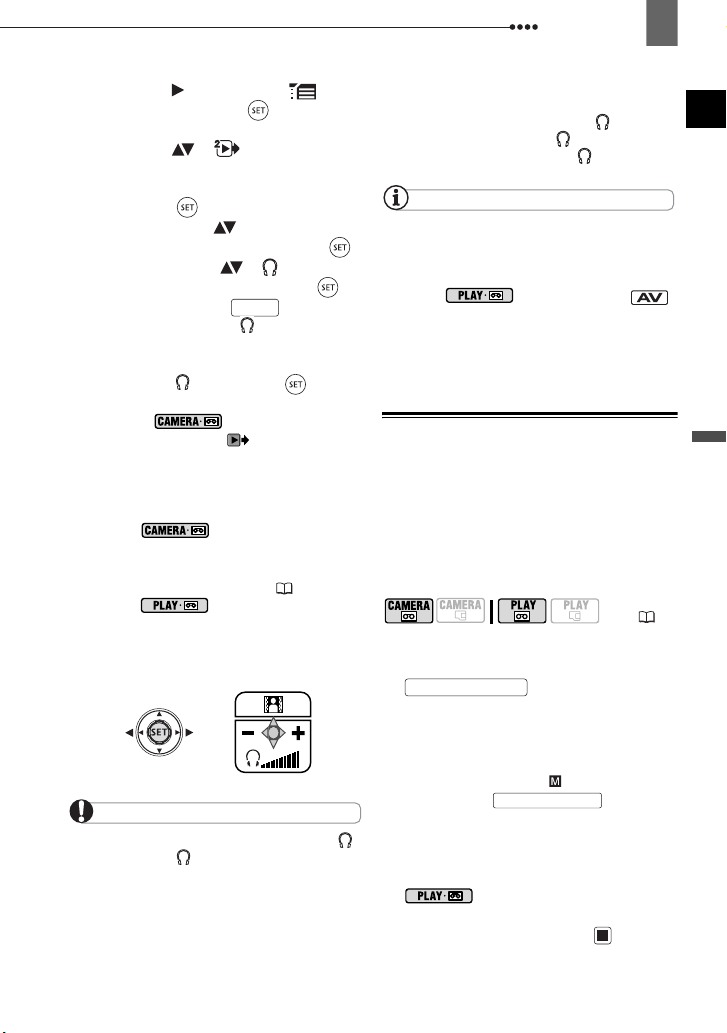
Відтворення
29
2 Виберіть () піктограму та за
допомогою кнопки () відкрийте
меню настроювання.
3 Виберіть ( ) [ PLAY/OUT
SETUP2] (НАСТРОЮВАННЯ2
ВІДТВОРЕННЯ/ВИХОДУ)* та
натисніть ().
4
Виберіть пункт ( ) [AV/PHONES]
(AV/НАВУШНИКИ) та натисніть ().
5 Виберіть пункт ( ) [ PHONES]
(НАВУШНИКИ) та натисніть ().
6 Натисніть кнопку .
З’явиться позначка . Зверніть
увагу: якщо на екрані відобразиться
меню джойстика, воно закриє собою
піктограму . Натисніть ( ), щоб
сховати меню джойстика.
* У режимі замість цього
виберіть параметр [ PLAY/OUT
SETUP] (НАСТРОЮВАННЯ
ВІДТВОРЕННЯ/ВИХОДУ).
Н
АСТРОЮВАННЯ ГУЧНОСТІ НАВУШНИКІВ
У режимі настроювання
гучності навушників забезпечується за
допомогою параметра [PHONES VOL.]
(ГУЧНІСТЬ НАВУШНИКІВ) ( 39).
Урежимі скористайтеся
джойстиком і меню джойстика,
дотримуючись процедури, аналогічної
настроюванню гучності динаміка.
ВАЖЛИВО
Не підключайте навушники до гнізда AV/ ,
якщо піктограма не відображається на
екрані. Якщо підключити навушники, коли для
гнізда встановлено параметр аудіо- та
відеовиходу (AV), виводитиметься лише шум.
Під час використання навушників
обов’язково зменште гучність до
відповідного рівня.
FUNC.
Звук вбудованого динаміка вимикається
після закривання РК-панелі, підключення
стереовідеокабеля до гнізда AV/ або
встановлення параметра [ PHONES]
(НАВУШНИКИ) для гнізда AV/ .
ПРИМІТКИ
Використовуйте серійні навушники з міні-
гніздом
∅
Після вимкнення відеокамери значення
параметра [AV/PHONES] (AV/НАВУШНИКИ)
в режимі повернеться до [
AV] (АУДІО- ТА ВІДЕОВИХІД).
Гучн ість навушників не можна налаштувати
під час записування.
3,5 мм і кабелем, не довшим ніж 3 м.
Повернення в наперед визначене
положення
Якщо потрібно повернутися до певного
сюжету пізніше, відзначте це місце
нульовою пам’яттю; касета
зупинятиметься в цій точці під час
перемотування плівки вперед або
назад.
(8)
1 Під час записування або
відтворення натисніть кнопку
ZERO SET MEMORY
дистанційного керування, щоб
позначити місце, до якого
потрібно повернутися пізніше.
• Індикація часу зміниться на
значення «00:00:00 ».
• Натисніть ще раз,
щоб скасувати нульову пам’ять.
на пульті
ZERO SET MEMORY
2 Якщо нульову пам’ять було
позначено під час записування,
переведіть відеокамеру в режим
було позначено під час
відтворення, натисніть .
. Якщо нульову пам’ять
Основні функції
Page 30

30
Відтворення
3 Натисніть , щоб знайти
нульову позначку.
• Якщо лічильник плівки відображає
від’ємне значення, замість цього
натисніть .
• Відобразиться позначка , відеокамера здійснюватиме перемотування плівки вперед або назад.
• Плівка зупиниться на нульовій
позначці або поблизу неї, позначка
зникне, буде знову відображено
правильну індикацію часу.
ПРИМІТКИ
За наявності чистих відрізків плівки між
записами або відрізків, записаних у різних
стандартах (HDV/DV), функція нульової
пам’яті може не працювати належним чином.
Пошук кінця останнього епізоду
Після відтворення запису на касеті
можна скористатися цією функцією,
щоб знайти кінець останнього
записаного сюжету та продовжити
записування з цього місця.
ПУНКТИ ДЛЯ ПЕРЕВІРКИ
• Відеокамера перемотає плівку до
відповідного місця, відтворить
останні кілька секунд запису й
зупинить плівку.
• Щоб скасувати пошук, натисніть
.
ПРИМІТКИ
Функція пошуку кінця недоступна, коли
касету вийнято.
За наявності чистих відрізків плівки між
записами або відрізків, записаних у різних
стандартах (HDV/DV), функція пошуку кінця
може не працювати належним чином.
Пошук сюжетів за датою записування
За допомогою функції пошуку за датою
можна знайти місце зміни дати або
часового поясу.
Натисніть кнопку або на
пульті дистанційного керування.
• Для пошуку наступних змін дати (до
10) повторно натискайте цю кнопку.
• Щоб скасувати пошук, натисніть
STOP
.
Перед використанням цієї функції
зупиніть відтворення.
FUNC.
(21)
1 Натисніть кнопку .
FUNC.
2 Виберіть ( ) [ END SEARCH]
(ПОШУК КІНЦЯ) та натисніть ().
3 Виберіть ( ) [EXECUTE]
(ВИКОНАТИ) та натисніть ().
• З’явиться повідомлення «END
SEARCH» (ПОШУК КІНЦЯ).
ПРИМІТКИ
За допомогою цієї функції неможливо
знайти записи, тривалість яких для кожної
дати або часового поясу не перевищує 1
хвилини.
Функція пошуку за датою може не
працювати за неправильного відображення
дати, часу або іншої відображуваної
інформації.
За наявності на касеті відрізків, записаних
у різних стандартах (HDV/DV), функція
пошуку за датою може
належним чином.
не працювати
Page 31

Відтворення
31
Перегляд нерухомих зображень
(8)
1 Утримуючи натиснутою кнопку
блокування, посуньте перемикач
у положення PLAY
(ВІДТВОРЕННЯ).
2 Переведіть перемикач /
уположення (карта пам’яті).
3 Виберіть () нерухоме
зображення.
Для навігації серед нерухомих
зображень можна використовувати
джойстик, навіть якщо на екрані не
відображається меню джойстика.
ВАЖЛИВО
Коли на екрані з’являється індикація
доступу до карти та якщо індикатор
доступу до карти CARD світиться або
блимає, дотримуйтеся наведених нижче
застережних заходів. Недотримання цих
застережних заходів може призвести до
необоротної втрати даних.
- Не відкривайте кришку гнізда для карти
пам’яті та не виймайте карту пам’яті.
- Не від
’єднуйте джерело живлення й не
вимикайте відеокамеру.
- Не змінюйте положення перемикача
або режим роботи.
Нижченаведені відомості можуть
відображатися неправильно.
- Зображення, записані за допомогою іншої
відеокамери.
- Зображення, відредаговані за допомогою
комп’ютера або завантажені з нього.
- Зображення зі зміненими іменами файлів.
/
Перехід до зображення
Можна перейти вперед до конкретного
зображення без необхідності
почергового перегляду всіх зображень.
П
ЕРЕХІД ДО НЕР УХОМОГО ЗОБР АЖЕННЯ
Натисніть і утримуйте кнопку
джойстика () або ().
Відпустіть джойстик, коли досягнете
номер потрібного вам зображення.
П
ЕРЕХІД ЧЕРЕЗ
ЗОБР АЖЕНЬ
10
АБО
100
НЕРУХОМИХ
1 Якщо на екрані не з’явиться меню
джойстика, натисніть кнопку (),
щоб відобразити його.
2 Натисніть джойстик ()
унапрямку .
3 Виберіть () [ JUMP
10 IMAGES] (ЧЕРЕЗ 10 ЗНІМКІВ)
або [ JUMP 100 IMAGES] (ЧЕРЕЗ
100 ЗНІМКІВ).
Основні функції
Page 32

32
Відтворення
4 Пропустіть () вибрану
кількість зображень.
Натисніть ( ), щоб закрити екран
переходу до зображення та
відобразити зображення. Повторне
натиснення кнопки () дає змогу
приховати меню джойстика.
Показ слайдів
SLIDESHOW (ПОКАЗ СЛАЙДІВ)
FUNC.
(21)
1 Натисніть кнопку .
FUNC.
2 Виберіть () пункт
[SLIDESHOW] (ПОКАЗ СЛАЙДІВ)
і натисніть ().
3 Виберіть ( ) [START] (ПУСК)
інатисніть ().
Натисніть кнопку , щоб
зупинити показ слайдів.
Індексний екран
FUNC.
1 Перемістіть важілець зуму
внапрямку літери W.
Відобразиться індексний екран.
2 Виберіть (, ) зображення.
• Перемістіть зелену рамку вибору
до зображення, яке потрібно
переглянути.
• Якщо записано велику кількість
нерухомих зображень, зручніше
замість цього переглядати цілі
сторінки індексу. Посуньте важілець
зуму в напрямку літери W, щоб
розширити зелену рамку вибору на
всю сторінку, та переходьте () по
сторінках індексу. Посуньте важілець
зуму в напрямку літери
знову пересуватися між окремими
зображеннями.
T , щоб
3 Посуньте важілець зуму
внапрямку до літери T.
Індексний екран закриється, а
вибране зображення відобразиться.
Збільшення відтворюваних зображень
Під час відтворення відеозображення та
нерухомі зображення можна збільшити
максимум у 5 разів. Можна також збільшити окрему область для збільшення.
(8)
1 Посуньте важілець зуму
внапрямку до літери T.
• Зображення збільшиться в 2 рази,
і відобразиться рамка, яка вказує на
положення збільшеної області.
• Щоб ще збільшити зображення,
перемістіть важілець зуму
внапрямку літери T. Щоб зменшити
збільшене зображення, посуньте
важілець зуму в напрямку літери W.
• Якщо зображення неможливо
збільшити, для нього відобразиться
піктограма .
2 За допомогою джойстика
виберіть (, ) збільшену
область зображення.
Щоб скасувати збільшення,
посувайте важілець зуму в напрямку
літери W, доки рамка не зникне.
Page 33

Додаткові функції
Списки опцій мен ю
Списки опцій меню
Недоступні пункти меню
забарвлюються сірим. Докладніше про
вибір пунктів див. у розділі
Використання меню ( 21).
Опції меню FUNC. (ФУНКЦІЇ)
Режими зйомки
Перемикач режимів:
[ PROGRAM AE] (ПРОГРАМНА АЕ)
[ SHUTTER-PRIO. AE] (АЕ З ПРІОРИТЕТОМ ВИТРИМКИ), [ APERTURE-PRIO. AE] (АЕ З ПРІОРИТЕТОМ
ДІАФРАГМИ), [ CINE MODE]
(КІНЕМАТОГРАФІЧНИЙ РЕЖИМ)*
Режими зйомки спеціальних сюжетів:
[ PORTRAIT] (ПОРТРЕТ),
[ SPORTS] (СПОРТ), [ NIGHT]
(НІЧ), [ SNOW] (СНІГ), [ BEACH]
(ПЛЯЖ), [ SUNSET] (ЗАХІД СОНЦЯ),
[ SPOTLIGHT] (ПРОЖЕКТОР),
[ FIREWORKS] (ФЕЄРВЕРК)
* Лише для режиму .
Режим вимірювання експозиції
Перемикач режимів:
[ EVALUATIVE] (ОЦІНЮВАЛЬНЕ)
[ CENT. WEIGHT.AVERAGE] (СЕРЕДНЬОЗВАЖЕНЕ ПО ЦЕНТРУ), [ ТОЧКОВЕ]
Баланс білого
(43)
(53)
,
(49)
Списки опцій меню
Ефект, застосовуваний
до зображення
Перемикач режимів:
[ IMAGE EFFECT OFF] (ЕФЕКТИ
ЗОБРАЖЕННЯ ВИМКНЕНІ)
[ VIVID] (ЯСКРАВИЙ), [ NEUTRAL] (НЕЙТРАЛЬНИЙ), [ LOW
SHARPENING] (НИЗЬКА РІЗКІСТЬ),
[ SOFT SKIN DETAIL] (ПОМ’ЯК-
ШЕННЯ ДЕТАЛІЗАЦІЇ ШКІРИ),
[CUSTOM] (НАСТРОЮВАНИЙ)
,
Режим переведення кадрів
Перемикач режимів:
[ SINGLE] (ПОКАДРОВА)
[ CONT.SHOOT.] (БЕЗПЕРЕРВНА
ЗЙОМКА), [ HISPEED CONT.SHOOT.]
(ВИСОКОШВИДКІСНА БЕЗПЕРЕРВНА
ЗЙОМКА), [ AEB] (АВТОМАТИЧНЕ
ПІДБИРАННЯ ЕКСПОЗИЦІЇ)
Цифрові ефекти
Перемикач режимів:
[ D.EFFECT OFF] (ЦИФРОВІ
ЕФЕКТИ ВИМКНЕНІ), [ FADE-T]
(ЗАТЕМНЕНИЙ ПЕРЕХІД), [ WIPE]
(ШТОРКА), [ BLK&WHT] (ЧОРНОБІЛИЙ), [ SEPIA] (СЕПІЯ), [ ART]
(ЖИВОПИС)
33
( 50)
,
( 55)
,
Додаткові функції
( 62)
Перемикач режимів:
[AUTO] (АВТО)
, [ DAYLIGHT]
(ДЕННЕ СВІТЛО), [ SHADE]
(ЗАТІНОК), [ CLOUDY] (ХМАРНО),
[TUNGSTEN] (ЛАМПА РОЗЖАРЮ-
ВАННЯ), [ FLUORESCENT] (ЛЮМІНЕСЦЕНТНА ЛАМПА), [ FLUORESCENT H] (СВІТЛА ЛЮМІНЕСЦЕНТНА
ЛАМПА), [ SET] (УСТАНОВИТИ)
Перемикач режимів:
[ D.EFFECT OFF] (ЦИФРОВІ
ЕФЕКТИ ВИМКНЕНІ), [ BLK&WHT]
(ЧОРНО-БІЛИЙ), [ SEPIA] (СЕПІЯ)
Синхронне записування
нерухомого зображення
( 52)
Page 34

34
Списки опцій меню
Розмір:
Якщо для параметра [HD STANDARD]
(СТАНДАРТ HD) встановлено один з
широкоекранних режимів (16:9),
[ HDV], [ HDV(PF25)] або
[ DV(WIDE)] (DV(ШИРОКИЙ)]
[ STILL I.REC OFF] (ЗАПИС.
НЕРУХ. ЗОБРАЖЕННЯ ВИМК.),
LW
1920x1080], [SW 848x480]
[
Якщо для параметра [HD STANDARD]
(СТАНДАРТ HD) встановлено значення
[ DV(NORMAL)] (DV(ЗВИЧАЙНИЙ)):
[ STILL I.REC OFF] (ЗАПИС.
НЕРУХ. ЗОБРАЖЕННЯ ВИМК.),
M
1440x1080], [S 640x480]
[
Якість:
[ SUPER FINE] (МАКСИМАЛЬНА
ЯКІСТЬ),
[ FINE] (ВИСОКА ЯКІСТЬ)
[NORMAL] (ЗВИЧАЙНА ЯКІСТЬ)
Розмір та якість нерухомого
зображення
( 51)
Розмір:
LW
1920x1080], [L 2048x1536],
[
M
1440x1080], [S640x480]
[
Якість:
[ SUPER FINE] (МАКСИМАЛЬНА
ЯКІСТЬ),
[ FINE] (ВИСОКА ЯКІСТЬ)
[NORMAL] (ЗВИЧАЙНА ЯКІСТЬ)
REC PAUSE (ПАУЗА
ЗАПИСУВАННЯ)
( 71, 72)
LW
FINE/1920x1080] (LW
[
ВИС.ЯКІСТЬ/1920x1080]),
LW
NORMAL/1920x1080]
[
(LW ЗВИЧ.ЯКІСТЬ/1920x1080])
Записи, зроблені у стандарті [
DV(WIDE)] (DV (ШИРОКИЙ)):
SW
S.FINE/848x480]
[
(SW МАКС.ЯКІСТЬ/848x480),
SW
FINE/848x480] (SW
[
ВИС.ЯКІСТЬ/848х480),
SW
NORMAL/848x480]
[
(SW ЗВИЧ.ЯКІСТЬ/848x480)
Записи, зроблені у стандарті [
DV(NORMAL)] (DV (ЗВИЧАЙНИЙ)):
S
S.FINE/640x480]
[
(S МАКС.ЯКІСТЬ/640x480),
[S FINE/640x480] (S ВИС.ЯКІСТЬ/640x480)
,
[S NORMAL/640x480]
(S ЗВИЧ.ЯКІСТЬ/640x480)
SLIDESHOW (ПОКАЗ СЛАЙДІВ)
[CANCEL] (СКАСУВАТИ), [START] (ПУСК)
PROTECT (ЗАХИСТ)
,
Натисніть кнопку (), щоб перейти до
екрана вибору зображення. З цього
екрана можна вибрати нерухомі
зображення, які потрібно захистити.
PRINT ORDER (КОМАНДА ДРУКУ)
,
( 32)
( 64)
( 82)
[CANCEL] (СКАСУВАТИ), [EXECUTE] (ВИКОНАТИ)
END SEARCH (ПОШУК КІНЦЯ)
( 30)
[CANCEL] (СКАСУВАТИ), [EXECUTE] (ВИКОНАТИ)
Захоплення нерухомого
зображення
( 53)
Записи, зроблені у стандарті HDV
([ HDV] або [ HDV(PF25)]):
LW
S.FINE/1920x1080]
[
(LW МАКС.ЯКІСТЬ/1920x1080),
Натисніть кнопку (), щоб перейти до
екрана вибору зображення. З цього
екрана можна вибрати нерухомі
зображення, для яких потрібно
встановити команди друку.
TRANSFER ORDER
(КОМАНДА ПЕРЕНЕСЕННЯ)
Натисніть кнопку (), щоб перейти до
екрана вибору зображення. З цього
екрана можна
зображення, для яких потрібно
встановити команду перенесення.
вибрати нерухомі
( 78)
Page 35

Списки опцій меню
35
Меню настроювання
CAMERA SETUP
(НАСТРОЮВАННЯ КАМЕРИ)
A.SL SHUTTER (АВТОМАТИЧНЕ
УПОВІЛЬНЕННЯ ЗАТВОРА)
Перемикач режимів: або P (лише
врежимі зйомки [ PROGRAM AE]
(ПРОГРАМНА АЕ))
[ON] (УВІМК.), [ OFF] (ВИМК.)
Відеокамера автоматично використовує
повільну витримку затвора для
отримання яскравіших записів у місцях із
недостатнім освітленням.
Відеокамера використовує довгу
витримку затвора 1/25 (1/12 у режимі
з кінематографічним ефектом
[ HDV(PF25)]).
: Уста новіть режим спалаху
шлейф, встановіть для довгої витримки
затвора значення [ OFF] (ВИМК.).
(попередження про тремтіння відеокамери),
рекомендується стабілізувати відеокамеру,
наприклад, встановивши її на штатив.
D.ZOOM (ЦИФРОВИЙ ЗУМ)
[OFF] (ВИМК.)
Визначає роботу цифрового зуму.
автоматично увімкне цифровий зум, коли
збільшення масштабу вийде за межі
діапазону оптичного зуму.
У разі використання цифрового зуму
зображення обробляється у цифровий
спосіб, тому роздільна здатність
зображення погіршуватиметься зі
збільшенням масштабу.
Індикатор цифрового масштабування
відображатиметься світло-синім
кольором при масштабуванні від 10х
або в режимі
(спалах вимкнений).
Якщо зображення залишають за собою
Якщо з’являється символ
, [ 40X], [ 200X]
Якщо функція активована, відеокамера
до 40х і темно-синім — при
масштабуванні від 40х до 200х.
Цифрове масштабування не може
використовуватися в режимі зйомки
[NIGHT] (ніч).
Під час використання цифрового
масштабування неможливе синхронне
записування нерухомого зображення
на карту пам’яті.
ZOOM SPEED (ШВИДКІСТЬ ЗУМУ)
[ VARIABLE] (ЗМІННА),
[ SPEED 3] (ШВИДКІСТЬ 3),
[ SPEED 2] (ШВИДКІСТЬ 2),
[ SPEED 1] (ШВИДКІСТЬ 1)
Якщо встановлено значення
[ VARIABLE] (ЗМІННА), швидкість
зуму залежить від характеру впливу на
важілець зуму: щоб уповільнити
швидкість зуму, натискайте злегка, щоб
пришвидшити — сильніше.
Значення [ VARIABLE] (ЗМІННА)
забезпечує максимальну швидкість змінення зуму. Серед фіксованих швидкостей зуму найшвидшою є [ SPEED 3]
(ШВИДКІСТЬ 3), найповільнішою —
[ SPEED 1] (ШВИДКІСТЬ 1).
AF MODE (РЕЖИМ
АВТОФОКУСУВАННЯ)
[ INSTANT AF] (МИТТЄВЕ
АВТОФОКУСУВАННЯ), [ NORMAL
AF] (ЗВИЧАЙНЕ АВТОФОКУСУВАННЯ)
Виберіть швидкість, із якою
працюватиме автофокусування.
Функція [ INSTANT AF] (МИТТЄВЕ
АВТОФОКУСУВАННЯ) забезпечує
швидке пристосування
автофокусування до нового об’єкта. Це
зручно, наприклад, у разі переміщення
фокуса з близького на віддалений
предмет на фоні або під час зйомки
об’єктів, які швидко рухаються.
Коли до відеокамери
додатковий ширококутний конвертор
або телеконвертор, він може частково
загороджувати датчик миттєвого
підключений
Додаткові функції
Page 36

36
Списки опцій меню
автофокусування. Установіть для
режиму автофокусування значення
[ NORMAL AF] (ЗВИЧАЙНЕ
АВТОФОКУСУВАННЯ).
AF AST LAMP (ДОПОМІЖНА
ЛАМПА АВТОФОКУСУВАННЯ)
( 59)
[ AUTO] (АВТО), [ OFF] (ВИМК.)
FOCUS PRI.
(ПРІОРИТЕТ ФОКУСА)
( 54)
Перемикач режимів:
[ ON:AiAF] (УВІМК.: ІНТЕЛЕКТУАЛЬНЕ АВТОФОКУСУВАННЯ
,
[ ON:CENTER] (УВІМК.: ПО
ЦЕНТРУ), [ OFF] (ВИМК.)
IMG STAB
(СТАБІЛІЗАТОР ЗОБРАЖЕННЯ)
Перемикач режимів:
[ON] (УВІМК.), [ OFF] (ВИМК.)
Стабілізатор зображення компенсує
тремтіння відеокамери навіть у
положенні максимального наближення.
Стабілізатор зображення
призначений для компенсації
звичайного тремтіння відеокамери.
Стабілізатор зображення може бути
неефективним під час записування в
темних місцях за допомогою режиму
зйомки [ NIGHT] (НІЧ).
Стабілізатор зображення не можна
вимкнути, якщо перемикач режимів
встановлено
в положення .
У разі використання штатива
рекомендується встановити для
стабілізатора зображення значення
[ OFF] (ВИМК.).
SELF TIMER (АВТОСПУСК)
( 59)
[ON] (УВІМК.), [OFF] (ВИМК.)
REC/IN SETUP
(НАСТРОЮВАННЯ ЗАПИСУВАННЯ/ВХОДУ)
HD STANDARD (СТАНДАРТ HD)
[HDV]
, [ HDV(PF25)],
[ DV(WIDE)] (DV(ШИРОКИЙ)),
[ DV(NORMAL)] (DV(ЗВИЧАЙНИЙ)).
Дає змогу вибрати стандарт
записування відео, а для стандарту
DV — також пропорції зображення.
[HDV]: Відео-високої чіткості з кіль-
кістю рядків 1080 та пропорціями 16:9.
[ HDV(PF25)]: Відео високої
чіткості з кількістю рядків 1080 для
записування в режимі прогресивної
розгортки з частотою 25 кадрів
на секунду. [ DV(WIDE)]
(DV (ШИРОКИЙ)): Відео стандартної
чіткості з пропорціями 16:9.
[ DV(NORMAL)]
(DV(ЗВИЧАЙНИЙ)): Відео стандартної
чіткості з пропорціями 4:3.
Не рекомендується записувати на
одну касету відео в різних стандартах.
Комбінування параметра [
HDV(PF25)] із режимом зйомки [
CINE MODE] (КІНЕМАТОГРАФІЧНИЙ
РЕЖИМ) ( 43) для
забезпечення
кінематографічного режиму зчастотою
25 кадрів дає змогу покращити
кінематографічний ефект.
Під час відтворення запису у
стандарті [ HDV(PF25)] на
екрані відображається позначка
(замість ).
Відтворення широкоекранного
запису:
Телевізори, сумісні з системою
WSS, автоматично переключатимуться в
широкоекранний режим (16:9). Якщо
цього не сталося, змініть пропорції
зображення в телевізорі вручну. Для
відтворення на телевізорі зі звичайними
пропорціями (4:3) змініть відповідним
чином значення параметра [TV TYPE]
(ТИП ТЕЛЕВІЗОРА) ( 38).
DV REC MODE
(РЕЖИМ ЗАПИСУВАННЯ DV)
DV
Page 37

Списки опцій меню
37
[STD PLAY] (СТАНДАРТНЕ
ВІДТВОРЕННЯ), [ LONG PLAY]
(ТРИВАЛЕ ВІДТВОРЕННЯ)
Якщо для одного з варіантів стандарту
DV встановлено значення [HD
STANDARD] (СТАНДАРТ HD), можна
змінити якість відео та, відповідним
чином, доступну на касеті тривалість
запису.
Записування в режимі LP збільшує
доступну на касеті тривалість запису в
1,5 раза.
У залежності від стану плівки
(тривале використання, наявність
пошкоджень
тощо) під час відтворення
записів у режимі LP на відтворюваному
зображенні можуть спостерігатися
певні аномалії (квадратні завади
відеозображення, сегментація тощо).
Для важливих записів рекомендується
використання режиму SP.
Якщо на одній касеті здійснюється
запис як у режимі SP, так і в режимі LP,
під час відтворення в місці зміни
режимів записування можуть
спостерігатися певні аномалії
відеозображення.
Під час відтворення на цій
відеокамері касет, записаних у режимі
LP за допомогою інших пристроїв, або
відтворення записаних за допомогою
цієї відеокамери касет на інших
пристроях можуть спостерігатися певні
аномалії зображення або короткочасні
перебої звуку.
DV AUDIO (DV АУДІО)
DV
[ 16bit], [ 12bit]
Якщо для параметра [HD STANDARD]
(СТАНДАРТ HD) встановлено один зі
стандартів DV, можна змінити якість
звуку.
[ 16bit]: записування звуку з
максимальною якістю.
[ 12bit]: якщо пізніше буде
здійснено додаткове озвучування або
додано музичну композицію за
допомогою зовнішнього пристрою.
WIND SCREEN
(ЗАГЛУШЕННЯ ШУМУ ВІТРУ)
Перемикач режимів:
[ AUTO] (АВТО)
, [ OFF ] (ВИМК.)
Відеокамера автоматично зменшує
рівень фонового звуку вітру під час
зйомки надворі.
Заглушення шуму вітру не можна
вимкнути, якщо перемикач режимів
встановлено в положення .
MIC ATT
(АТЕНЮАТОР МІКРОФОНА)
( 60)
[ON] (УВІМК.), [OFF] (ВИМК.)
REVIEW (ПЕРЕГЛЯД)
[OFF] (ВИМК.), [ 2sec],
[ 4sec], [ 6sec], [ 8sec],
[ 10sec]
Дає змогу вибрати час відображення нерухомого зображення після його створення.
Нерухоме зображення можна
видалити ( 64) під час його
перегляду (або одразу після його
записування, якщо встановлено
значення [ OFF] (ВИМК.)).
Цей пункт меню недоступний, якщо
для режиму переведення кадрів ( 55)
встановлено значення (безперервна
зйомка), (швидкісна безперервна
зйомка) або (автоматичне
підбирання експозиції).
Якщо натиснути кнопку під час
DISP.
перегляду нерухомого зображення,
воно буде відображатися протягом
необмеженого часу. Натисніть кнопку
PHOTO
наполовину, щоб повернутися
до звичайного відображення.
AV DV
( 74)
[ON] (УВІМК.), [OFF] (ВИМК.)
Додаткові функції
Page 38

38
Списки опцій меню
FILE NOS. (НОМЕРИ ФАЙЛІВ)
[ RESET] (СКИДАННЯ),
[ CONTINUOUS] (БЕЗПЕРЕРВНО)
Виберіть метод нумерації зображень, який
використовуватиметься на новій карті пам’яті.
Нерухомим зображенням автоматично
надаються послідовні порядкові
номери від 0101 до 9900, і вони
зберігаються в папках, які містять до
100 зображень. Папкам надаються
номери від 101 до 998.
[ RESET] (СКИДАННЯ): якщо
вставити нову карту пам’яті, нумерація
нерухомих зображень буде знову
починатися від 101-0101.
[ CONTINUOUS] (БЕЗПЕРЕРВНО):
нумерація зображень буде продовжуватися, починаючи з номера останнього
зображення, записаного відеокамерою.
Якщо на вставленій карті пам’яті вже
єзображення з більшим номером, новому
зображенню буде присвоєно наступний по
порядку номер після останнього
записаного зображення на карті пам’яті.
Рекомендується використовувати значення [ CONTINUOUS] (БЕЗПЕРЕРВНО).
CARD OPERATIONS
(ОПЕРАЦІЇ З КАРТКОЮ)
PRINT ORD.ALL ERASE (ВИДАЛИ-
ТИ ВСІ КОМАНДИ ДРУКУ)
( 83)
INITIALIZE (ІНІЦІАЛІЗАЦІЯ)
( 65)
[CANCEL] (СКАСУВАТИ), [INITIALIZE]
(ІНІЦІАЛІЗАЦІЯ), [COMPL.INIT.]
(ПОВНА ІНІЦІАЛІЗАЦІЯ)
PLAY/OUT SETUP (НАСТРОЮВАННЯ
ВІДТВОРЕННЯ/ВИХОДУ)*
* У режимі зазначені нижче
опції меню поділяються на два меню:
[ PLAY/OUT SETUP1]
(НАСТРОЮВАННЯ1 ВІДТВОРЕННЯ/
ВИХОДУ) та [ PLAY/OUT SETUP2]
(НАСТРОЮВАННЯ2 ВІДТВОРЕННЯ/
ВИХОДУ); це буде позначено
відповідною піктограмою меню.
PLAYBACK STD
(СТАНДАРТ ВІДТВОРЕННЯ)
[ AUTO] (АВТО)
, [ HDV], [ DV]
Виберіть відеостандарт, який буде
використовуватися для відтворення.
[ AUTO] (АВТО): автоматичний вибір
стандарту (HDV або DV) під час
відтворення.
[ HDV], [ DV]: відтворення лише
записів у вибраному стандарті.
TV TYPE (ТИП ТЕЛЕВІЗОРА)
[NO] (НІ), [YES] (ТАК)
TRANS.ORD.ALL ERASE (ВИДАЛИТИ ВСІ КОМАНДИ ПЕРЕНЕСЕННЯ)
[NO] (НІ), [YES] (ТАК)
ERASE ALL IMAGES
(ВИДАЛИТИ ВСІ ЗОБРАЖЕННЯ)
[NO] (НІ), [YES] (ТАК)
( 79)
( 64)
[ NORMAL TV] (ЗВИЧАЙНИЙ
ТЕЛЕВІЗОР),
[ WIDE TV]
(ШИРОКОЕКРАННИЙ ТЕЛЕВІЗОР)
Щоб відображати зображення в повний
розмір та з правильними пропорціями,
виберіть значення параметра
відповідно до типу телевізора, до якого
буде підключена відеокамера.
[ NORMAL TV] (ЗВИЧАЙНИЙ ТЕЛЕВІЗОР): телевізори з пропорціями 4:3.
[ WIDE TV] (ШИРОКОЕКРАННИЙ ТЕЛЕВІЗОР): телевізори з пропорціями 16:9.
Цей параметр недоступний, коли
відеокамеру підключено до зовнішнього
пристрою за допомогою кабелю HDMI.
Page 39

Списки опцій меню
39
OUTPUT CH (ВИХІДНИЙ КАНАЛ)
[ L/R], [ L/L], [ R/R]
Можна вибрати аудіоканал, який буде
використовуватися під час відтворення
касети з двоканальним звуком.
[ L/R]: лівий і правий канали
(стерео) / головна та допоміжна
доріжки (двомовний запис).
[ L/L]: лише лівий канал (стерео) /
лише головна доріжка (двомовний запис).
[ R/R]: лише правий канал (стерео) / лише допоміжна доріжка (двомовний запис).
AUDIO OUT (АУДІОВИХІД)
[ STEREO1] (СТЕРЕО1), [
STEREO2] (СТЕРЕО2), [ MIX/FIXED]
(ЗМІШАНИЙ/ФІКСОВАНИЙ), [ MIX/
VAR.] ( ЗМІШАНИЙ/ЗМІННИЙ)
Можна вибрати аудіодоріжку, яка буде
використовуватися під час відтворення
касети з озвучуванням поверх запису.
[ STEREO1] (СТЕРЕО1): лише
оригінальний звук.
[ STEREO2] (СТЕРЕО2): лише
озвучування.
[ MIX/FIXED] (ЗМІШАНИЙ/
ФІКСОВАНИЙ): змішаний звук
оригінального запису та озвучування з
однаковим рівнем гучності.
[ MIX/VAR.] (ЗМІШАНИЙ/ЗМІННИЙ):
змішаний звук з можливістю
регулювання балансу між оригінальним
звуком () та озвучуванням ().
MIX BALANCE
(БАЛАНС МІКШУВАННЯ)
Коли для параметра [AUDIO OUT]
(АУДІОВИХІД) встановлено значення
[ MIX/VAR.] (ЗМІШАНИЙ/ЗМІННИЙ),
можна регулювати () баланс звуку
за допомогою джойстика.
Відеокамера збереже настройку
балансу звуку; однак після вимкнення
відеокамери значення параметра
[AUDIO OUT] (АУДІОВИХІД) буде
скинуто на [ STEREO1] (СТЕРЕО1).
AV/PHONES (AV/НАВУШНИКИ)
[
AV]
, [ PHONES] (НАВУШНИКИ)
PHONES VOL.
(ГУЧНІСТЬ НАВУШНИКІВ)
*
( 28)
Коли для параметра [AV/PHONES] (AV/НАВУШНИКИ) встановлено значення [
PHONES] (НАВУШНИКИ), регулюйте ()
гучність навушників за допомогою джойстика
* У режимі можна регулювати
гучність за допомогою меню джойстика
(29).
COMP.OUT
(КОМПОНЕНТНИЙ ВИХІД)
[ 576i], [ 1080i/576i]
Можна вибрати технічні характеристики
відео, що будуть використовуватися під
час підключення відеокамери до
телевізора високої чіткості за допомогою
компонентного відеопідключення.
[ 576i]: для використання сигналу
576 рядків (стандартна чіткість).
[ 1080i/576i]: для використання
сигналу високої чіткості 1080 рядків,
коли це можливо, або автоматичного
перемикання на сигнал 576 рядків,
якщо сигнал 1080 рядків не
підтримується телевізором .
Настройте параметри [PLAYBACK
STD] (СТАНДАРТ ВІДТВОРЕННЯ) та
[COMP.OUT] (КОМПОНЕНТНИЙ
ВИХІД) відповідно до потрібних
технічних характеристик телевізора
високої чіткості. Див. таблицю нижче.
Якщо вибраний стандарт відтворення
відрізняється від стандарту оригінального
запису, відеосигнал не виводитиметься.
Цей параметр недоступний, коли
відеокамеру підключено до зовнішнього
пристрою за допомогою кабелю HDMI.
Додаткові функції
Page 40

40
Списки опцій меню
DV OUTPUT (ВИХІД DV)
Вихідний сигнал DV не можна
змінити, коли кабель DV підключено до
гнізда HDV/DV.
[ DV LOCKED] (ФІКСОВАНИЙ DV),
[ HDV/DV]
Можна вибрати відеостандарт, який
буде використовуватися під час
підключення до зовнішнього пристрою
за допомогою гнізда HDV/DV.
[ HDV/DV]: автоматичний
вибір стандарту відповідно до
оригінального стандарту запису.
[ DV LOCKED] (ФІКСОВАНИЙ DV):
усі відеосигнали виводитимуться у
стандарті DV (записи, зроблені у
форматі HDV, будуть конвертовані
шляхом стиснення).
ПРИМІТКИ
Відображення параметра [HDMI OUT]
(ВИХІД HDMI)
Позначка [HDMI OUT] (ВИХІД HDMI)
відображається в нижній частині екрана
меню [ PLAY/OUT SETUP2]
(НАСТРОЮВАННЯ2 ВІДТВОРЕННЯ/
ВИХОДУ) в режимі (меню
[ PLAY/OUT SETUP] (НАСТРОЮВАННЯ
ВІДТВОРЕННЯ/ВИХОДУ) в інших режимах).
Це інформаційний пункт меню, у якому
відображаються технічні характеристики
вихідного відеосигналу, коли відеокамеру
підключено до зовнішнього пристрою за
допомогою кабелю HDMI. Докладніше про
підключення HDMI див. 69.
Настройте параметри [PLAYBACK
STD] (СТАНДАРТ ВІДТВОРЕННЯ) та
[DV OUTPUT] (ВИХІД DV) відповідно до
потрібних
технічних характеристик
телевізора високої чіткості. Див.
таблицю нижче.
Параметри відеовиходу з гнізда COMPONENT OUT (КОМПОНЕНТНИЙ ВИХІД)
Сигнал
відеовиходу
Висока
чіткість
(1080i)
Стандартна
чіткість
(576i)
Стандарт
записування
на касету
HDV
DV
Параметр [PLAYBACK STD] (СТАНДАРТ
[AUTO] (АВТО) або [ HDV] [ 1080i/576i]
[AUTO] (АВТО) або [ HDV] [ 576i]
[ AUTO] (АВТО) або [ DV] [ 1080i/576i] або
ВІДТВОРЕННЯ)
Параметр [COMP.OUT]
(КОМПОНЕНТНИЙ ВИХІД)
[ 576i]
Параметри відеовиходу з гнізда HDV/DV
Сигнал
відеовиходу
Висока
чіткість
(1080i)
Стандартна
чіткість
(576i)
Стандарт
записування
на касету
HDV
DV
Параметр [PLAYBACK STD]
(СТАНДАРТ ВІДТВОРЕННЯ)
[ AUTO] (АВТО) або
[ HDV]
[ AUTO] (АВТО) або
[ HDV]
[AUTO] (АВТО) або
[DV]
Параметр [DV OUTPUT] (ВИХІД DV)
[ HDV/DV]
[ DV LOCKED]
(ФІКСОВАНИЙ DV)
[ HDV/DV] або [
DV LOCKED] (ФІКСОВАНИЙ DV)
Page 41

Списки опцій меню
41
DISPLAY SETUP
(НАСТРОЮВАННЯ ДИСПЛЕЯ)
BRIGHTNESS (ЯСКРАВІСТЬ)
Регулюйте () яскравість РКдисплея за допомогою джойстика.
Зміна яскравості РК-дисплея не впливає
на яскравість видошукача або записів.
MARKERS (ПОЗНАЧКИ)
[ OFF] (ВИМК.), [ LEVEL(WHT)]
(РІВЕНЬ(БІЛИЙ)), [ LEVEL(GRY)]
(РІВЕНЬ(СІРИЙ)), [ GRID(WHT)]
(СІТКА(БІЛИЙ)), [ GRID(GRY)
(СІТКА(СІРИЙ))]
Дає змогу відобразити сітку або
горизонтальну лінію в центрі екрана.
Позначки можуть бути білого або сірого
кольору. Використовуйте позначки як
орієнтири, щоб переконатися, що об’єкт
поміщено в рамку належним чином
(вертикально та/або горизонтально).
Використання позначок не впливає
на записи на касеті або карті пам’яті.
Для цієї функції також можна призначи-
ти настроювану клавішу CUSTOM ( 56).
ASST.FUNC.
(ДОПОМІЖНІ ФУНКЦІЇ)
Перемикач режимів:
[ OFF] (ВИМК.), [ ZEBRA(70%)]
(СМУГАСТИЙ ШАБЛОН(70%)),
[ ZEBRA(100%)] (СМУГАСТИЙ
ШАБЛОН(100%)), [ PEAKING]
(ВИДІЛЕННЯ РІЗКІСТЮ)
Допоміжні функції можна використовувати, щоб переконатися управильності
настроювання фокусування та експозиції.
[ZEBRA]: області зображення
з надмірною експозицією (занадто
яскраві) будуть позначені смугастим
шаблоном (шаблоном «зебра»).
[Значення ZEBRA(70%)] забезпечує
більш чутливе настроювання, ніж [
ZEBRA(100%)].
[ PEAKING]: забезпечує виділення
силуетів об’єктів на зображенні для
полегшення ручного фокусування.
Використання допоміжних функцій не
впливає на записи на касеті або карті
пам’яті.
Для цієї функції також можна
призначити настроювану клавішу
CUSTOM ( 56).
AUDIO LEVEL (РІВЕНЬ ЗВУКУ)
( 61)
[ON] (УВІМК.), [OFF] (ВИМК.)
TV SCREEN (ЕКРАН ТЕЛЕВІЗОРА)
[ON] (УВІМК.)*, [ OFF] (ВИМК.)
Якщо встановлено значення [ ON]
(УВІМК.), екранні написи відеокамери
відображатимуться також
на екрані
Додаткові функції
підключеного телевізора або монітора.
Можна також натиснути кнопку
DISP.
на пульті дистанційного керування.
Коли відображувана інформація
з’являється на екрані відеокамери, така
сама інформація також з’являється на
підключеному телевізорі незалежно від
значення параметра [TV SCREEN]
(ЕКРАН ТЕЛЕВІЗОРА). Щоб вимкнути
відображувану інформацію, декілька
разів натисніть кнопку .
DISP.
* Значенням за промовчанням у режимах
відтворення є [OFF] (ВИМК.).
6SEC.DATE
(ДАТА ВПРОДОВЖ 6 СЕК.)
[ON] (УВІМК.), [OFF] (ВИМК.)
Коли починається відтворення касети
або змінюється дата запису, дата і час
відображатимуться протягом 6 секунд.
Page 42

42
Списки опцій меню
DATA CODE
(ВІДОБРАЖУВАНА ІНФОРМАЦІЯ)
( 56)
[DATE] (ДАТА), [ TIME] (ЧАС),
[DATE & TIME] (ДАТА Й ЧАС)
, [ CA-
MERA DATA] (ІНФОРМАЦІЯ ПРО КАМЕРУ)
LANGUAGE (МОВА)
( 22)
[ ], [DEUTSCH], [ ],
[ENGLISH], [ESPAÑOL], [FRANÇAIS],
[ITALIANO], [MAGYAR], [NEDERLNDS],
[POLSKI], [ ], [TÜRKÇE],
[ ], [ ], [ ],
[ ], [ ], [ ], [ ],
[], [ ]
SYSTEM SETUP
(НАСТРОЮВАННЯ СИСТЕМИ)
WL.REMOTE (ПУЛЬТ
ДИСТАНЦІЙНОГО КЕРУВАННЯ)
[ON] (УВІМК.)
Дає змогу керувати відеокамерою за допомогою пульта дистанційного керування.
BEEP (ЗВУКОВИЙ СИГНАЛ)
, [ OFF ] (ВИМК.)
[HIGH VOLUME] (ГУЧНИЙ)
, [ LOW
VOLUME] (ТИХИЙ), [ OFF] (ВИМК.)
Звуковий сигнал супроводжуватиме деякі
операції, наприклад, увімкнення
відеокамери, зворотний відлік автоспуску
тощо. Він також слугує як звуковий сигнал
попередження в незвичайних ситуаціях.
POWER SAVE
(ЕНЕРГОЗБЕРЕЖЕННЯ)
[ON] (УВІМК.), [ OFF] (ВИМК.)
Для економії енергії під час живлення
від акумуляторної батареї відеокамера
автоматично вимикається, якщо
протягом 5 хвилин не здійснюється
жодної операції. Приблизно за 30 секунд до вимкнення з’являється
повідомлення « AUTO POWER OFF»
(АВТОВИМКНЕННЯ ЖИВЛЕННЯ).
CUSTOM KEY
(НАСТРОЮВАНА КЛАВІША)
( 56)
[OFF] (ВИМК.), [ ASST.FUNC.]
(ДОПОМІЖНІ ФУНКЦІЇ), [ MARKERS]
(ПОЗНАЧКИ),
ЗАДНЬОГО ОСВІТЛЕННЯ)
[BLC] (КОРЕКЦІЯ
,
[MAGNIFY] (ЗБІЛЬШЕННЯ)
MAGN.REC (ЗАПИС.
ЗБІЛЬШЕНОГО ЗОБРАЖЕННЯ)
[ON] (УВІМК.), [ OFF] (ВИМК.)
Під час збільшення центру екрана
( 48) ця функція дає змогу записати
збільшене зображення.
FIRMWARE (МІКРОПРОГРАМА)
Дає змогу перевірити поточну версію
мікропрограми відеокамери. Ця опція
меню зазвичай недоступна.
DATE/TIME SETUP
(НАСТРОЮВАННЯ ДАТИ Й ЧАСУ)
T.ZONE/DST
(ЧАСОВИЙ ПОЯС/ЛІТНІЙ ЧАС)
DATE/TIME (ДАТА/ЧАС)
DATE FORMAT (ФОРМАТ ДАТИ)
[Y.M.D (2009.1.1 AM 12:00)] (РІКМІСЯЦЬ-ДЕНЬ),
( 22)
( 23)
[M.D,Y (JAN. 1, 2009 12:00 AM)]
(МІСЯЦЬ-ДЕНЬ-РІК),
[D.M.Y (1.JAN.2009 12:00 AM)]
(ДЕНЬ-МІСЯЦЬ-РІК)
Дає змогу змінити формат дати для
екранних написів та друку.
Page 43

Використання реж имів зйомки
Режими зйомки
Авто
Відеокамера автоматично настроює
фокусування, експозицію та інші
параметри; користувачу залишається лише
навести її та виконати зйомку.
:
Гнучкі режими зйомки (44)
[ PROGRAM AE] (ПРО-
ГРАМНА АВТОЕКСПОЗИЦІЯ)
Відеокамера автоматично
визначає параметри діафрагми
та витримки затвора.
Режими зйомки спеціальних сюжетів (46)
[ PORTRAIT] (ПОРТРЕТ)
Відеокамера використовує
велику величину діафрагми, за
рахунок чого досягається
фокусування на об’єкті з
одночасним розмиттям інших
відволікаючих деталей.
[ SHUTTER-PRIO. AE]
(АВТОЕКСПОЗИЦІЯ З
ПРІОРИТЕТОМ ЗАТВОРА)
Потрібно вибрати витримку
затвора.
[SNOW] (СНІГ)
Використовуйте цей режим
для зйомки на яскравих
лижних курортах. Він
запобігає недодержці
об’єктів.
Використання режимів зйомки
[ APERTURE-PRIO. AE]
(АВТОЕКСПОЗИЦІЯ З ПРІОРИТЕТОМ ДІАФРАГМИ)
Потрібно вибрати величину
діафрагми.
[ CINE MODE] (КІНЕМАТОГРАФІЧНИЙ РЕЖИМ)
Дає змогу застосувати до
записів кінематографічний
ефект.
* Лише для режиму
.
43
*
Додаткові функції
[ SPORTS] (СПОРТ)
Використовуйте цей режим для
записування спортивних
сюжетів, наприклад, гри в теніс
або гольф.
[ NIGHT] (НІЧ)
Використовуйте цей режим для
записування в умовах слабкого
освітлення.
[BEACH] (ПЛЯЖ)
Використовуйте цей режим
для записування на сонячному пляжі. Він запобігає
недодержці об’єктів.
[ SUNSET] (ЗАХІД СОНЦЯ)
Використовуйте цей режим
для записування заходу
сонця з насиченими
кольорами.
[ SPOTLIGHT]
(ПРОЖЕКТОР)
Використовуйте цей режим
для записування сюжетів зі
спрямованим світлом.
[ FIREWORKS]
(ФЕЄРВЕРК)
Використовуйте цей режим
для зйомки феєрверків.
Page 44

44
Використання режимів зйомки
Застосування кінематографічного
ефекту до записів
Режим зйомки [ CINE MODE]
(КІНЕМАТОГРАФІЧНИЙ РЕЖИМ) дає
змогу застосувати до записів
кінематографічний ефект. Щоб посилити
ефект кінематографічного режиму
з частотою 25 кадрів на секунду,
поєднуйте цей режим зйомки з прогресивною розгорткою з частотою 25 кадрів
на секунду [ HDV(PF25)].
Використання режиму зйомки [CINE
MODE] (КІНЕМАТОГРАФІЧНИЙ РЕЖИМ)
За допомогою режиму зйомки
[CINE MODE]
(КІНЕМАТОГРАФІЧНИЙ РЕЖИМ)
відеокамера забезпечує настроювання
різних параметрів зображення для
досягнення кінематографічного ефекту.
ПУНКТИ ДЛЯ ПЕРЕВІРКИ
(8)
Перемикач режимів:
FUNC.
(21)
настройку частоти кадрів
[HDV(PF25)].
ПУНКТИ ДЛЯ ПЕРЕВІРКИ
(8)
Перемикач режимів:
Установіть режим зйомки [CINE
MODE] (КІНЕМАТОГРАФІЧНИЙ
РЕЖИМ), як зазначено вище.
FUNC.
MENU (МЕНЮ)
REC/IN SETUP (НАСТРОЮВАННЯ
ЗАПИСУВАННЯ/ВХОДУ)
HD STANDARD (СТАНДАРТ HD)
HDV(PF25)]
YES (ТАК)
ПРИМІТКИ
Не встановлюйте перемикач режимів
у положення під час записування
сюжету: від цього може різко змінитись
яскравість зображення.
FUNC.
FUNC.
Піктограма поточного
вибраного
ГРАФІЧНИЙ РЕЖИМ)
режиму зйомки
CINE MODE] (КІНЕМАТО-
Настроювання кінематографічного
режиму з частотою 25 кадрів
Для досягнення кінематографічного
ефекту з частотою 25 кадрів на секунду
та покращення кінематографічного
вигляду записів можна комбінувати
режим зйомки [ CINE MODE]
(КІНЕМАТОГРАФІЧНИЙ РЕЖИМ) та
Гнучке записування: змінення
діафрагми та витримки затвора
Використовуйте режим автоматичної
експозиції (АЕ) або встановіть
пріоритет значення експозиції або
витримки затвора.
ПУНКТИ ДЛЯ ПЕРЕВІРКИ
*
* : для параметрів, окрім
[CINE MODE]
(КІНЕМАТОГРАФІЧНИЙ РЕЖИМ).
Перемикач режимів:
(8)
Page 45

Використання режимів зйомки
45
Опції
[ PROGRAM AE] (ПРОГРАМНА
АВТОЕКСПОЗИЦІЯ)
Відеокамера автоматично настроює діафрагму та витримку затвора для отримання оптимальної експозиції для об’єкта.
[ SHUTTER-PRIO.AE] (АВТОЕКСПОЗИЦІЯ З
ПРІОРИТЕТОМ ВИТРИМКИ)
Установіть значення витримки затвора.
Відеокамера автоматично встановлює
відповідну величину діафрагми.
Використовуйте більші значення
витримки затвора для зйомки об’єктів,
що швидко рухаються, та менші
значення, щоб надати зображенням
розмитості, підкреслюючи ефект руху.
[ APERTURE-PRIO.AE] (АВТОЕКСПОЗИЦІЯ
З ПРІОРИТЕТОМ ДІАФРАГМИ)
Установіть величину діафрагми.
Відеокамера автоматично встановлює
відповідне значення для витримки
затвора. Використовуйте маленьку
величину діафрагми (широко відкритий
об’єктив) для м’яко розмитого фону
портрету; використовуйте велику
величину діафрагми (об’єктив відкритий
менш широко), щоб отримати більшу
глибину різкості в зоні фокусу під час
зйомки пейзажу.
FUNC.
(21)
FUNC.
FUNC.
У
СТАНОВКА ВЕЛИЧИНИ ДІАФРАГМИ АБО
ВИТРИМКИ ЗАТВОР А
Значення за промовчанням
Піктограма поточного
вибраного
режиму зйомки
Потрібна опція
Якщо вибрано режим [SHUTTERPRIO.AE] (АВТОЕКСПОЗИЦІЯ
ЗПРІОРИТЕТОМ ВИТРИМКИ) або
[ APERTURE-PRIO.AE]
(АВТОЕКСПОЗИЦІЯ З ПРІОРИТЕТОМ
ДІАФРАГМИ), біля піктограми режиму
зйомки відобразиться числове значення.
1 Якщо на екрані з’явиться меню
джойстика, натисніть ( ), щоб
приховати його.
2 Настройте () потрібне
значення витримки затвора або
величини діафрагми.
Рекомендації щодо витримки затвора
1/6, 1/12, 1/25
[HDV(PF25)]
Для зйомки об’єктів у темних місцях.
Для звичайної зйомки.
Для зйомки спортивних сюжетів
узакритих приміщеннях.
Для зйомки з машини або поїзда під час
руху або для зйомки об’єктів, які швидко
рухаються, наприклад, атракціону
«американські гірки».
Для зйомки спортивних змагань просто
неба, наприклад, гольфу або тенісу,
усонячну погоду.
Зверніть увагу, що на екрані відображається лише знаменник — наприклад,
значення [ 250] вказує, що витримка
затвора складає 1/250 секунди тощо.
Можливі величини діафрагми
з кінематографічним ефектом
1/6, 1/12, 1/25
1/2, 1/3, 1/6, 1/12, 1/25
1/50
1/50
1/120
1/120
1/250, 1/500, 1/1000
1/250, 1/500
1/2000
[1.8], [2.0], [2.4], [2.8], [3.4],
[4.0], [4.8], [5.6], [6.7], [8.0]
[2.8], [3.4], [4.0], [4.8], [5.6],
[6.7], [8.0]
Додаткові функції
Page 46

46
Використання режимів зйомки
ПРИМІТКИ
Коли перемикач режимів знаходиться
в положенні , меню джойстика не
відображається.
Не змінюйте положення перемикача
режимів під час зйомки, оскільки це може
призвести до раптової зміни яскравості
зображення.
Під час настроювання числового значення
(діафрагми або витримки затвора)
відображуване число заблимає, якщо
вибране значення не відповідає умовам
записування. У такому
значення.
[ SHUTTER-PRIO.AE]
(АВТОЕКСПОЗИЦІЯ З ПРІОРИТЕТОМ
ВИТРИМКИ)
- Використовуючи більше значення
витримки затвора в темних місцях, можна
отримати яскравіше зображення, але якість
зображення може бути гіршою та
автофокусування може не працювати
належним чином.
- Під час записування з меншою витримкою
затвора зображення може мерехтіти.
[ APERTURE-PRIO.AE]
(АВТОЕКСПОЗИЦІЯ З ПРІОРИТЕТОМ
ДІАФРАГМИ)
- Фактичний діапазон доступних значень
залежить від початкового положення зуму.
разі виберіть інше
Спеціальний сюжет: режими зйомки в
особливих умовах
Записувати відео на яскравому сонці
лижного курорту або зафіксувати всі
барви заходу сонця чи феєрверка
тепер стало просто за допомогою
режимів зйомки спеціальних сюжетів.
ПУНКТИ ДЛЯ ПЕРЕВІРКИ
(8)
Перемикач режимів:
FUNC.
(21)
FUNC.
Піктограма поточного
вибраного
режиму зйомки
Остання піктограма справа
(піктограма поточного ви-
FUNC.
браного
Потрібна опція
спеціального сюжету
ПРИМІТКИ
Не змінюйте положення перемикача
режимів під час зйомки, оскільки це може
призвести до раптової зміни яскравості
зображення.
[ PORTRAIT] (ПОРТРЕТ)/[ SPORTS]
(СПОРТ)/[ BEACH] (ПЛЯЖ)/[ SNOW]
(СНІГ)
- Зображення може бути неоднорідним під
час відтворення.
[ PORTRAIT] (ПОРТРЕТ)
- Зі збільшенням зуму ефект розмитості
фону ставатиме дедалі виразнішим (
[ NIGHT] (НІЧ)
- Рухомі об’єкти можуть залишати за собою
шлейф.
- Якість зображення може бути гіршою, ніж
вінших режимах.
- На екрані можуть з’являтися білі крапки.
- Ефективність автофокусування може бути
нижчою, ніж в інших режимах. У такому разі
настройте фокус уручну.
[SNOW] (СНІГ)/[ BEACH](ПЛЯЖ)
- Об’єкт може здаватися
ухмарні дні або в затінених місцях.
Перевірте зображення на екрані.
[ FIREWORKS] (ФЕЄРВЕРК)
- Щоб уникнути тремтіння відеокамери,
рекомендується використовувати штатив.
Використання штатива особливо важливе
в режимі , оскільки витримка
затвора в цьому режимі довша.
передержаним
T
).
)
Page 47

Настроювання зображення: експозиція, фокус та колір
47
Настроювання зображ ення: експозиція, ф окус та колір
Настроювання зображення:
експозиція, фокус та колір
Ручне настроювання експозиції та
автоматична корекція заднього
освітлення
Іноді об’єкти із заднім освітленням можуть бути занадто темними (недодержаними), а об’єкти під дуже яскравим
освітленням — занадто світлими (передержаними). Щоб виправити це, можна
використати автоматичну корекцію
заднього освітлення або вручну
настроїти експозицію.
Автоматична корекція заднього
освітлення
Під час зйомки об’єктів із потужним
джерелом світла позаду можна
використати автоматичну корекцію
заднього освітлення відеокамери,
натиснувши відповідну кнопку.
ПУНКТИ ДЛЯ ПЕРЕВІРКИ
(8)
Перемикач режимів:
1 Якщо на екрані не з’явиться меню
джойстика, натисніть кнопку (),
щоб відобразити його.
2 Натисніть джойстик ()
унапрямку .
• Якщо в меню джойстика не
з’являється піктограма ,
натискайте джойстик () у напрямку
позначки [NEXT] (НАСТУПНА), щоб
відобразити меню джойстика, як
зображено вище.
• З’явиться позначка .
• Повторне натискання джойстика
() у напрямку призведе до
виходу з режиму корекції заднього
освітлення.
ПРИМІТКИ
Для цієї функції також можна призначити
настроювану клавішу CUSTOM ( 56).
Ручне настроювання експозиції
ПУНКТИ ДЛЯ ПЕРЕВІРКИ
(8)
Перемикач режимів: (окрім режиму
зйомки [ FIREWORKS] (ФЕЄРВЕРК)).
1 Якщо на екрані не з’явиться меню
джойстика, натисніть кнопку (),
щоб відобразити його.
2 Натисніть джойстик () у
напрямку [EXP] (ЕКСПОЗИЦІЯ).
• Якщо в меню джойстика не
з’являється пункт [EXP], натискайте
джойстик () у напрямку позначки
[NEXT] (НАСТУПНА), щоб відобразити
меню джойстика, як зображено вище.
• На екрані відобразиться індикатор
настроювання експозиції
і нейтральне значення «±0».
• Якщо під час фіксації експозиції
використовувати важілець зуму, яскравість зображення може змінитися.
3 Настройте () яскравість
зображення в разі потреби.
• Діапазон настроювання та
довжина індикатора настроювання
експозиції залежать від оригінальної
яскравості зображення.
• Ще раз натисніть джойстик ()
внапрямку [EXP] (ЕКСПОЗИЦІЯ),
щоб повернути відеокамеру в режим
автоекспозиції.
Додаткові функції
Page 48

48
Настроювання зображення: експозиція, фокус та колір
Ручне настроювання фокуса
Автофокусування може бути
неефективним під час зйомки вказаних
нижче об’єктів. У такому разі виконайте
фокусування вручну.
Блискучі поверхні
Об’єкти з низькою
контрастністю або без
вертикальних ліній
Об’єкти, що швидко
рухаються
Під час зйомки через намокле
вікно
Нічні сюжети
ПУНКТИ ДЛЯ ПЕРЕВІРКИ
(8)
Настройте зум перед початком процедури.
Перемикач режимів:
• Повторне натиснення кнопки
FOCUS
поверне відеокамеру в
режим автофокусування.
ПРИМІТКИ
Відеокамера автоматично повернеться в
режим автофокусування, якщо перевести
перемикач режимів у положення .
Установлення фокуса на безмежність
Використовуйте цю функцію, коли
потрібно сфокусувати об’єктив на
віддалених об’єктах, наприклад, горах
або феєрверку.
1 Настройте зум.
2 У режимі автофокусування
натисніть і утримуйте кнопку
FOCUS
більше 2 секунд.
• З’явиться позначка .
• Повторне натиснення кнопки
FOCUS
поверне відеокамеру
в режим автофокусування.
• Змінення зуму або маніпулювання
диском FOCUS поверне відеокамеру
в режим ручного настроювання
фокуса (MF).
1 Натисніть кнопку .
FOCUS
З’явиться позначка «MF».
2 У разі потреби настройте фокус за
допомогою диска FOCUS до
забезпечення належного фокуса
зображення.
• Можна також натиснути кнопку
MAGNIFY
настроюваною клавішею CUSTOM,
щоб збільшити зображення та
спростити фокусування ( 56).
( 48) або скористатися
Збільшення зображення на екрані
Можна збільшити зображення по
центру екрана, щоб полегшити ручне
фокусування. Можна також записати
збільшене зображення.
(8)
Page 49

Настроювання зображення: експозиція, фокус та колір
ПУНКТИ ДЛЯ ПЕРЕВІРКИ
Перемикач режимів: (окрім режимів
зйомки спеціальних сюжетів)
Натисніть кнопку .
MAGNIFY
• Зображення по центру екрана буде
збільшено у 1,8 раза, жовтим
кольором відобразиться позначка
«MAGN.» (ЗБІЛЬШЕННЯ).
• Ця операція не впливає на записи
на касеті.
З
АПИСУВАННЯ ЗБІЛЬШЕНОГО ЗОБРАЖЕННЯ
(8)
1 Установіть для параметра
[MAGN.REC] (ЗАПИС.
ЗБІЛЬШЕНОГО ЗОБРАЖЕННЯ)
значення [ ON] (УВІМК.) ( 42).
2 Натисніть кнопку .
Зображення по центру екрана буде
збільшено у 1,8 раза, червоним
кольором відобразиться позначка
«MAGN.REC» (ЗАПИС.
ЗБІЛЬШЕНОГО ЗОБРАЖЕННЯ).
3 Натисніть кнопку ,
щоб почати записування.
ПРИМІТКИ
Для цієї функції також можна призначити
настроювану клавішу CUSTOM ( 56).
Можна також застосувати функцію
виділення різкістю (без збільшення),
установивши для [ASST.FUNC.]
(ДОПОМІЖНІ ФУНКЦІЇ) значення [
PEAKING] (ВИДІЛЕННЯ РІЗКІСТЮ) ( 41).
Баланс білого
Функція балансу білого допомагає точно
передати кольори в різних умовах
освітлення, щоб білі об’єкти завжди
MAGNIFY
START/STOP
Опції
[ AUTO] (АВТО)
Параметри автоматично визначаються
відеокамерою. Використовуйте це
значення параметра для зйомки сюжетів
просто неба.
[ DAYLIGHT] (ДЕННЕ СВІТЛО)
Для зйомки просто неба в сонячні дні.
[SHADE] (ЗАТІНОК)
Для зйомки в затінених місцях.
[CLOUDY] (ХМАРНО)
Для зйомок у хмарну погоду.
[ TUNGSTEN] (ЛАМПА
РОЗЖАРЮВАННЯ)
Для записування у приміщенні з лампою
розжарювання або люмінесцентним
освітленням типу лампи розжарювання
(із довжиною хвилі 3).
[ FLUO RESCENT] (ЛЮМІНЕСЦЕНТНА
ЛАМПА)
Для записування в умовах
люмінесцентного освітлення з теплобілим, холодно-білим або тепло-білим
(із довжиною хвилі 3) світлом.
[ FLUORESCENT H] (СВІТЛА
ЛЮМІНЕСЦЕНТНА ЛАМПА)
Для записування в умовах денного світла
або освітлення люмінесцентними лампами денного світла (із довжиною хвилі 3).
[ SET] (УСТАНОВИТИ)
Використання індивідуально балансу
білого для зйомки у спеціальних умовах,
для яких не підходять інші опції.
Індивідуальний баланс білого
забезпечить відображення білих об’єктів
білим кольором у різних умовах
освітлення.
мали природний вигляд на записах.
(8)
Значення за промовчанням
49
Додаткові функції
Page 50

50
Настроювання зображення: експозиція, фокус та колір
Настроюваний баланс білого забезпечує
FUNC.
(21)
FUNC.
FUNC.
* У разі вибору параметра [ SET]
(УСТАНОВИТИ), не натискайте кнопку
FUNC.
нижче процедуру.
Н
АСТРОЮВАННЯ ІНДИВІДУАЛЬНОГО БАЛАНСУ
БІЛОГО
Піктограма поточного
вибраного
балансу білого
Потрібна опція*
. Замість цього виконайте наведену
кращі результати в таких випадках:
- в умовах змінного освітлення;
- під час зйомки крупним планом;
- під час зйомки однотонних об’єктів (небо,
море, ліс);
- в
або певними типами люмінесцентних ламп.
Залежно від типу люмінесцентного світла
опції [ ЛЮМІНЕСЦЕНТНА ЛАМПА] або
[ СВІТЛА ЛЮМІНЕСЦЕНТНА ЛАМПА] не
завжди дозволяють отримати оптимальний
баланс кольору. Якщо колір має
неприродний вигляд, настройте його за
допомогою параметрів [ AUTO] (АВТО) або
[ SET] (УСТАНОВИТИ).
1 Наведіть відеокамеру на білий
об’єкт, наблизьте його, доки він не
заповнить весь екран, і натисніть
кнопку ().
Після завершення настроювання
позначка перестане блимати
і просто світитиметься. Відеокамера
зберігатиме настроєне значення
параметра, навіть якщо її вимкнуто.
2 Натисніть кнопку , щоб
FUNC.
зберегти значення параметра та
закрити меню.
ПРИМІТКИ
Якщо вибрано індивідуальний баланс
білого [ SET] (УСТАНОВИТИ):
- Настроюйте баланс білого у місці з
достатнім освітленням.
- Установіть для параметра [D.ZOOM]
(ЦИФРОВИЙ ЗУМ) значення [ OFF]
(ВИМК.) ( 35).
- Заново настройте значення балансу білого
в разі зміни умов освітлення.
- Дуже рідко за деяких джерел освітлення
позначка може продовжити блимати
замість того, щоб світитися постійно.
такому разі баланс білого буде настроєний
належним чином та результати зйомки
будуть кращими, ніж у режимі [ AUTO]
(АВТО).
Навіть у
Ефекти, застосовувані до зображення
Для змінення насиченості кольору та
контрасту записів до зображень можна
застосовувати ефекти.
Перемикач режимів: (окрім режимів
зйомки спеціальних сюжетів)
Опції
[ IMAGE EFFECT OFF]
(ЕФЕКТИ ЗОБРАЖЕННЯ ВИМКНЕНІ)
Записування без застосування до
зображення ефектів.
[ VIVID] (ЯСКРАВИЙ)
Підвищує контрастність і насиченість
кольору.
[ NEUTRAL] (НЕЙТРАЛЬНИЙ)
Знижує контрастність і насиченість
кольору.
[ LOW SHARPENING]
(НИЗЬКА РІЗКІСТЬ)
Записування об’єктів із пом’якшеними
контурами.
умовах освітлення ртутними лампами
ПУНКТИ ДЛЯ ПЕРЕВІРКИ
(8)
Значення за промовчанням
Page 51

Опції записування нерухомих зображень
51
[ SOFT SKIN DETAIL]
(ПОМ’ЯКШЕННЯ ДЕТАЛІЗАЦІЇ ШКІРИ)
Пом’якшує деталізацію шкіри для
надання зовнішності кращого вигляду.
[ CUSTOM] (НАСТРОЮВАНИЙ)
Дає змогу настроїти яскравість,
контрастність, різкість і глибину кольору
зображення.
[COL.DEPTH] (ГЛИБИНА КОЛЬОРУ):
(–) менш глибокі кольори,
(+) більш насичена тональність кольорів
[SHARPNESS] (РІЗКІСТЬ):
(–) менш чіткі контури,
(+) більш чіткі контури
[CONTRAST] (КОНТРАСТНІСТЬ):
(–) зображення з більш рівномірним фоном,
(+) краще виражені світлі та затінені області
[BRIGHTN.] (ЯСКРАВІСТЬ):
(–) темніше зображення,
(+) світліше зображення,
FUNC.
(21)
FUNC.
Піктограма поточного вибра-
ефекту, застосовуваного
ного
до зображення
FUNC.
* У разі вибору параметра [ CUSTOM]
(НАСТРОЮВАНИЙ) не натискайте кнопку
FUNC.
нижче процедуру.
У
СТАНОВКА ЕФЕКТУ, ЗАСТОСОВУВАНОГО
ДО ЗОБР АЖЕННЯ
Потрібна опція*
; замість цього виконайте наведену
1 Натисніть кнопку ().
2 Виберіть () кожну з опцій для
настроюваних індивідуальних
параметрів та відрегулюйте ()
відповідно до потреби.
3 Натисніть кнопку ( ), щоб
зберегти настроюваний ефект,
застосовуваний до зображення.
4 Натисніть , щоб закрити
меню.
FUNC.
Опції записування нерухомих зображ ень
Опції записування
нерухомих зображень
Вибір розміру та якості нерухомих
зображень
Нерухомі зображення записуються на
карту пам’яті у стиснутому форматі
JPEG (Joint Photographic Experts
Group). Зазвичай для досягнення
вищої якості зображення потрібно
вибирати більший розмір.
(8)
Опції
Приблизна кількість нерухомих
зображень, які можна записати на
карти пам’яті різного розміру,
відповідає наведеним нижче
значенням параметрів.
: [SUPER FINE] (МАКСИМАЛЬНА
ЯКІСТЬ), : [FINE] (ВИСОКА ЯКІСТЬ),
: [NORMAL] (ЗВИЧАЙНА ЯКІСТЬ.
На карті пам’яті місткістю 128 МБ
Розмір
зображення
LW
1920x1080 90 135 265
L
2048х1536 60 85 180
M
1440x1080 120 180 350
SW
848x480* 455 650 1 300
S
640x480 600 865 1 560
На карті пам’яті місткістю 512 МБ
Розмір
зображення
LW
1920x1080 350 525 1 040
L
2048х1536 235 350 700
M
1440x1080 470 700 1 370
SW
848x480* 1 775 2 515 5 030
S
640x480 2 320 3 355 6 040
Додаткові функції
Page 52

52
Опції записування нерухомих зображень
На карті пам’яті місткістю 1 ГБ
Розмір
зображення
LW
1920x1080 710 1 005 2 080
L
2048х1536 470 700 1,400
M
1440x1080 940 1 400 2 745
SW
848x480* 3 550 5 035
S
640x480 4 645 6 715
* Цей розмір доступний лише для синхронного
записування на касету та карту пам’яті
( 52) або для захоплення нерухомого
зображення під час відтворення (53).
**Приблизна кількість фотографій, яку можна
записати на карту пам’яті.
(Максимальна кількість фотографій, що може
відображатися на екрані, становить 9 999.)
L
(ВИСОКА ЯКІСТЬ)
Значення за промовчанням
2048x1536/FINE
10 070**
12 085**
FUNC.
(21)
FUNC.
Піктограма поточних вибраних
якості та розміру зображення
Потрібний розмір
зображення*
Натисніть кнопку ().
FUNC.
* У правому кутку відображається приблизна
кількість зображень, які можна записати з
поточними параметрами розміру та якості.
Потрібна якість зображення*
ПРИМІТКИ
Залежно від кількості зображень на карті
пам’яті (Windows: більше 1 800 зображень;
Macintosh: більше 1 000 фотографій)
перенесення зображень на комп’ютер може
бути недоступним. Спробуйте використати
пристрій зчитування карток.
Підключення до PictBridge-сумісного
принтера не працюватиме, якщо карта пам’яті
містить більше 1 800 зображень. Для підвищення продуктивності рекомендується тримати
на карті пам’яті не більше 100 зображень.
Під час друку нерухомих зображень
дотримуйтеся наведених нижче
рекомендацій щодо вибору розміру відбитків.
Розмір
зображення
L
2048х1536 Для друку фотографій
Рекомендовані
застосування
формату A4.
M
1440x1080 Для друку фотографій
не більших формату L
(9 x 13 см) або формату
листівки (10 x 14,8 см).
S
640x480 Надсилання фотографій
у вкладеннях до
повідомлень
електронної пошти або
публікування в Інтернеті.
Виберіть цей розмір
також для того, щоб
збільшити кількість
записуваних нерухомих
зображень за обмеженої
місткості карти пам’яті.
Захоплення нерухомого зображення
під час записування відеозображень
Записати нерухомі зображення на
карту пам’яті можна, навіть якщо
відеокамера знаходиться в режимі
на касету, можна також одночасно
захопити це зображення як нерухоме
на карту пам’яті. Можна вибрати розмір
та якість нерухомого зображення.
Перед початком записування у режимі
паузи записування виберіть розмір та
якість нерухомого зображення.
. Записуючи відеозображення
ПУНКТИ ДЛЯ ПЕРЕВІРКИ
Значення за промовчанням
STILL I.REC OFF (ЗАПИС. НЕРУХ.
ЗОБРАЖЕННЯ ВИМК.)
(8)
Page 53

Опції записування нерухомих зображень
53
FUNC.
(21)
FUNC.
Піктограма поточної вибраної
опції
записування нерухомих
зображень
Потрібний розмір зображення*
Натисніть кнопку ().
FUNC.
* У правому кутку відображається приблизна
кількість зображень, які можна записати
з поточними параметрами розміру та якості.
Натисніть кнопку , щоб
Потрібна якість зображення*
PHOTO
захопити нерухоме зображення на
карту пам’яті.
Нерухоме зображення буде записане
на карту пам’яті в той час, як на екрані
й надалі відображатиметься
записування відео.
ПРИМІТКИ
Записування нерухомого зображення на
карту пам’яті неможливе під час
використання цифрового зуму або за
активованого цифрового ефекту.
Рекомендується записувати нерухомі
зображення за допомогою режиму
якість зображень.
, який забезпечує максимальну
ПУНКТИ ДЛЯ ПЕРЕВІРКИ
(8)
Перед використанням цієї функції
установіть для параметра [TV TYPE]
(ТИП ТЕЛЕВІЗОРА) значення [
WIDE TV] (ШИРОКОЕКРАННИЙ
ТЕЛЕВІЗОР) ( 38).
FUNC.
(21)
FUNC.
Піктограма поточної вибраної
опції
для захоплення
нерухомих зображень
FUNC.
З
АХОПЛЕННЯ НЕР УХОМОГО ЗОБРАЖЕННЯ
1
Потрібна якість зображення
Призупиніть відтворення, коли
з’явиться сюжет, який потрібно
захопити як нерухоме зображення.
Щоб знайти потрібне зображення,
можна також скористатися
покадровим відтворенням.
2 Натисніть кнопку .
PHOTO
ПРИМІТКИ
У відображуваних даних нерухомого
зображення буде зазначено дату та час
запису на касету оригінального сюжету.
Нерухомі зображення, записані з сюжету, в
якому багато різких рухів, можуть бути
розмитими.
Додаткові функції
Захоплення нерухомого зображення
під час відтворення
Під час відтворення касети можна
захоплювати нерухомі зображення та
записувати їх на карту пам’яті. Можна
вибрати якість захоплених нерухомих
зображень, однак їхній розмір
фіксований (він залежить від
стандарту, в якому записано
відтворювану касету).
Режим вимірювання експозиції
Для обчислення оптимальних
настроювань експозиції відеокамера
вимірює світло, відбите від об’єкта.
Залежно від об’єкта зйомки спосіб
вимірювання та оцінювання світла
можна змінювати.
Page 54

54
Опції записування нерухомих зображень
ПУНКТИ ДЛЯ ПЕРЕВІРКИ
(8)
Перемикач режимів: (окрім режимів
зйомки спеціальних сюжетів)
Опції
[EVALUATIVE] (ОЦІНЮВАЛЬНЕ)
Значення за промовчанням
Підходить для стандартних умов зйомки,
включаючи сюжети із заднім освітленням.
Щоб отримати найбільш оптимальну
експозицію для об’єкта, відеокамера
розділяє зображення на кілька областей
івимірює світло вкожній області.
[ CENT.WEIGHT.AVERAGE]
(СЕРЕДНЬОЗВАЖЕНЕ ПО ЦЕНТРУ)
Експозиція усереднюється по всьому
екрану з пріоритетним урахуванням
центрального об’єкта.
[SPOT] (ТОЧКОВЕ)
Вимірювання відбувається лише
вобласті точкової рамки автоекспозиції.
Цей параметр використовується для
настроювання правильної експозиції по
відношенню до об’єкта в центрі екрана.
FUNC.
(21)
ПУНКТИ ДЛЯ ПЕРЕВІРКИ
(8)
Коли перемикач режимів у положенні ,
пріоритет фокуса не можна вимкнути.
Коли перемикач режимів у положенні
, можна вимкнути пріоритет фокуса,
атакож можна вибрати використання
режиму AF (автофокусування).
Опції
[ ON:AiAF] (УВІМК.: ІНТЕЛЕКТУАЛЬНЕ АВТОФОКУСУВАННЯ)
(Перемикач режимів: *, )
Значення за промовчанням
У залежності від умов зйомки
автоматично вибирається одна або
кілька рамок автофокусування з дев’яти
доступних, і фокус фіксується на них.
[ ON:CENTER] (УВІМК.: ПО ЦЕНТРУ)
(Перемикач режимів: *)
У цьому режимі одна рамка фокусування
відображається в центрі екрана, і фокус
автоматично фіксується на ній. Це дає
змогу переконатися, що фокус
знаходиться точно в потрібному місці.
[ OFF] (ВИМК.)
Виберіть цю опцію, щоб встановити
записування нерухомих зображень
одним натисканням кнопки .
* Окрім режиму зйомки [ FIREWORKS]
(ФЕЄРВЕРК).
PHOTO
FUNC.
Піктограма поточного
вибраного
режиму
вимірювання експозиції
FUNC.
Потрібна опція
Автоматичний пріоритет фокуса
Коли активовано пріоритет фокуса,
відеокамера знімає нерухоме
зображення тільки після того, як фокус
був автоматично настроєний.
FUNC.
(21)
FUNC.
FUNC.
MENU (МЕНЮ)
CAMERA SETUP (НА-
СТРОЮВАННЯ КАМЕРИ)
FOCUS PRI.
(ПРІОРИТЕТ ФОКУСА)
Потрібна опція
Page 55

Опції записування нерухомих зображень
55
ПРИМІТКИ
У режимі зйомки [ FIREWORKS]
(ФЕЄРВЕРК) для пріоритету фокуса
автоматично встановлюється значення [
OFF] (ВИМК.).
Безперервна зйомка та підбирання
експозиції
Дає змогу знімати серію фотографій
об’єкта в русі або записувати одну
фотографію у 3 рівнях експозиції, щоб
потім вибрати найкращий знімок.
ПУНКТИ ДЛЯ ПЕРЕВІРКИ
(8)
Перемикач режимів: (окрім режиму
зйомки [ FIREWORKS] (ФЕЄРВЕРК)).
Опції
[ SINGLE] (ПОКАДРОВА)
Запис одного нерухомого зображення.
[ CONT.SHOOT.] (БЕЗПЕРЕРВНА
ЗЙОМКА)
[ HISPEED CONT.SHOOT.] (ВИСОКО-
ШВИДКІСНА БЕЗПЕРЕРВНА ЗЙОМКА)
Забезпечує зйомку серії нерухомих
зображень, поки натиснуто кнопку
PHOTO
секунду наведені у примітках нижче.
[AEB] (АВТОМАТИЧНЕ ПІДБИРАННЯ
ЕКСПОЗИЦІЇ)
Відеокамера записує нерухоме зобра-
ження із трьома різними експозиціями
(темна, звичайна та світла із кроком
1/2 EV), з яких можна вибрати найкращу.
FUNC.
(21)
Значення за промовчанням
. Значення кількості кадрів на
FUNC.
FUNC.
Б
ЕЗПЕРЕР ВНА ЗЙОМКА
ВИСОКОШВИДКІСНА БЕЗПЕРЕРВНА ЗЙОМКА
Піктограма поточного
вибраного режиму
переведення кадрів
Потрібна опція
/
1 Наполовину натисніть кнопку
PHOTO
, щоб активувати
автофокусування.
2 Повністю натисніть і утримуйте
кнопку .
А
ВТОМАТИЧНЕ ПІДБИРАННЯ ЕКСПОЗИЦІЇ
Натисніть кнопку , спершу
наполовину, щоб активувати
автофокусування, а потім повністю,
щоб записати нерухоме зображення.
На карту пам’яті записуються три
знімки з різною експозицією.
Швидкість та максимальна кількість знімків
у безперервному режимі наведені нижче.
- [ CONT.SHOOT.] (БЕЗПЕРЕРВНА
ЗЙОМКА): приблизно 2,5 фотографії
на секунду
- [ HISPEED CONT.SHOOT.]
(ВИСОКОШВИДКІСНА БЕЗПЕРЕРВНА
ЗЙОМКА): приблизно 4,1 фотографії
на секунду
- Безперервна зйомка зі спалахом:
приблизно 1,7 фотографії на секунду
- Максимальна кількість знімків:
60 нерухомих зображень
Вказані значення є приблизними та
змінюються залежно від умов і об’єктів
зйомки.
Фактична
екрані відображається позначка «»
(попередження про тремтіння відеокамери).
PHOTO
Поки кнопка утримується,
виконується послідовна зйомка
зображень.
PHOTO
ПРИМІТКИ
швидкість зйомки нижча, коли на
Додаткові функції
Page 56

56
Інші функції
Інші функції
Інші функції
Використання настроюваної клавіші
CUSTOM
Настроюваній клавіші CUSTOM можна
призначити одну з чотирьох часто
використовуваних функцій. Після цього
можна активувати вибрану функцію за
допомогою клавіші
потреби переходу до меню.
CUSTOM без
(8)
FUNC.
(21)
FUNC.
MENU (МЕНЮ)
SYSTEM SETUP (НА-
СТРОЮВАННЯ СИСТЕМИ)
CUSTOM KEY
(НАСТРОЮВАНА КЛАВІША)
FUNC.
Натисніть кнопку , щоб
Потрібна опція
CUSTOM
увімкнути або вимкнути вибрану
функцію.
Опції
[ OFF] (ВИМК.)
Не призначено жодної функції.
[ ASST.FUNC.] (ДОПОМІЖНІ
ФУНКЦ ІЇ)
(Перемикач режимів: )
Натискайте кнопку , щоб увімкнути або вимкнути допоміжні функції
( 41), щоб забезпечити належне
настроювання фокуса та експозиції.
[ MARKERS] (ПОЗНАЧКИ)
Можна активувати позначки ( 41), які
допомагають позначити об’єкт рамкою.
[ BLC] (КОРЕКЦІЯ ЗАДНЬОГО
ОСВІТЛЕННЯ)
(Перемикач режимів: )
Натисніть кнопку , щоб
увімкнути або вимкнути корекцію
заднього освітлення ( 47).
[MAGNIFY] (ЗБІЛЬШЕННЯ)
Натисніть кнопку , щоб
збільшити зображення по центру екрана
( 48).
Значення за промовчанням
CUSTOM
CUSTOM
CUSTOM
Екранні написи
Відеокамера зберігає відображувану
інформацію, яка містить дату, час та
інші відомості про камеру (значення
витримки затвора, величину діафрагми
тощо), що записується під час зйомки.
Можна вибрати, яка інформація
відображатиметься.
Увімкнення та вимкнення екранних написів
Натисніть кнопку кілька разів,
DISP.
щоб увімкнути або вимкнути екранні
написи в наведеній нижче
послідовності.
,
Увімкн ути всі написи Æ Залишити
лише написи, що стосуються касети
1
Page 57

Інші функції
57
Увімкнути екранні написи та
відображувану інформацію
2
Æ
Увімкнути лише екранні написи Æ
Увімкнути лише написи, що стосуються
касети (у режимі зупинки або паузи
відтворення) або вимкнути всі написи
(під час відтворення)
Увімкнути екранні написи та
гістограму
3
/Відображувану інформацію
Æ Увімкнути лише екранні написи Æ
Вимкнути всі написи
1
Написи, що стосуються касети: піктограма
роботи касети, індикація часу та плівки, що
залишилася.
2
Відображувана інформація: час, дата та інфор-
мація про камеру на момент зйомки. Зміст
відображуваної інформації можна вибрати, як
зазначено у наведеному нижче розділі.
3
Відображення гістограми: для нерухомих
зображень можна відобразити повну
інформацію про камеру, записану на
момент зйомки. Докладніші пояснення
щодо відображення гістограми див. у
наведеному нижче розділі.
Вибір коду відображуваної інформації
Можна вибрати інформацію, яка
відображатиметься під час відтворення
відеозображень.
Опції
Значення за промовчанням
[ DATE] (ДАТА), [ TIME] (ЧАС)
Дає змогу відобразити дату або час
записування сюжету або нерухомого
зображення.
[ DATE & TIME] (ДАТА Й ЧАС)
Дає змогу відобразити як дату, так і час
записування.
[ CAMERA DATA]
(ІНФОРМАЦІЯ ПРО КАМЕРУ)
Дає змогу відобразити значення
діафрагми (f-stop) та витримки затвора,
які використовувалися під час
записування зображення.
FUNC.
(21)
FUNC.
MENU (МЕНЮ)
DISPLAY SETUP (НАСТРОЮ-
ВАННЯ ДИСПЛЕЯ)/
DATA CODE (ВІДОБРА-
ЖУВАНА ІНФОРМАЦІЯ)
FUNC.
Потрібна опція
Пояснення до відображення гістограми
Під час перегляду нерухомих
зображень можна відобразити
гістограму та піктограми всіх функцій,
використаних під час записування.
Гістограму можна використовувати для
перевірки належної настройки
експозиції нерухомого зображення.
Область гістограми праворуч показує
світлі зони, а ліворуч — затемнення.
Нерухоме зображення, гістограма
якого перекошена праворуч, —
відносно світле. Якщо гістограма має
максимуми ліворуч, зображення
пікселів
Тем ні
.
Світлі
відносно темне
Кількість
ПРИМІТКИ
Відображення гістограми з’являється також
після записування нерухомого зображення
під час його перегляду впродовж часу,
встановленого для параметра [REVIEW]
(ПЕРЕГЛЯД) (або одразу після записування,
якщо для параметра [REVIEW] (ПЕРЕГЛЯД)
встановлено значення [ OFF] (ВИМК.)).
Додаткові функції
Page 58

58
Інші функції
Спалах
Для зйомки нерухомих зображень у
темних місцях можна використовувати
вбудований спалах. Спалах має
функцію зменшення ефекту «червоних
очей».
ПУНКТИ ДЛЯ ПЕРЕВІРКИ
(8)
Виберіть режим зйомки, відмінний від
режиму [ FIREWORKS] (ФЕЄРВЕРК).
Опції
(автоматичний)
Спалах спрацьовує автоматично
залежно від освітленості об’єкта.
(автоматичний, зі зменшенням
ефекту «червоних очей»)
Для зменшення ефекту «червоних
очей» засвічується допоміжна лампа.
Спалах спрацьовує автоматично
залежно від освітленості об’єкта.
(спалах увімкнений)
Спалах постійно увімкнений.
(спалах вимкнений)
Спалах не працює.
Значення за промовчанням
відобразити меню джойстика, як
зображено вище.
• Натискайте джойстик ()
унапрямку , щоб забезпечити
циклічний перехід між режимами
спалаху.
• Позначка зникає через
4 секунди.
3 Натисніть кнопку спершу
PHOTO
наполовину, щоб активувати
автофокусування, а потім
повністю, щоб записати нерухоме
зображення.
В
ИКОР ИСТАННЯ ДОДАТКОВОЇ ЛАМПИ-СПАЛАХУ
ДЛЯ ВІДЕОЗЙОМКИ
VFL-1
До стандартного башмака розширення
можна приєднати додаткову лампуспалах для відеозйомки VFL-1, яка
забезпечує більш потужне освітлення,
ніж вбудований спалах. Процедура
настроювання режиму спалаху така
сама, як описано вище. Докладніше
про приєднання та використання
спалаху див. у посібнику з експлуатації
лампи VFL-1. Лампа VFL-1 також може
використовуватись як лампа для
відеозйомки.
Після приєднання фірмового
аксесуара
до стандартного башмака розширення
на екрані з’явиться позначка .
1 Якщо на екрані не з’явиться меню
джойстика, натисніть кнопку (),
щоб відобразити його.
2 Натисніть джойстик ()
унапрямку .
Якщо в меню джойстика не з’являється піктограма , натискайте
джойстик () унапрямку позначки
[NEXT] (НАСТУПНА), щоб
ПРИМІТКИ
Фактична зона дії вбудованого спалаху
становить приблизно 1–2 м. Фактична зона
дії з приєднаною лампою-спалахом для
відеозйомки VFL-1 становить приблизно
1–4 м. У будь-якому разі, фактична зона дії
залежатиме від умов записування.
У режимі безперервної зйомки зона дії
спалаху зменшується.
Щоб підвищити ефективність зменшення
ефекту «червоних очей», об’
дивитися на допоміжну лампу. Ступінь
зменшення ефекту залежить від відстані та
індивідуальних властивостей об’єкта.
Нижче перелічені випадки, коли спалах не
спрацьовує.
єкт повинен
Page 59

Інші функції
59
- Під час ручного настроювання експозиції
врежимах (авто) або (зменшення
ефекту «червоних очей»).
- Під час автоматичного підбирання
експозиції.
Якщо експозиція зафіксована, вибрати
режим спалаху неможливо.
Не рекомендується використовувати
спалах, якщо приєднано додатковий
ширококутний конвертор або телеконвертор.
Вони можуть відкидати тінь на екран.
Про лампу підсвічування автофокусування:
час натискання кнопки наполовину,
якщо об’єкт надто темний, може ненадовго
спалахнути лампа підсвічування
автофокусування, яка забезпечує більш
точне фокусування відеокамери. Для
параметра [AF AST LAMP] (ЛАМПА
ПІДСВІЧУВАННЯ АВТОФОКУСУВАННЯ)
можна також встановити значення [OFF]
(ВИМК.), щоб лампа підсвічування не
вмикалася.
- Іноді відеокамера не може сфокусуватися,
навіть якщо підсвічування автофокусування
увімкнене.
- Яскраве світло
автофокусування може спричиняти
незручність. Її слід вимикати у громадських
місцях, наприклад, ресторанах або театрах.
PHOTO
лампи підсвічування
під
Міні-лампа для відеозйомки
Допоміжну міні-лампу для відеозйомки
можна увімкнути будь-коли незалежно
від режиму зйомки.
(8)
В
ИКОРИСТАННЯ ДОДАТКОВОЇ ЛАМПИ ДЛЯ
ВІДЕОЗЙОМКИ
VL-3
До стандартного башмака розширення
можна приєднати додаткову лампу для
відеозйомки VL-3, яка забезпечує
більш потужне освітлення, ніж
вбудована міні-лампа. Докладніше про
використання лампи для відеозйомки
див. у посібнику з експлуатації лампи
VL-3.
Після приєднання фірмового аксесуара
до стандартного башмака розширення
на екрані з’явиться позначка .
ПРИМІТКИ
Не рекомендується використовувати мінілампу для відеозйомки, якщо приєднано
ширококутний конвертор або телеконвертор;
вони можуть відкидати тінь на дисплей.
Приєднання додаткової лампи для
відеозйомки VL-3 призводить до
автоматичного вимкнення вбудованої мінілампи для відеозйомки. Щоб скористатися
вбудованою міні-лампою для відеозйомки,
переведіть перемикач лампи VL-3 у
положення OFF (ВИМК.), а потім натисніть
кнопку .
LIGHT
Автоспуск
ПУНКТИ ДЛЯ ПЕРЕВІРКИ
(8)
в режим паузи записування.
: Устан овіт ь відеокамеру
Додаткові функції
Натисніть кнопку .
LIGHT
• На екрані з’явиться піктограма .
• Щоб вимкнути міні-лампу для
відеозйомки, знову натисніть .
LIGHT
FUNC.
(21)
Page 60

60
Інші функції
FUNC.
MENU (МЕНЮ)
Ручне настроювання рівня запису звуку
CAMERA SETUP (НАСТРОЮВАННЯ КАМЕРИ)
Перемикач режимів:
FUNC.
SELF TIMER (АВТОСПУСК)
ON (УВІМК.)
З’явиться позначка .
:
Натисніть кнопку .
START/STOP
Відеокамера почне записування після
10-секундного відліку*. Відлік часу
1 Якщо на екрані не з’явиться меню
відображається на екрані.
:
Натисніть кнопку спершу
PHOTO
2 Натисніть джойстик () у
наполовину, щоб активувати
автофокусування, а потім повністю,
щоб записати нерухоме зображення.
Відеокамера запише нерухоме
зображення після 10-секундного
відліку*. Відлік часу відображається на
екрані.
* Через 2 секунди в разі використання
пульта дистанційного керування.
ПРИМІТКИ
Після початку відліку автоспуск можна
скасувати, вимкнувши відеокамеру.
Рівень запису звуку
Можна настроювати рівень запису
звуку вбудованого або зовнішнього
мікрофона. Під час записування або
відтворення касети можна відобразити
індикатор рівня звуку.
3 У разі потреби настройте ()
ПУНКТИ ДЛЯ ПЕРЕВІРКИ
(8)
джойстика, натисніть кнопку (),
щоб відобразити його.
напрямку пункту [MIC]
(МІКРОФОН).
• Якщо в меню джойстика не
з’являється піктограма [ MIC]
(МІКРОФОН), натискайте джойстик
() у напрямку позначки [NEXT]
(НАСТУПНА), щоб відобразити меню
джойстика, як зображено вище.
• Ліворуч від індикатора рівня звуку
з’явиться піктограма ручного
настроювання , нижче буде
відображено шкалу ручного
настроювання (зелена).
Настроювання рівня звуку вручну
Індикатор рівня
звуку
Шкала настроювання рівня звуку
рівень звуку.
• Натисніть джойстик () у
напрямку , щоб збільшити рівень
запису звуку, або натисніть його ()
у напрямку , щоб зменшити рівень
звуку.
Page 61

Інші функції
61
• Нормою вважається такий рівень
запису звуку, коли вимірювач рівня
звуку лише час від часу переходить
направо від позначки –12 дБ.
• Коли позначка 0 дБ стає червоною,
може виникнути спотворення звуку.
4 Натисніть кнопку ( ), щоб
зберегти значення параметра та
сховати меню джойстика.
В
ИКОР ИСТАННЯ АТЕНЮАТОР А МІКР ОФОНА
Якщо рівень звуку зависокий і звук
спотворюється, увімкніть атенюатор
мікрофона, установивши для
параметра [MIC ATT.] (АТЕ Н ЮАТО Р
МІКРОФОНА) значення [ON]
(УВІМК.) ( 37).
ПРИМІТКИ
Рівень запису звуку можна настроювати,
лише коли під індикатором рівня звуку
з’являється зелена шкала настроювання.
Щоб уникнути помилкового змінення рівня
звуку, після ручного регулювання рівня
записування звуку обов’язково натисніть
кнопку (), щоб сховати меню джойстика.
Якщо перемикач режимів знаходиться в
положенні , відеокамера автоматично
настроюватиме рівень звуку.
Для
перевірки рівня звуку під час
настроювання рівня запису звуку або за
ввімкненого атенюатора мікрофона
рекомендується використовувати навушники
(28).
Відображення індикатора рівня звуку
Як правило, індикатор рівня звуку
відображається тільки після ручного
настроювання рівня запису звуку. За
допомогою описаної нижче процедури
можна також відобразити індикатор
рівня звуку під час автоматичного
настроювання рівня звуку або
відтворення.
ПУНКТИ ДЛЯ ПЕРЕВІРКИ
(8)
FUNC.
(21)
FUNC.
MENU (МЕНЮ)
DISPLAY SETUP (НАСТРОЮ-
ВАННЯ ДИСПЛЕЯ)/
AUDIO LEVEL
(РІВЕНЬ ЗВУКУ)
FUNC.
ON (УВІМК.)
Використання зовнішнього мікрофона
Під час записування в умовах повної
тиші вбудований мікрофон може
вловити шуми роботи внутрішнього
апарата відеокамери. У такому разі
рекомендується використовувати
зовнішній мікрофон.
М
ІКРОФОНИ, СУМІСНІ ЗІ СТАНДАР ТНИМ
БАШМАКОМ РОЗШИР ЕННЯ
До стандартного башмака розширення
на відеокамері можна приєднати
додатковий стереомікрофон
спрямованої дії DM-50 або будь-який
інший сумісний серійний мікрофон.
Докладніше про це див. у посібнику з
експлуатації мікрофона.
Після приєднання фірмового аксесуара
до стандартного башмака розширення
на екрані з’явиться позначка .
Додаткові функції
Page 62

62
Інші функції
Цифрові ефекти
ПУНКТИ ДЛЯ ПЕРЕВІРКИ
І
НШІ МІКРОФОНИ
Можна також використовувати серійні
мікрофони, несумісні зі стандартним
башмаком розширення, підключаючи
зовнішній мікрофон до гнізда MIC.
Використовуйте серійні конденсаторні
мікрофони з окремим джерелом
живлення та кабелем, не довшим ніж
3 м. Можна підключити майже будьякий стереомікрофон зі штепселем
∅ 3,5 мм, але при цьому рівні запису
звуку можуть відрізнятися.
ПРИМІТКИ
Будьте обережні, приєднуючи задовгий
зовнішній мікрофон; він може з’явитися на
екрані.
*
* : [Лише BLK&WHT]
(8)
(ЧОРНО-БІЛИЙ), [ SEPIA] (СЕПІЯ).
Перемикач режимів:
Опції
[ D.EFFECT OFF] (ЦИФРОВІ
ЕФЕКТИ ВИМКНЕНІ)
Значення за промовчанням
Виберіть цей параметр, якщо не
збираєтеся використовувати цифрові
ефекти.
[ FADE-T] (ЗАТЕМНЕНИЙ ПЕРЕХІД),
[ WIPE] (ШТОРКА)
Виберіть один із переходів, щоб почати
або закінчити сюжет плавним
переходом від або до чорного екрана.
[BLK&WHT] (ЧОРНО-БІЛИЙ)
Записування чорно-білих зображень.
[ SEPIA] (СЕПІЯ)
Записує зображення в тонах сепії для
надання йому «старовинного» вигляду.
[ ART] (ЖИВОПИС)
Виберіть цей ефект, щоб надати своїм
записам особливого настрою.
ПРИМІТКИ
Під час вибору можна переглянути
попередній вигляд цифрових ефектів на
екрані.
У разі застосування переходу повільно
з’являтиметься або зникатиме не лише
зображення, але й звук. Під час
застосування ефекту звук записуватиметься,
як звичайно.
Відеокамера збереже останні настройки,
навіть якщо вимкнути цифрові ефекти або
змінити режим зйомки.
Page 63

Інші функції
63
Настроювання
FUNC.
(21)
FUNC.
FUNC.
* Цифровий ефект можна попередньо
переглянути на екрані перед натисненням
кнопки .
**Відобразиться піктограма вибраного
ефекту.
Піктограма поточного вибраного
Потрібний цифровий
**
ефект.*
FUNC.
цифрового ефекту
Застосування
Залежно від режиму роботи наведені
позиції можуть бути порожніми або
містити іншу піктограму.
1 Якщо на екрані не з’явиться меню
джойстика, натисніть кнопку (),
щоб відобразити його.
2 Натисніть джойстик ()
унапрямку .
Якщо в меню джойстика не
з’являється піктограма ,
натискайте джойстик ()
унапрямку позначки [NEXT]
(НАСТУПНА), щоб відобразити
меню джойстика, як зображено
вище.
• Колір піктограми вибраного ефекту
зміниться на зелений.
• Повторно натисніть джойстик ()
унапрямку , щоб деактивувати
плавне зникнення або ефект.
П
ЛАВНА ПОЯВА
Натисніть джойстик () у напрямку
…
: … у режимі паузи
записування, а потім натисніть кнопку
START/STOP
, щоб почати записування із
плавною появою.
: … у режимі паузи
відтворення, а потім натисніть кнопку
/
, щоб почати відтворення із
плавною появою.
П
ЛАВНЕ ЗНИКНЕННЯ
Натисніть джойстик () у напрямку
…
: …під час записування,
апотім натисніть , щоб
START/STOP
зупинити записування із плавним
зникненням.
: …під час відтворення,
апотім натисніть , щоб зупинити
/
відтворення із плавним зникненням.
А
КТИВАЦІЯ ЕФЕКТУ
Натисніть джойстик () у напрямку
…
: …під час записування або
в режимі паузи записування.
: …під час відтворення.
: …а потім натисніть кнопку
спершу наполовину, щоб
PHOTO
активувати автофокусування, а потім
повністю, щоб записати нерухоме
зображення.
Додаткові функції
Page 64

64
Опції для нерухомих зображень
Функції редагування
Опції для нерухомих зображень
Опції для нерухомих
зображень
Видалення нерухомих зображень
ВАЖЛИВО
Будьте обережні під час видалення
зображень. Відновити видалені зображення
неможливо.
ПРИМІТКИ
Видалити захищені зображення неможливо.
Видалення одного зображення
(8)
1 Якщо на екрані не з’явиться меню
джойстика, натисніть кнопку (),
щоб відобразити його.
2 Натисніть джойстик () у
напрямку .
3 Виберіть ( ) [ERASE]
(ВИДАЛИТИ) та натисніть .
Видалення одного зображення одразу
після записування
Можна видалити останнє записане
нерухоме зображення під час його
перегляду впродовж часу,
встановленого для опції [REVIEW]
(ПЕРЕГЛЯД), або негайно після
записування, якщо для опції [REVIEW]
(ПЕРЕГЛЯД) установлено значення
[OFF] (ВИМК.).
(8)
Під час перегляду зображення одразу
після його записування виконайте
наведені нижче дії.
1 Натисніть джойстик ()
унапрямку .
2 Виберіть ( ) [ERASE]
(ВИДАЛИТИ) та натисніть .
Видалення всіх зображень
Захищені зображення не будуть видалені
навіть після видалення всіх зображень.
(8)
FUNC.
(21)
FUNC.
FUNC.
Захист нерухомих зображень
Можна захистити нерухомі зображення
від випадкового видалення.
MENU (МЕНЮ)
CARD OPERATIONS
(ОПЕРАЦІЇ З КАРТОЮ)
ERASE ALL IMAGES (ВИДА-
ЛИТИ ВСІ ЗОБРАЖЕННЯ)
YES (ТАК)
(8)
Page 65

Опції для нерухомих зображень
65
ВАЖЛИВО
Під час ініціалізації карти пам’яті ( 65) усі
нерухомі зображення, у тому числі захищені,
будуть остаточно видалені.
FUNC.
(21)
FUNC.
PROTECT (ЗАХИСТ)
Натисніть кнопку ().
[ PROTECT] (ЗАХИСТ): Відобразиться екран вибору зображення.
НА
ЕКРАНІ ВИБОРУ ЗОБРАЖЕННЯ
1 Виберіть () нерухоме
зображення, яке потрібно
захистити.
2 Натисніть ( ), щоб захистити
нерухоме зображення.
На нижній панелі відобразиться
піктограма , а зображення не
можна буде видалити. Повторно
натисніть (), щоб скасувати
захист зображення.
3 Повторіть кроки 1–2, щоб
захистити інші зображення, або
двічі натисніть кнопку , щоб
закрити меню.
Ініціалізація карти пам’яті
Перед першим використанням нові
карти пам’яті слід ініціалізувати.
Ініціалізувати карту пам’яті можна
також для видалення всіх файлів, які
вона містить. Звичайна опція
[INITIALIZE] (ІНІЦІАЛІЗАЦІЯ)
забезпечує очищення таблиці
розташування файлів, однак фізичне
FUNC.
видалення збережених даних не
виконується. Якщо потрібно повністю
видалити всі дані, виберіть опцію
[COMPL.INIT.] (ПОВНА ІНІЦІАЛІЗАЦІЯ).
ВАЖЛИВО
Під час ініціалізації карти пам’яті всі
нерухомі зображення, у тому числі захищені,
будуть остаточно видалені. Втрачені
нерухомі зображення відновити не можна.
Якщо час записування на карту пам’яті або
зчитування з неї стає надто довгим,
рекомендується виконати повну
ініціалізацію.
Повна ініціалізація може зайняти декілька
хвилин залежно від
Ініціалізуйте всі карти пам’яті перед їхнім
використанням у цій відеокамері.
місткості карти пам’яті.
(8)
FUNC.
(21)
FUNC.
MENU (МЕНЮ)
CARD OPERATIONS
(ОПЕРАЦІЇ З КАРТОЮ)
INITIALIZE (ІНІЦІАЛІЗАЦІЯ)
INITIALIZE (ІНІЦІАЛІЗАЦІЯ)
або
COMPL.INIT.
(ПОВНА ІНІЦІАЛІЗАЦІЯ)
FUNC.
*
Натисніть кнопку ( ), щоб скасувати
повну ініціалізацію під час її виконання. Усі
файли зображень будуть видалені, і карту
пам'яті можна буде використовувати без
жодних проблем.
YES (ТАК)*
Функції редагування
Page 66

66
Підключення до телевізора або відеомагнітофона
Підключення до зовнішніх пристроїв Підключення до телевізора або відеомагнітофона
Підключення до телевізора або відеомагнітофона
Схеми підключення
Під час підключення вимкніть усі пристрої та звертайтеся до посібника
з експлуатації пристрою, що підключається.
ГніздоAV/
Гніздо COMPONENT OUT
Гнізд о компонентного відеосигналу призначене
Відкрийте кришку гнізда,
щоб забезпечити доступ.
лише для відео. Під час використання типу
підключення пам’ятайте, що для підключень
аудіосигналу використовується гніздо AV/ .
Гніздо HDV/DV
• Перевірте тип та орієнтацію гнізда,
переконайтеся в належному підключенні
кабелю DV.
• Використовуйте додатковий кабель DV
CV-150F (4–4 контакти) або CV-250F
(4–6 контактів).
Гніздо HDMI OUT
Гнізд о HDMI OUT забезпечує високоякісне
цифрове підключення, яке об’єднує аудіо- та
відеосигнали в одному зручному кабелі.
Використовуйте лише кабелі HDMI з логотипом
1
.
Page 67

Підключення до телевізора або відеомагнітофона
R
L
Телевізори високої чіткості (HDTV)
Гніздо на відеокамері Підключення кабелю
1
Вихідне підключення (подача сигналу ) до телевізора високої чіткості (HDTV) із
вхідними гніздами для компонентного відеосигналу.
Компонентний кабель CTC-100/S
(входить до комплекту)
Гніздо на підключеному
пристрої
Червоний
Синій
Зелений
Pr/Cr
Pb/Cb
67
Y
Стереовідеокабель STV-250N
(входить до комплекту)
Вихідне підключення (подача сигналу ) до телевізора високої чіткості (HDTV) за
2
допомогою гнізда DV (IEEE1394).
Білий
Червоний
AUDIO
Вхідне підключення (подача сигналу ) з телевізора або іншого цифрового
джерела відеосигналу, обладнаного виходом DV (IEEE1394).
CV-150F/CV-250F
Кабель DV (додатковий)
* Будьте обережними, щоб правильно вставити 6-контактний штепсель у гніздо DV. Вставлення
в неправильному напрямку може призвести до пошкодження відеокамери.
Вихідне підключення (подача сигналу ) до телевізора високої чіткості (HDTV) за
3
4 контакти
6 контактів*
допомогою гнізда HDMI.
Кабель HDMI
(серійний)
Підключення до зовнішніх пристроїв
Page 68

68
R
L
Підключення до телевізора або відеомагнітофона
Телевізори стандартної чіткості
Гніздо на
відеокамері
Вихідне підключення (подача сигналу ) до телевізора за допомогою гнізда DV
2
(IEEE1394).
Підключення кабелю
Вхідне підключення (подача сигналу ) з телевізора або іншого цифрового
джерела відеосигналу, обладнаного виходом DV (IEEE1394).
Гніздо на
підключеному пристрої
CV-150F/CV-250F
Кабель DV (додатковий)
* Будьте обережними, щоб правильно вставити 6-контактний штепсель у гніздо DV. Вставлення
в неправильному напрямку може призвести до пошкодження відеокамери.
Вихідне підключення (подача сигналу ) до телевізора або відеомагнітофона за
4
допомогою гнізда AV.
4 контакти
6 контактів*
Вхідне підключення (подача сигналу ) з телевізора, відеомагнітофона або
іншого аналогового джерела відеосигналу, обладнаного гніздами AV.
Жовтий
Стереовідеокабель STV-250N
(входить до комплекту)
Вихідне підключення (подача сигналу ) до телевізора або відеомагнітофона за
5
допомогою гнізда SCART.
Білий
Червоний
VIDEO
AUDIO
У першу чергу приєднайте адаптер SCART до гнізда SCART на телевізорі або
відеомагнітофоні, а потім підключіть стереовідеокабель STV-250N до адаптера.
Щоб використати це підключення для забезпечення входу (подача сигналу )
заналогового джерела відеосигналу потрібний адаптер SCART належної вхідної
місткості.
Червоний
Стереовідеокабель STV-250N
(входить до комплекту)
Білий
Жовтий
Адаптер SCART
(серійний)
Page 69

Підключення до телевізора або відеомагнітофона
69
Відтворення на екрані телевізора
Якість відтворюваного зображення
різнитиметься залежно від
підключеного телевізора та типу
використаного підключення.
ПУНКТИ ДЛЯ ПЕРЕВІРКИ
(8)
У разі потреби, змініть зазначені нижче
параметри перед підключенням
компонентів. Див. відповідні пояснення
кожного параметра у списку опцій
меню PLAY/OUT SETUP
(НАСТРОЮВАННЯ ВІДТВОРЕННЯ/
ВИХОДУ) ( 38).
- [PLAYBACK STD] (СТАНДАРТ
ВІДТВОРЕННЯ) — вибір вихідного
відеостандарту.
- [TV TYPE] (ТИП ТЕЛЕВІЗОРА) —
співвіднесення вихідного відеосигналу з
пропорціями підключеного телевізора.
- [COMP.OUT] (КОМПОНЕНТНИЙ ВИХІД) —
вибір технічних характеристик відео під час
використання типу підключення .
- [DV OUTPUT] (ВИХІД DV) — вибір
стандарту вихідного відеосигналу під час
використання типу підключення .
1
2
Підключення
Підключайте відеокамеру до телевізора,
дотримуючись однієї зі схем
підключення, наведених у попередньому
розділі Схеми підключення ( 66).
Відтворення
1 Увімкніть відеокамеру та
підключений телевізор або
відеомагнітофон.
На телевізорі: виберіть відеовхід, до
якого підключено відеокамеру. На
відеомагнітофоні: установіть перемикач входів у положення, що відповідає зовнішньому відеовходу (як правило, позначено написом LINE IN).
2 Почніть відтворення
відеозображень ( 27) або
нерухомих зображень ( 31).
ПРИМІТКИ
Перед підключенням компонентів слід
вимкнути всі пристрої.
Якщо до відеокамери приєднано
стереовідеокабель STV-250N, звук із
вбудованого динаміка буде вимкнено.
Рекомендується підключати відеокамеру
до електромережі за допомогою компактного
блок а живлення.
У разі підключення до телевізора за
допомогою підключення HDMI — тип
підключення — або компонентного
відеопідключення — тип підключення —
можна використовувати повну роздільну
здатність телевізора високої чіткості.
Про підключення HDMI™
Підключення HDMI (High-Definition Multimedia
Interface — мультимедійний інтерфейс
високої чіткості) — тип підключення — це
зручне цифрове підключення за допомогою
одного кабелю як для відео-, так і для
аудіосигналу. Після підключення
відеокамери до телевізора HDTV,
обладнаного гніздом HDMI, можна
насолоджуватися відтворенням відео та
аудіо найвищої якості.
- Гніздо HDMI на відеокамері призначене
лише для виведення сигналів. Не
підключайте його до вхідного
зовнішньому пристрої, оскільки це може
призвести до пошкодження відеокамери.
- Підключення HDMI автоматично розпізнає
максимальну роздільну здатність, яку
підтримує підключений телевізор високої
чіткості, та виводить оптимальний відосигнал
для забезпечення найкращого можливого
відтворення. Перевірити поточні технічні
характеристики відеовиходу можна на
інформаційному дисплеї [HDMI OUT] (ВИХІД
HDMI), розташованому в нижній частині
екрана меню PLAY/OUT SETUP2
(НАСТРОЮВАННЯ
ВИХОДУ) у режимі (меню
PLAY/OUT SETUP (НАСТРОЮВАННЯ
ВІДТВОРЕННЯ/ВИХОДУ) в інших режимах).
- Неможливо гарантувати належну роботу
відеокамери під час її підключення до
моніторів DVI.
- На деяких телевізорах високої чіткості
параметри захисту цифрового змісту
настроєні таким чином, що відтворення
особистих матеріалів (відео, записаного для
особистого використання) є неможливим.
Якщо не вдається відтворити
за допомогою цієї відеокамери, на телевізорі
3
1
3
гнізда HDMI на
2 ВІДТВОРЕННЯ/
відео, записане
Підключення до зовнішніх пристроїв
Page 70

70
Підключення до телевізора або відеомагнітофона
високої чіткості через підключення HDMI,
спробуйте підключити відеокамеру за допомогою компонентного відеопідключення —
тип підключення — замість попереднього
варіанту.
- Коли відеокамера підключена до зовнішнього
пристрою за допомогою кабелю HDMI,
виведення відеосигналу з гнізда AV/ або
COMPONENT OUT буде неможливим. Утакому
разі з гнізда AV/ виводитиметься лише звук.
- Якщо встановлено підключення вхідного
відеосигналу до гнізда HDV/DV або AV/ ,
виведення відео- або аудіосигналу з гнізда
HDMI OUT буде неможливим.
- Для виведення звуку, який був накладений
після записування, через гніздо HDMI OUT
установіть для параметра [AUDIO OUT]
(АУДІОВИХІД) значення [ MIX/VAR.]
(ЗМІШАНИЙ/ЗМІННИЙ). ( 39).
- Аудіовихід з гнізда HDMI OUT передає
обидва канали (лівий та правий на
стереозапису, головний та допоміжний на
двомовному запису) незалежно від значення
параметра [OUTPUT CH] (ВИХІДНИЙ КАНАЛ).
1
Записування на касетний або
цифровий відеомагнітофон
Можна копіювати записи, підключивши
відеокамеру до відеомагнітофона або
цифрового відеопристрою. Під час
записування на цифровий відеомагнітофон за допомогою гнізда HDV/DV
можна копіювати записи практично без
погіршення якості відео та звуку.
Підключайте відеокамеру до
зовнішнього пристрою, дотримуючись
однієї зі схем підключення, наведених у
попередньому розділі Схеми
підключення ( 66).
ПУНКТИ ДЛЯ ПЕРЕВІРКИ
(8)
У разі потреби, змініть зазначені нижче
параметри перед підключенням
компонентів. Див. відповідні пояснення
кожного параметра у списку опцій
меню PLAY/OUT SETUP
(НАСТРОЮВАННЯ ВІДТВОРЕННЯ/
ВИХОДУ) ( 38).
- [PLAYBACK STD] (СТАНДАРТ
ВІДТВОРЕННЯ) — вибір вихідного
відеостандарту.
- [DV OUTPUT] (ВИХІД DV) — вибір
стандарту вихідного відеосигналу під час
використання типу підключення . Зверніть
увагу, що відеостандарт записаної копії
також залежить від стандартів, що
підтримуються зовнішнім цифровим
пристроєм. Див. таблицю нижче.
2
Параметри записування відеовиходу з гнізда HDV/DV
Сигнал
відео-
виходу
Висока
чіткість
Стан-
Стандарт
записування
на касету
HDV HDV
HDV DV
Стандарт, що
підтримується
зовнішнім цифровим
пристроєм*
дартна
чіткість
* Для забезпечення відеовиходу високої чіткості перевірте сумісність гнізда DV на
зовнішньому цифровому пристрої з протоколом MPEG2-TS; для забезпечення відеовиходу
стандартної чіткості перевірте сумісність цього гнізда зі стандартом DV.
DV DV
[PLAYBACK STD]
(СТАНДАРТ
ВІДТВОРЕННЯ)
(значення параметра)
[ AUTO] (АВТО)
або [ HDV]
[ AUTO] (АВТО)
або [ HDV]
[ AUTO] (АВТО)
або [ DV]
[DV OUTPUT] (ВИХІД DV)
(значення параметра)
[ HDV/DV]
[ DV LOCKED]
(ФІКСОВАНИЙ DV)
[ HDV/DV] або
[ DV LOCKED]
(ФІКСОВАНИЙ DV)
Page 71

Підключення до телевізора або відеомагнітофона
71
- Установ іть для параметра [AV/PHONES]
(AV/НАВУШНИКИ) значення [ AV], якщо
використовується тип підключення або .
4 5
Підключення
Підключіть відеокамеру до відеомагнітофона або іншого аналогового пристрою
за допомогою типів підключення або
5
, або до пристрою для записування
4
DVD-дисків чи іншого цифрового записуючого пристрою за допомогою типу
підключення , як зображено
2
в попередньому розділі Схеми
підключення ( 66).
Записування
1 Ця відеокамера: завантажте
записану касету.
2 Підключений пристрій:
завантажте чисту касету або диск
і переведіть пристрій у режим
паузи записування.
3 Ця відеокамера: знайдіть сюжет,
який потрібно копіювати, і
призупиніть відтворення
незадовго до початку сюжету.
Після розпізнавання підключення
відобразиться повідомлення
« HDV/DV». Коли починається
виведення відеосигналу, екранне
повідомлення змінюється на
«HDV-OUT» або « DV-OUT»
залежно від типу відеосигналу.
4 Ця відеокамера: продовжте
відтворення відеозображення.
Якщо використовується аналогове
підключення, в копію можна також
додати дату, час та інші
відображувані дані оригінального
запису. Натискайте , щоб
DISP.
змінити екранний напис (56).
5 Підключений пристрій: почніть
записування, коли відобразиться
потрібний сюжет. Зупиніть
записування по завершенні
копіювання.
6 Ця відеокамера: зупиніть
відтворення.
ПРИМІТКИ
Рекомендується підключати відеокамеру
до електромережі за допомогою компактного
блок а живлення.
Під час записування на відеомагнітофон за
допомогою аналогового підключення — типи
підключення або ( 66)– якість
відредагованої касети буде нижчою, ніж
якість оригіналу.
Під час записування на цифровий
відеомагнітофон за допомогою гнізда HDV/
DV — тип підключення (66):
- Якщо зображення не відображається,
від’єднайте
підключення через деякий час або вимкніть
та знову ввімкніть відеокамеру.
- Неможливо гарантувати належну роботу
всіх цифрових пристроїв, обладнаних
гніздом DV. У разі неналежної роботи
використовуйте гніздо AV/ .
Неможливо здійснювати записування на
зовнішній пристрій за допомогою
підключення HDMI — тип підключення .
4 5
2
кабель DV та відновіть
3
Записування через аналогові лінії
За допомогою відеокамери можна
отримувати відеосигнал з аналогових
джерел (відеомагнітофона, телевізора
тощо) та записувати вхідний
відеосигнал у стандарті DV. Аналогове
відео неможливо конвертувати
устандарт HDV.
(8)
Підключення
Підключіть відеокамеру до джерела
вхідного відеосигналу за допомогою
одного з аналогових підключень —
5
або ( 66),
— як показано у
4
попередньому розділі Схеми
підключення.
Записування
Завантажте у відеокамеру чисту касету
та завантажте записану касету (оригінал)
або диск у підключений пристрій.
Підключення до зовнішніх пристроїв
Page 72

72
Підключення до телевізора або відеомагнітофона
FUNC.
(21)
1 Натисніть кнопку .
FUNC.
2 Виберіть ( ) [ REC PAUSE]
(ПАУЗА ЗАПИСУВАННЯ) та
натисніть ().
3 Виберіть ( ) [EXECUTE]
(ВИКОНАТИ) та натисніть ().
4 Підключений пристрій: почніть
відтворення.
У режимі паузи записування та під
час записування можна перевіряти
зображення на екрані відеокамери.
5 Коли з’явиться сюжет, який по-
трібно записати, натисніть .
Почнеться записування.
/
6 Під час записування натисніть
кнопку , щоб призупинити
записування.
У режимі паузи записування
повторно натисніть кнопку ,
щоб поновити записування.
/
/
7 Натисніть кнопку , щоб
зупинити записування.
8 Підключений пристрій: зупиніть
відтворення
ВАЖЛИВО
Залежно від аналогового сигналу, який
передається з підключеного пристрою,
вхідне зображення може бути спотвореним
або не відображатися взагалі (наприклад,
якщо сигнали містять аномалії на кшталт
відбитих сигналів).
За допомогою цієї камери неможливо
записувати вхідні відеосигнали, які містять
сигнали захисту авторського права.
ПРИМІТКИ
Рекомендується підключати відеокамеру до
електромережі за допомогою компактного
блока живлення.
Копіювання цифрового відео
За допомогою цієї відеокамери
можливо приймати вхідний сигнал
зінших цифрових відеопристроїв
і записувати вхідний відеосигнал на
касету. Вхідний відеосигнал
записується на касету в такому самому
стандарті, як оригінал (HDV або DV).
ПУНКТИ ДЛЯ ПЕРЕВІРКИ
(8)
Установіть для параметра [PLAYBACK
STD] (СТАНДАРТ ВІДТВОРЕННЯ)
значення [ AUTO] (АВТО) ( 38)
перед установленням підключень.
Підключення
Підключіть відеокамеру до джерела
вхідного відеосигналу за допомогою
цифрового підключення — тип
підключення ( 66), — як показано
2
у попередньому розділі Схеми
підключення.
Копіювання
1 Завантажте у відеокамеру чисту
касету та завантажте записану
касету (оригінал) у підключений
пристрій.
• Якщо на екрані відобразиться
позначка «AV DV», установіть для
[AV DV] значення [ OFF]
(ВИМК.) ( 37).
• Після розпізнавання підключення
відобразиться повідомлення
« HDV/DV». Коли починається
Page 73

Підключення до телевізора або відеомагнітофона
73
введення відеосигналу, екранне
повідомлення змінюється на
« HDV-IN» або «DV-IN»
залежно від типу відеосигналу.
FUNC.
(21)
2 Натисніть кнопку .
FUNC.
3 Виберіть ( ) [ REC PAUSE]
(ПАУЗА ЗАПИСУВАННЯ) та
натисніть ().
4 Виберіть ( ) [EXECUTE]
(ВИКОНАТИ) та натисніть ().
5 Підключений пристрій: почніть
відтворення.
У режимі паузи записування та під
час записування можна перевіряти
зображення на екрані відеокамери.
6 Коли з’явиться сюжет, який
потрібно записати, натисніть .
Почнеться записування.
/
7 Під час записування натисніть
кнопку , щоб призупинити
записування.
У режимі паузи записування
повторно натисніть кнопку ,
щоб поновити записування.
/
/
8 Натисніть кнопку , щоб
зупинити записування.
9 Підключений пристрій: зупиніть
відтворення
ВАЖЛИВО
Чисті відрізки можуть бути записані як
аномальне зображення.
Якщо зображення не відображається,
від’єднайте кабель DV та відновіть
підключення через деякий час або вимкніть
та знову ввімкніть відеокамеру.
Не підключайте жодних пристроїв до гнізда
USB на відеокамері, коли зовнішній пристрій
підключено до гнізда HDV/DV.
Відеосигнали можна записувати тільки
у стандартах HDV (1080i)
увагу, що сигнали з гнізд DV однакової
форми (IEEE1394) можуть передаватися
врізних відеостандартах.
або DV. Зверніть
ПРИМІТКИ
Рекомендується підключати відеокамеру до
електромережі за допомогою компактного
блок а живлення.
Інформація про авторські права
Застереження щодо авторського права
Авторські права на деякі попередньо
записані відеокасети, фільми та інші
матеріали, а також на деякі телепрограми
захищені. Несанкціонований запис цих
матеріалів може порушити закони про
захист авторських прав.
Сигнали авторського права
Під час відтворення: під час спроби
відтворити касету, на якій містяться
сигнали контролю авторського права для
захисту програмного забезпечення, на
декілька секунд виводиться повідомлення
«COPYRIGHT PROTECTED PLAYBACK IS
RESTRICTED» (ЗАХИСТ АВТОРСЬКОГО
ПРАВА. ВІДТВОРЕННЯ ЗАБОРОНЕНЕ),
апотім на екрані відеокамери
відображається синій екран. Відтворення
вмісту такої касети неможливе.
Під час записування: під час спроби
перезапису з програмного
що містить сигнали контролю авторського
права для захисту програмного
забезпечення, виводиться повідомлення
«COPYRIGHT PROTECTED DUBBING
RESTRICTED» (ЗАХИСТ АВТОРСЬКОГО
забезпечення,
Підключення до зовнішніх пристроїв
Page 74

74
Підключення до телевізора або відеомагнітофона
ПРАВА. КОПІЮВАННЯ ЗАБОРОНЕНЕ).
Записування вмісту програмного
забезпечення неможливе.
Ця відеокамера не дозволяє записувати
на касету сигнал захисту авторських прав.
Перетворення з аналогового формату
в цифровий
За допомогою відеокамери можна
перетворювати аналогові відеосигнали
(наприклад, з відеомагнітофона)
в цифрові сигнали (лише у стандарті DV)
та виводити їх на цифровий записуючий
пристрій.
(8)
Підключення
Підключіть відеокамеру до джерела
вхідного відеосигналу за допомогою
аналогового підключення — типи
підключення або (66
4 5
), – як
показано у попередньому розділі Схеми
підключення.
Підключіть відеокамеру до записуючого
пристрою за допомогою цифрового
підключення — тип підключення
2
( 66), — як зображено в зазначеному
розділі. Перевірте сумісність гнізда DV на
зовнішньому цифровому пристрої зі
стандартом DV.
Перетворення відео
FUNC.
(21)
2 Почніть відтворення на джерелі
відеосигналу та записування на
записуючому пристрої.
Докладніше про це див. у
посібниках з експлуатації
підключених пристроїв.
ВАЖЛИВО
Залежно від сигналу, що поступає з
підключеного пристрою, перетворення
аналогового сигналу в цифровий може
виконуватися неправильно (наприклад, якщо
сигнали містять сигнали захисту авторського
права або аномалії на кшталт відбитих
сигналів).
Зазвичай залишайте для параметра
[AV DV] значення за промовчанням [
OFF] (ВИМК.). Коли для цього параметра
встановлено значення [ ON] (УВІМК.),
неможливо підключити вхідні
до відеокамери за допомогою гнізда HDV/DV.
ПРИМІТКИ
Рекомендується підключати відеокамеру
до електромережі за допомогою компактного
блока живлення.
Функцію перетворення з аналогового
в цифровий формат можна також
застосовувати для перенесення аналогових
відеозаписів на комп’ютер у форматі
цифрового відео. Необхідне обладнання та
порядок дій такі самі, як описано в розділі
Перенесення відеозаписів ( 76), окрім
того, що в цьому випадку
[AV DV] потрібно встановити значення
[ ON] (УВІМК.) перед підключенням
відеокамери до комп’ютера. Зверніть увагу,
що функція перетворення з аналогового
формату в цифровий може не працювати
належним чином залежно від програмного
забезпечення, технічних характеристик
і параметрів комп’ютера.
відеосигнали
для параметра
1 Установіть для параметра
[AV DV] значення [ ON]
(УВІМК.) ( 37).
Page 75

Підключення до комп’ютера
Підключення до комп’ютера
Схеми підключення до комп’ютера
Гніздо USB
Відкрийте кришку РК-панелі для отримання
доступу.
Гніздо HDV/DV
• Перевірте тип та орієнтацію гнізда,
переконайтеся в належному підключенні
кабелю DV.
• Використовуйте додатковий кабель DV CV-
150F (4–4 контакти) або
CV-250F (4–6 контактів).
Підключення до комп’ютера
75
Гніздо на відеокамері Підключення кабелю
1
Вихідне підключення (подача сигналу ) до ПК або PictBridge-сумісного принтера
Гніздо на підключеному
пристрої
з портом USB.
Кабель USB
(входить до комплекту)
2
Вихідне підключення (подача сигналу ) до комп’ютера за допомогою гнізда DV
(IEEE1394) або плати захоплення DV.
CV-150F/CV-250F
Кабель DV (додатковий)
* Будьте обережними, щоб правильно вставити 6-контактний штепсель у гніздо DV. Вставлення
в неправильному напрямку може призвести до пошкодження відеокамери.
4 контакти
6 контактів*
Підключення до зовнішніх пристроїв
Page 76

76
Підключення до комп’ютера
Перенесення відеозаписів
За допомогою гнізда HDV/DV можна
перенести записи на комп’ютер.
(8)
Обладнання та вимоги до системи
Комп’ютер, обладнаний гніздом
IEEE1394 (DV) або платою захоплення
IEEE1394 (DV).
Кабель DV (використовуйте додатковий кабель DV CV-150F (4–4 контакти) або CV-250F (4–6 контактів))
Програмне забезпечення для
редагування відеозаписів
Відповідний драйвер
Стандарт відео, що переноситься,
залежить від стандарту оригінального
запису та сумісності програмного забезпечення для редагування відеозаписів.
Під час перенесення відео, оригінал
якого записаний у стандарті HDV, якщо
програмне забезпечення для
редагування підтримує відео високої
чіткості, вихідний відеосигнал буде
устандарті HD. Якщо програмне
забезпечення для редагування не
підтримує відео високої чіткості,
вихідний відеосигнал буде у стандарті
SD, навіть якщо оригінал відео
записаний у стандарті HDV.
ПУНКТИ ДЛЯ ПЕРЕВІРКИ
У разі потреби, змініть зазначені нижче
параметри перед підключенням компонентів.
Див. відповідні пояснення кожного
параметра у списку опцій меню PLAY/
OUT SETUP (НАСТРОЮВАННЯ
ВІДТВОРЕННЯ/ВИХОДУ) (38).
- [PLAYBACK STD] (СТАНДАРТ
ВІДТВОРЕННЯ) та [DV OUTPUT] (ВИХІД DV)
— вибір стандарту відеовиходу. Зверніть
увагу, що відеостандарт перенесеного відео
також залежить від стандартів, що
підтримуються комп’ютером.
-[AV DV] — вибір перенесення записів з
відеокамери (значення [ OFF]
касети
(ВИМК.)) або відео, перетвореного із
зовнішнього аналогового джерела (значення
[ON] (УВІМК.)).
Підключення
1 Увімкніть комп’ютер.
2 Переведіть відеокамеру в режим
3
Підключіть відеокамеру до комп’ютера за допомогою цифрового
підключення — тип підключення
( 75), — як показано у попередньому розділі Схеми підключення
до комп’ютера.
Після розпізнавання підключення відобразиться повідомлення « HDV/DV».
.
4 Запустіть програмне забезпечен-
ня для редагування відеозаписів.
Докладніше про це див. у посібнику
з експлуатації програмного
забезпечення для редагування.
ВАЖЛИВО
Правильність виконання перенесення
відео залежить від програмного
забезпечення та технічних характеристик
і параметрів комп’ютера.
У разі «зависання» комп’ютера за підключеної
відеокамери від’єднайте кабель DV і вимкніть
відеокамеру та комп’ютер. Через деякий час
знову увімкніть їх, виберіть у відеокамері режим
Перед підключенням відеокамери до
комп’ютера за допомогою кабелю DV
переконайтеся, що відеокамера та
комп’ютер не поєднані за допомогою кабелю
USB, а також що жодний інший пристрій
IEEE1394 не підключений до комп’ютера.
Залежно від програмного забезпечення
для редагування відеозаписів може
знадобитися переведення перемикача
режиму PLAY (ВІДТВОРЕННЯ). Докладніше
про це див. у посібнику з експлуатації
програмного забезпечення для редагування.
Рекомендується підключати відеокамеру
до електромережі за допомогою компактного
блока живлення.
які містяться на компакт-диску з комплекту
поставки, можуть використовуватися лише для
перенесення нерухомих зображень, записаних
на карту пам’яті. Програмне забезпечення, яке
міститься на компакт-диску з комплекту
поставки, не призначене для перенесення на
комп’ютер відеозаписів.
і відновіть підключення.
на відеокамері в режим, відмінний
від
ПРИМІТКИ
Див. також інструкцію з експлуатації комп’ютера.
Програми ZoomBrowser EX та Image Browser,
2
Page 77

Підключення до комп’ютера
77
Пряме перенесення нерухомих
зображень
За допомогою кабелю USB та програмного забезпечення для роботи з цифровим відео, які входять до комплекту
поставки, можна переносити нерухомі
зображення на комп’ютер простим
натисненням кнопки (друк і обмін).
(8)
Підготовчі дії
Під час першого підключення
відеокамери до комп’ютера необхідно
встановити програмне забезпечення та
вибрати параметр автозапуску.
Починаючи з другого разу, для
перенесення зображень потрібно лише
підключити відеокамеру до комп’ютера.
1 Установіть програмне забезпе-
чення для роботи з цифровим
відео з комплекту поставки.
Див. розділ Установлення
програмного забезпечення для
роботи з цифровим відео в
посібнику з експлуатації
програмного забезпечення для
роботи з цифровим відео
(електронна версія у PDF-файлі).
2 Установіть у відеокамері режим
3
Підключіть відеокамеру до
комп’ютера за допомогою
підключення через USB — тип
підключення ( 75), — як
показано у попередньому розділі
Схеми підключення до комп’ютера.
Див. розділ Підключення
відеокамери до комп’ютера у
посібнику з експлуатації
програмного забезпечення для
роботи з цифровим відео
(електронна версія у PDF–файлі).
4
Настройте параметри автозапуску.
• Див. розділ Підключення відеокамери
до комп’ютера (Windows) або
Автозавантаження (Macintosh) в по-
сібнику з експлуатації Програмного
.
1
забезпечення для роботи з цифровим
відео (електронна версія у PDF–файлі).
• На екрані відеокамери відобразиться
меню прямого перенесення, а кнопка
засвітиться.
ВАЖЛИВО
Наведені нижче дії не можна виконувати,
коли світиться або блимає індикатор доступу
до карти CARD. Це може призвести до
необоротної втрати даних.
- Не відкривайте кришку гнізда для карти
пам’яті та не виймайте карту пам’яті.
- Не відключайте кабель USB.
- Не вимикайте відеокамеру або комп’ютер.
- Не змінюйте положення перемикача
або режим роботи.
Правильність виконання даної операції залежить від програмного забезпечення та технічних характеристик і параметрів комп’ютера.
Файли зображень на карті пам’яті є цінними
файлами з оригінальними даними. Щоб використовувати файли зображень на комп’ютері,
спершу зробіть їхні копії та використовуйте
файл-копію, зберігши оригінал.
/
ПРИМІТКИ
Рекомендується підключати відеокамеру
до електромережі за допомогою компактного
блок а живлення.
Також див. посібник з експлуатації комп’ютера.
Для користувачів ОС Windows XP, Windows
Vista та Mac OS X:
Відеокамера підтримує стандартний
протокол передавання зображень (PTP),
який дає змогу завантажувати нерухомі
зображення (лише у форматі JPEG), просто
підключивши відеокамеру до комп’ютера за
допомогою кабелю USB і не встановлюючи
програмне забезпечення з компакт-диску,
який входить до комплекту постачання.
Перенесення зображень
[ ALL IMAGES] (УСІ ЗОБРАЖЕННЯ)
Перенесення всіх зображень на комп’ютер.
[ NEW IMAGES] (НОВІ ЗОБРАЖЕННЯ)
Перенесення лише тих зображень, які
ще не перенесено на комп’ютер.
[ TRANSFER ORDERS] (КОМАНДИ
ПЕРЕНЕСЕННЯ)
Перенесення зображень на комп’ютер
відповідно до команд перенесення ( 78).
Підключення до зовнішніх пристроїв
Page 78

78
Підключення до комп’ютера
[ SELECT & TRANSFER]
(ВИБІР І ПЕРЕНЕСЕННЯ)
Дає змогу вибрати нерухоме зображення,
яке потрібно перенести на комп’ютер.
[ WALLPAPER] (ФОНОВИЙ РИСУНОК)
Дає змогу вибрати нерухоме зображення,
яке потрібно перенести та встановити фоновим рисунком робочого стола комп’ютера.
О
ПЦІЇ АВТОМАТИЧНОГО ПЕР ЕНЕСЕННЯ
Якщо вибрати значення [ ALL IMAGES]
(УСІ ЗОБРАЖЕННЯ), [ NEW IMAGES]
(НОВІ ЗОБРАЖЕННЯ) або
[ TRANSFER ORDERS] (КОМАНДИ
ПЕРЕНЕСЕННЯ), всі відповідні нерухомі
зображення будуть перенесені на комп’ютер в одному комплекті, а на комп’ютері
будуть відображені ескізи цих зображень.
Виберіть () опцію перенесення й
натисніть кнопку .
• Зображення переносяться та
відображаються на комп’ютері.
• Після завершення перенесення відеокамера повернеться до меню перенесення.
• Щоб скасувати перенесення, виберіть
( ) [CANCEL] (СКАСУВАТИ) і натисніть
() або натисніть кнопку .
О
ПЦІЇ ПЕР ЕНЕСЕННЯ ВРУЧНУ
FUNC.
Якщо вибрати значення [ SELECT &
TRANSFER] (ВИБІР І ПЕРЕНЕСЕННЯ)
або [ WALLPAPER] (ФОНОВИЙ
РИСУНОК), можна вибрати окремі
зображення для перенесення.
1 Виберіть () опцію перенесення
й натисніть кнопку .
2 Виберіть () зображення, яке
потрібно перенести, і натисніть
кнопку .
• [ SELECT & TRANSFER] (ВИБІР
І ПЕРЕНЕСЕННЯ): Вибране
зображення переноситься та
відображається на комп’ютері. Щоб
продовжити перенесення, виберіть
() інше зображення.
•[ WALLPAPER] (ФОНОВИЙ РИСУ-
НОК): Вибране зображення переноситься на комп’ютер та відображається як
фоновий рисунок робочого стола.
• Під час перенесення зображень
кнопка блиматиме.
• Натисніть кнопку , щоб
повернутися до меню перенесення.
ПРИМІТКИ
Замість кнопки для перенесення
зображень можна натиснути ( ). Якщо
вибрано опції автоматичного перенесення,
відображається повідомлення про
підтвердження. Виберіть [OK] і натисніть
кнопку ().
Коли відеокамеру підключено до
комп’ютера та відображається екран вибору
зображення, натисніть кнопку , щоб
повернутися до меню перенесення.
Команди перенесення
Нерухомі зображення, які потрібно
перенести на комп’ютер, можна
позначити за допомогою команд
перенесення. Можна встановити
команди перенесення щонайбільше
для 998 нерухомих зображень.
Вибір нерухомих зображень для
перенесення (команда перенесення)
Установіть команди перенесення
заздалегідь, перед підключенням
відеокамери до комп’ютера за
допомогою кабелю USB.
FUNC.
FUNC.
(8)
Page 79

FUNC.
(21)
FUNC.
TRANSFER ORDER
(КОМАНДА ПЕРЕНЕСЕННЯ)
Натисніть кнопку ().
: Відобразиться екран вибору
зображення.
НА
ЕКРАНІ ВИБОРУ ЗОБРАЖЕННЯ
1 Виберіть () нерухоме
зображення, для якого потрібно
встановити команду перенесення.
2 Натисніть ( ), щоб встановити
команду перенесення.
У полі поруч із символом команди
перенесення відобразиться
позначка . Натисніть () ще
раз, щоб скасувати команду
перенесення.
3
Повторіть кроки 1–2, щоб установити команди перенесення для
інших зображень, або двічі натисніть
FUNC.
кнопку , щоб закрити меню.
Видалення всіх команд перенесення
(8)
FUNC.
(21)
FUNC.
FUNC.
MENU (МЕНЮ)
CARD OPERATIONS
(ОПЕРАЦІЇ З КАРТОЮ)
TRANS.ORD.ALL ERASE
(ВИДАЛИТИ ВСІ КОМАНДИ
ПЕРЕНЕСЕННЯ)
YES (ТАК)
Підключення до принтера
Підключення до принтера
79
Підключення до принтера
Прямий друк нерухомих зображень
Відеокамеру можна підключити до будьякого PictBridge-сумісного принтера.
Можна позначити нерухомі зображення,
які потрібно надрукувати, і встановити
потрібну кількість копій як команду друку
( 82).
Принтери Canon:
CP, DS та ES, а також струминні
принтери, позначені логотипом PictBridge.
Підключення відеокамери до принтера
1 Вставте карту пам’яті, що містить
нерухомі зображення, які потрібно
надрукувати.
2 Увімкніть принтер.
3 Підключіть відеокамеру до прин-
тера за допомогою кабелю USB.
— тип підключення ( 75), — як
показано у попередньому розділі
Схеми підключення до
комп’ютера.
• З’явиться піктограма , а потім
зміниться на .
• Засвітиться кнопка (друк або
обмін) і приблизно на 6 секунд відобразяться поточні параметри друку.
ВАЖЛИВО
Якщо піктограма продовжує блимати
(понад 1 хвилину), або якщо піктограма
не з’являється, відеокамеру не підключено
до принтера належним чином. У такому разі
відключіть кабель USB і вимкніть
відеокамеру та принтер. Через деякий час
знову увімкніть їх, виберіть у відеокамері
режим і відновіть підключення.
ПРИМІТКИ
Якщо зображення надрукувати не можна,
для нього відобразиться піктограма .
принтери SELPHY серій
(8)
1
Підключення до зовнішніх пристроїв
Page 80

80
Підключення до принтера
Рекомендується підключати відеокамеру
до електромережі за допомогою компактного
блока живлення.
Так ож див. посібник з експлуатації
принтера.
Друк за допомогою кнопки (друк
або обмін)
Можна надрукувати зображення, не
змінюючи параметри, а просто
натиснувши кнопку .
1 Виберіть () нерухоме
зображення для друку.
2 Натисніть кнопку .
• Розпочнеться друк. Кнопка
почне блимати та світитиметься
після завершення друку.
• Щоб продовжити друк, виберіть
() інше нерухоме зображення.
Вибір параметрів друку
Можна вибирати кількість копій та інші
параметри друку. Опції настроювання
можуть бути різними залежно від
моделі принтера.
Параметри кадрування (82)
Поточні параметри паперу
(формат паперу, тип паперу та
компонування сторінки)
Параметри паперу
Кількість копій
Ефект друку
Друк дати
Опції
[PAPER] (ПАПІР)
[ PAPER SIZE] (ФОРМАТ ПАПЕРУ)
Для різних моделей принтерів доступні
різні формати паперу.
[ PAPER TYPE] (ТИП ПАПЕРУ)
Виберіть [PHOTO] (ФОТО), [FAST
PHOTO] (ШВИДКЕ ФОТО) або
[DEFAULT] (ЗА ПРОМОВЧАННЯМ).
[ PAGE LAYOUT] (КОМПОНУВАННЯ
СТОРІНКИ)
Виберіть значення [DEFAULT] (ЗА ПРОМОВЧАННЯМ) або один з наведених нижче
доступних варіантів компонування сторінки.
[BORDERED] (З ПОЛЯМИ): область
зображення друкується майже у тому ж
вигляді, який має записане нерухоме
зображення.
[BORDERLESS] (БЕЗ ПОЛІВ):
центральна область нерухомого
зображення збільшується відповідно до
пропорцій висоти та ширини вибраного
формату паперу. Верхня, нижня та
бокові частини зображення можуть
піддаватися незначному обрізуванню.
[2-UP] (МУЛЬТИ 2), [4-UP] (МУЛЬТИ 4),
[8-UP] (МУЛЬТИ 8), [9-UP] (МУЛЬТИ 9),
[16-UP] (МУЛЬТИ 16): на одному
паперу друкується кілька зменшених
копій одного нерухомого зображення.
[] (Друк дати)
Виберіть [ON] (УВІМК.), [OFF] (ВИМК.)
або [DEFAULT] (ЗА ПРОМОВЧАННЯМ).
[] (Ефект друку)
Ефект друку можна використовувати
з принтерами, сумісними з функцією
Image Optimize, для забезпечення
покращеної якості відбитків. Виберіть
[ON] (УВІМК.), [OFF] (ВИМК.) або
[DEFAULT] (ЗА ПРОМОВЧАННЯМ).
Струминні принтери
SELPHY DS:
КРАВИЙ), [NR] та [VIVID+NR] (ЯСКРАВИЙ+NR).
[] (Кількість копій)
Виберіть 1–99 копій.
Canon та принтери
можна також вибрати [VIVID] (ЯС-
аркуші
ПРИМІТКИ
Опції параметрів друку та параметри
[DEFAULT] (ЗА ПРОМОВЧАННЯМ) можуть
відрізнятися залежно від моделі принтера.
Page 81

Підключення до принтера
81
Докладніше про це див. у посібнику
зексплуатації принтера.
Друк після змінення параметрів друку
1 Якщо на екрані не з’явиться меню
джойстика, натисніть кнопку (),
щоб відобразити його.
2
Натисніть джойстик () у напрямку .
• Відобразиться меню параметрів друку.
• Залежно від принтера перед
відображенням меню параметрів
друку може з’явитися повідомлення
«BUSY» (ЗАЙНЯТО).
3
У меню параметрів друку виберіть
(, ) параметр, який потрібно
змінити, і натисніть кнопку ().
4
Виберіть () потрібне значення
параметра та натисніть кнопку ().
5 Виберіть ( , ) [PRINT] (ДРУК)
і натисніть ().
• Розпочнеться друк. Меню
параметрів друку зникне після
завершення друку.
• Щоб продовжити друк, виберіть
інше нерухоме зображення.
С
КАСУВАННЯ ДР УКУ
Під час друку натисніть (). Відобразиться
діалогове вікно підтвердження. Виберіть [OK] і
натисніть кнопку ( ). На PictBridge-сумісних
принтерах Canon друк одразу припиниться
(навіть якщо його не завершено), папір буде
пропущено наскрізь без друку.
П
ОМИЛКИ ДРУКУ
Якщо під час друку трапляється помилка, відображається повідомлення про помилку (89).
- PictBridge-сумісні принтери Canon: усуньте
неполадку. Якщо друк не поновиться
автоматично, виберіть [CONTINUE]
(ПРОДОВЖИТИ) і натисніть кнопку ().
Якщо параметр [CONTINUE] (ПРОДОВЖИТИ)
недоступний для вибору, виберіть [STOP]
(СТОП), натисніть кнопку () та спробуйте
повторити друк. Докладніше див. у посібнику
зексплуатації принтера.
- Якщо помилка залишається та не вдається
знову почати друк, від’єднайте кабель USB та
вимкніть відеокамеру й принтер. Через деякий
час знову увімкніть їх, виберіть у відеокамері
режим і відновіть підключення.
П
ІСЛЯ ЗАВЕР ШЕННЯ ДРУКУ
Відключіть кабель від відеокамери та
принтера й вимкніть відеокамеру.
ВАЖЛИВО
Нижче наведений перелік нерухомих
зображень, які можуть неправильно
Друк кількох зображень на одному аркуші
Використовуючи принтери Canon, можна надрукувати одне нерухоме зображення
кілька разів на одному аркуші паперу. Нижче у таблиці наведено орієнтовні
значення для рекомендованих параметрів [ PAGE LAYOUT] (КОМПОНУВАННЯ
СТОРІНКИ) залежно від значення параметра [ PAPER SIZE] (ФОРМАТ ПАПЕРУ).
[ PAPER SIZE] (ФОРМАТ
ПАПЕРУ)
Серії принтерів Canon
Струминні принтери
SELPHY DS
SELPHY CP 2-, 4-, або [8-UP]
SELPHY ES 2-, 4-, або [8-UP]
1
Можна також використовувати спеціальні аркуші фотонаклейок.
2
Якщо використовується широкоформатний фотопапір і вибрано параметр [DEFAULT] (ЗА ПРОМОВЧАННЯМ), можна також використовувати значення [2-UP] (МУЛЬТИ 2) або [4-UP] (МУЛЬТИ 4).
3
Якщо вибрано значення [8-UP] (МУЛЬТИ 8), можна також використовувати спеціальні
аркуші фотонаклейок.
[CREDITCARD]
(КРЕДИТНА
КАРТКА)
– – 2-, 4-, 9- або
(МУЛЬТИ 2, 4 або 8)
(МУЛЬТИ 2, 4 або 8)
[9 x 13 см] [10 x 14,8 см] [A4]
2- або [4-UP]
2
(МУЛЬТИ 2 або 4)
2- або [4-UP]
3
(МУЛЬТИ 2 або 4)
[16-UP] (МУЛЬТИ
2, 4, 9 або 16)
2- або [4-UP]
(МУЛЬТИ 2 або 4)
2- або [4-UP]
(МУЛЬТИ 2 або 4)
(МУЛЬТИ 4)
1
[4-UP]
–
–
Підключення до зовнішніх пристроїв
Page 82

82
Підключення до принтера
друкуватися за допомогою PictBridgeсумісного принтера.
- Зображення, створені або змінені на
комп’ютері та перенесені на карту пам’яті.
- Зображення, записані відеокамерою, але
відредаговані на комп’ютері.
- Зображення зі зміненими іменами файлів.
- Зображення, записані за допомогою іншої
відеокамери.
Під час друку дотримуйтесь таких
застережних заходів:
- Не вимикайте відеокамеру
- Не змінюйте положення перемикача /.
- Не відключайте кабель USB.
- Не виймайте карту пам’яті.
Якщо повідомлення [BUSY.] (ЗАЙНЯТО) не
зникає, відключіть кабель USB та відновіть
підключення через деякий час.
або принтер.
Параметри кадрування
Перед зміненням параметрів
кадрування задайте формат
ікомпонування паперу.
1 У меню параметрів друку ( 80)
виберіть параметр (, )
[TRIMMING] (КАДРУВАННЯ)
йнатисніть кнопку ().
З’явиться рамка кадрування.
2 Змініть розмір рамки кадрування.
• Посуньте важілець зуму в
напрямку літери T, щоб зменшити
рамку, або в напрямку літери W, щоб
збільшити її. Натисніть кнопку ( ),
щоб змінити орієнтацію рамки
(книжкова або альбомна).
• Щоб скасувати параметри
кадрування, посувайте важілець
зуму в напрямку літери W, доки
рамка кадрування не зникне.
3 Перемістіть (, ) рамку
кадрування.
4
Після настроювання рамки кадрування натисніть кнопку ,
щоб повернутися до меню друку.
ПРИМІТКИ
Колір рамки кадрування:
- Білий: жодних параметрів кадрування.
- Зелений: рекомендований формат
кадрування. Формат рамки кадрування може
різнитися залежно від розміру зображення,
формату паперу або параметрів полів.
Значення параметра кадрування
застосовується лише до одного зображення.
Параметри кадрування скасовуються в
перелічених нижче випадках.
- У разі вимикання відеокамери.
- У разі від’єднання кабелю USB.
- У разі розтягування рамки більше її
максимального розміру.
- У разі змінення будь-якого зі значень
параметру [PAPER] (ПАПІР).
Так ож не можна задавати параметри
кадрування для нерухомих зображень,
записаних за допомогою іншої камери.
Команди друку
Можна позначити нерухомі зображення,
які потрібно надрукувати, і встановити
потрібну кількість копій як команду друку.
Настройки команд друку сумісні зі стандартами Digital Print Order Format (DPOF)
і можуть використовуватись для друку на
DPOF-сумісних принтерах ( 79). Можна встановити команди друку щонайбільше для 998 нерухомих зображень.
Вибір нерухомих зображень для друку
(Команда друку)
Не підключайте кабель USB до
відеокамери під час настроювання
команд друку.
FUNC.
(8)
FUNC.
(21)
Page 83

Підключення до принтера
83
FUNC.
PRINT ORDER
(КОМАНДА ДРУКУ)
Натисніть кнопку ().
: Відобразиться екран вибору
зображення.
НА
ЕКРАНІ ВИБОРУ ЗОБРАЖЕННЯ
1 Виберіть () нерухоме
зображення, для якого потрібно
встановити команду друку.
2 Натисніть кнопку ( ), щоб
установити команду друку.
Кількість копій буде відображено
жовтогарячим кольором у полі поруч
із символом команди друку .
3
Уст ановіть () потрібну кількість
копій і натисніть кнопку ().
Щоб скасувати команду друку,
установіть () кількість копій на 0.
4 Повторіть кроки 1-3, щоб
установити команди друку для
інших нерухомих зображень, або
двічі натисніть кнопку , щоб
закрити меню.
Друк нерухомих зображень, для яких
установлено команди друку
PRINT (ДРУК)
FUNC.
• Відобразиться меню параметрів
друку.
• Якщо підключити принтер із
функцією прямого друку та вибрати
параметр [ PRINT] (ДРУК) без
попереднього встановлення жодних
команд друку, з’явиться повідомлення
про помилку «SET PRINT ORDER»
(УСТАНОВІТЬ КОМАНДУ ДРУКУ).
4 Переконайтеся, що вибрано
параметр [PRINT] (ДРУК) і
натисніть кнопку ().
Розпочнеться друк. Меню
параметрів друку зникне після
завершення друку.
ПРИМІТКИ
Залежно від підключеного принтера окремі
параметри друку можна змінити до кроку 4
(80).
Скасування друку та помилки друку
Перезапуск друку:
параметрів друку, як зазначено в кроках 2-3
(див. вище). У меню параметрів друку
виберіть параметр [RESUME] (ПОНОВИТИ)
й натисніть кнопку ( ). Буде надруковано
решту зображень.
Друк не можна перезапустити, якщо команди
друку змінено, або якщо видалено нерухоме
зображення з параметрами команди друку.
відкрийте меню
Видалення всіх команд друку
( 81)
(8)
FUNC.
(21)
1
Підключіть відеокамеру до
принтера за допомогою
підключення через USB — тип
підключення ( 75), — як
1
показано у попередньому розділі
Схеми підключення до комп’ютера.
2 Натисніть кнопку , виберіть
FUNC.
() піктограму та натисніть
(), щоб відкрити меню
настроювання.
3 Виберіть ( ) [ PRINT] (ДРУК)
і натисніть ().
FUNC.
(21)
FUNC.
FUNC.
MENU (МЕНЮ)
CARD OPERATIONS
(ОПЕРАЦІЇ З КАРТОЮ)
PRINT ORD.ALL ERASE
(ВИДАЛИТИ ВСІ КОМАНДИ
YES (ТАК)
Підключення до зовнішніх пристроїв
Page 84

84
Неполадки
Додаткова інформація
Неполадки
Усунення неполадок
Якщо виникла несправність відеокамери, перевірте перелік несправностей. Якщо проблема не зникла, зверніться до найближчого дилера або у сервісний центр Canon.
Джерело живлення
Несправність Спосіб усунення
• Відеокамера не вмикається.
• Відеокамера самовільно
вимикається.
• Кришка відсіку для касети
не відкривається.
• РК-дисплей або видошукач
вмикається і вимикається.
Індикатор заряду CHARGE
швидко блимає (приблизно
двічі в секунду).
• Акумуляторна батарея не
заряджається.
• Індикатор заряду CHARGE
блимає повільно
(приблизно раз у 2
секунди).
Записування/Відтворення
Несправність Спосіб усунення
Кнопки не працюють. Увімкніть відеокамеру.–
На екрані відображаються
неправильні символи.
Відеокамера працює
некоректно.
екрані блимає позначка
На
«».
На екрані блимає позначка
«».
На екрані блимає позначка
«».
Кришка об’єктива відкрита не
повністю.
На екрані блимає червона
позначка «».
На екрані з’являється
повідомлення «REMOVE THE
CASSETTE» (ВИЙМІТЬ
КАСЕТУ).
Акумуляторна батарея розряджена. Замініть акумулятор або
зарядіть його.
Правильно встановіть акумулятор.
Заряджання зупинено, оскільки компактний блок живлення
або акумуляторну батарею пошкоджено.
Заряджайте акумуляторну батарею за температури від 0°C
до 40 °C.
Акумуляторні батареї нагріваються під час використання та
можуть не зарядитися. Якщо заряджати акумуляторну
батарею, не дотримуючись указаного діапазону температур,
індикатор заряду CHARGE блиматиме з нестандартною
частотою. Заряджання почнеться після того, як температура
акумуляторної батареї
Акумуляторна батарея пошкоджена. Використайте іншу
акумуляторну батарею.
Завантажте касету.18
Відключіть джерело живлення та через деякий час знову
підключіть. Якщо проблема не зникла, відключіть
відеокамеру від джерела живлення та натисніть кнопку
RESET за допомогою предмета з гострим кінцем. Якщо
натиснути кнопку RESET, всі параметри будуть скинуті.
Завантажте касету.18
Акумуляторна батарея розряджена. Замініть акумулятор або
зарядіть його.
Виявлено конденсацію. Див. відповідну сторінку.94
Вимкніть відеокамеру, а потім знову ввімкніть.–
Відеокамера несправна. Зверніться в сервісний центр
Canon.
Вийміть касету та вставте її знову.18
опуститься нижче 40 °C.
16
–
–
–
–
–
16
–
Page 85

Неполадки
Несправність Спосіб усунення
Пульт дистанційного
керування не працює.
На екрані з’являється
відеошум.
На екрані телевізора
з’являється відеошум.
Касета зупиняється під час
паузи записування або
відтворення.
На екрані з’являються
горизонтальні смуги.
Якщо предмет промайнув
перед об’єктивом,
зображення виходить дещо
вигнутим.
Установ іт ь для параметра [WL.REMOTE] (ПУЛЬТ
ДИСТАНЦІЙНОГО КЕРУВАННЯ) значення [ON] (УВІМК.).
Батарейка пульта дистанційного керування розрядилася.
Замініть батарейку.
Під час використання відеокамери у приміщенні, де
знаходиться плазмовий телевізор, зберігайте дистанцію між
відеокамерою та зазначеним телевізором.
відеокамера використовується у приміщені, де
Якщо
розташовано телевізор, не наближайте компактний блок
живлення до кабелів живлення та антени телевізора.
Щоб захистити плівку та відеоголовки, відеокамера
переходить у режим зупинки (), якщо залишити її в режимі
паузи відтворення () або паузи записування () на
час, довший ніж 4
відтворення натисніть кнопку (під час
записування) або (під час відтворення).
Це явище є типовим для датчиків зображення CMOS, коли
зйомка ведеться у світлі деяких люмінесцентних, ртутних
або натрієвих ламп. Для зменшення подібних проявів
установіть перемикач режимів у положення .
Це явище є типовим для датчиків зображення CMOS. Якщо
предмет дуже швидко проноситься перед відеокамерою,
зображення може здаватися дещо викривленим.
хвилини 30 секунд. Для поновлення
/
START/STOP
Записування
Несправність Спосіб усунення
Зображення не з’являється
на екрані.
На екрані з’являється напис
«SET THE TIME ZONE, DATE
AND TIME» (УСТАНОВІТЬ
ЧАСОВИЙ ПОЯС, ДАТУ Й
ЧАС).
Натискання кнопки ПУСК/
СТОП не призводить до
початку записування.
Відеокамера не фокусується. Автофокусування на даний об’єкт неможливе. Виставте
Установ іт ь відеокамеру в режим .24
Установ іт ь часовий пояс, дату й час.22
Перезарядіть вбудований літієвий акумулятор і знову
встановіть часовий пояс, дату й час.
Установ іт ь відеокамеру
Завантажте касету.18
Досягнуто кінець плівки (повідомлення « END» (КІНЕЦЬ)
на екрані). Перемотайте плівку назад або вставте іншу
касету.
Касету захищено (на екрані блимає позначка «»). Змініть
положення перемикача захисту.
фокус вручну.
Якщо використовується видошукач, настройте його за
допомогою важільця діоптрійного
Об’єктив забруднений. Протріть об’єктив м’якою тканиною
для чищення об’єктивів. У жодному разі не використовуйте
для чищення об’єктива папір на основі тканини.
Якщо використовується додатковий ширококутний
конвертор або телеконвертор, установіть для параметра
[AF MODE] (РЕЖИМ АВТОФОКУСУВАННЯ) значення
[NORMAL AF] (ЗВИЧАЙНЕ АВТОФОКУСУВАННЯ).
в режим .24
регулювання.
85
42
19
–
–
–
–
–
Додаткова інформація
93
18
92
48
19
94
35
Page 86

86
Неполадки
Несправність Спосіб усунення
Звук спотворюється. Під час записування поблизу джерел гучного звуку
Зображення у видошукачі
розмите.
(наприклад, на феєрверках або концертах) звук може
спотворитися.
Звук можна записувати належним чином, уручну
відрегулювавши рівень запису звуку або встановивши для
параметра [MIC ATT.] (АТ ЕНЮАТОР МІКРОФОНА) значення
[ON] (УВІМК.).
Відрегулюйте видошукач важільцем діоптрійного
регулювання.
Відтворення
Несправність Спосіб усунення
Під час відтворення наявний
відеошум.
Натискання кнопки
відтворення не запускає
відтворення.
Відсутній звук із вбудованого
динаміка.
Під час програвання касети,
записаної у стандарті HDV,
спостерігаються стрибки
зображення або переривчасті
зупинки звуку.
Зображення не з’являється
на екрані телевізора.
У телевізорі немає звуку. Підключаючи відеокамеру до телевізора високої чіткості
На екрані телевізора не
відображаються
повідомлення.
Плівка рухається, а
зображення на екрані
відсутнє.
текстові
Відеоголовки забруднилися. Очистіть відеоголовки.94
Завантажте касету.18
Установіть відеокамеру в режим .27
Досягнуто кінець плівки (повідомлення « END» (КІНЕЦЬ)
на екрані). Перемотайте плівку.
Відкрийте РК-панель.–
Гуч ніс т ь динаміка вимкнена. Відрегулюйте гучність за
допомогою джойстика та меню джойстика в
Відеоголовки забруднилися. Очистіть відеоголовки.94
Установіть для параметра [AV DV] значення [OFF]
(ВИМК.).
Установіть для параметра [AV/PHONES] (AV/НАВУШНИКИ)
значення [ AV].
Повторно перевірте правильність підключення відеокамери
до телевізора.
Підключаючи відеокамеру до телевізора високої
(HDTV) за допомогою компонентного кабелю CTC-100/S,
переконайтеся в тому, що для параметра [COMP.OUT]
(КОМПОНЕНТНИЙ ВИХІД) вибрано правильну технічну
характеристику.
(HDTV) за допомогою компонентного кабелю CTC-100/S, не
забудьте про підключення аудіосигналу за допомогою білого
та червоного штепселів стереовідеокабелю STV-250N.
Якщо відеокамеру підключено до телевізора за допомогою
компонентного відеопідключення, установіть для параметра
[DV OUTPUT] (ВИХІД DV) значення [HDV/DV].
Відеовхід на телевізорі не відповідає гнізду відеосигналу, до
якого підключено відеокамеру. Виберіть правильний
відеовхід.
Відеоголовки забруднилися. Очистіть відеоголовки.94
Була спроба відтворення чи копіювання з касети, захищеної
авторським правом. Припиніть відтворення/копіювання.
.
режимі
чіткості
–
61
19
27
28
37
28
66
40
66
40
69
73
Page 87

Неполадки
87
Несправність Спосіб усунення
Відеокамера підключена за
допомогою додаткового
кабелю HDMI, однак на
телевізорі високої чіткості
відсутні зображення та звук.
Відеовхід із гнізда HDV/DV не виводиться через гніздо HDMI
OUT.
Це може трапитися під час програвання касети, яка містить
записи в різних стандартах (HDV/DV). Відключіть кабель
HDMI, а потім відновіть підключення, або вимкніть і знову
ввімкніть відеокамеру.
69
–
Операції з картою пам’яті
Несправність Спосіб усунення
Карта пам’яті не
вставляється.
Не вдається здійснити
записування на карту пам’яті.
Відтворення з карти пам’яті
неможливе.
Зображення не стирається. Зображення захищене. Скасуйте захист.64
Блимає червона позначка
«».
Друк
Карта пам’яті зорієнтована не в той бік. Переверніть карту
і спробуйте вставити знову.
Карта пам’яті повна. Видаліть деякі нерухомі зображення,
щоб вивільнити місце, або замініть карту пам’яті.
Карта пам’яті не була ініціалізована. Ініціалізуйте карту
пам’яті.
Номери папок і файлів досягли максимального значення.
Установ іт ь для параметра [FILE NOS.] (НОМЕРИ ФАЙЛІВ)
значення [RESET] (СКИДАННЯ) та вставте нову карту
пам’яті.
Установ іт ь відеокамеру в режим .31
Виникла помилка карти. Вимкніть відеокамеру. Вийміть
карту пам’яті. Якщо блимання триває, ініціалізуйте
івставте
карту пам’яті.
18
64
65
38
65
Додаткова інформація
Несправність Спосіб усунення
Принтер не працює, хоча
відеокамера та принтер
правильно підключені.
Відключіть кабель USB та вимкніть відеокамеру й принтер.
Через деякий час знову увімкніть їх, виберіть у відеокамері
режим і відновіть підключення.
–
Редагування
Несправність Спосіб усунення
Не вдається записати за
допомогою цієї камери
вхідний відеосигнал із
зовнішнього відеопристрою,
підключеного до гнізда HDV/
DV за допомогою кабелю DV.
Установ іт ь для параметра [AV DV] значення [OFF]
(ВИМК.).
Неправильний стандарт сигналу. Докладніше про це див.
також у посібнику з експлуатації підключеного пристрою.
Копіювання може працювати за використання гнізда AV/ .
37
–
Інше
Несправність Спосіб усунення
З відеокамери чується гуркіт. Приладдя всередині об’єктива може рухатися під час
вимикання відеокамери. Це не є несправністю.
–
Page 88

88
Неполадки
Список повідомлень
Деякі повідомлення про помилки зникають після відображення впродовж близько
4 секунд.
Повідомлення Пояснення та спосіб усунення
SET THE TIME ZONE, DATE AND TIME
(УСТАНОВІТЬ ЧАСОВИЙ ПОЯС, ДАТУ Й
ЧАС)
CHANGE THE BATTERY PACK (ЗАМІНІТЬ
АКУМУЛЯТОР)
THE TAPE IS SET FOR ERASURE
PREVENTION (НА КАСЕТІ
ВСТАНОВЛЕНО ЗАХИСТ ВІД СТИРАННЯ)
REMOVE THE CASSETTE (ВИЙМІТЬ
КАСЕТУ)
CHECK THE HDV/DV INPUT (ПЕРЕВІРТЕ
ВХІД HDV/DV)
(Відображається, лише якщо підключено
кабель DV)
CONDENSATION HAS BEEN DETECTED
(ВИЯВЛЕНО КОНДЕНСАЦІЮ)
CONDENSATION HAS BEEN DETECTED
REMOVE THE CASSETTE (ВИЯВЛЕНО
КОНДЕНСАЦІЮ; ВИЙМІТЬ КАСЕТУ)
TAPE END (КІНЕЦЬ КАСЕТИ) Плівка закінчилася. Перемотайте плівку назад або вставте іншу
INCORRECT TAPE SPECIFICATION
(НЕПРАВИЛЬНІ
ПЛІВКИ)
INPUT SIGNAL NOT SUP PORTED
(ВХІДНИЙ СИГНАЛ НЕ ПІДТРИМУЄТЬСЯ)
PLAYBACK STD LOCKED (СТАНДАРТ
ВІДТВОРЕННЯ ЗАБЛОКОВАНО)
INCOMPATIBLE VIDEO INPUT
(НЕСУМІСНИЙ ВІДЕОВХІД)
PLAYBACK STD LOCKED (СТАНДАРТ
ВІДТВОРЕННЯ ЗАБЛОКОВАНО)
PLAYBACK IS RESTRICTED
(ВІДТВОРЕННЯ ОБМЕЖЕНЕ)
HEADS DIRTY, USE CLEANING CASSETTE
(ГОЛОВКИ ЗАБРУДНЕНІ,
СКОРИСТАЙТЕСЯ КАСЕТОЮ ДЛЯ
ЧИЩЕННЯ)
NO CARD (ВІДСУТНЯ КАРТА) У відеокамеру не вставлено карту пам’яті.18
NO IMAGES (НЕМАЄ ЗОБРАЖЕНЬ) На карті пам’яті відсутні зображення.–
ХАРАКТЕРИСТИКИ
Не встановлені часовий пояс, дата й час. Це повідомлення
з’являтиметься під час кожного ввімкнення відеокамери, поки не
будуть виставлені часовий пояс, дата й час.
Акумуляторна батарея розряджена. Замініть акумулятор або
зарядіть його.
Касета захищена. Замініть касету або змініть положення
перемикача захисту.
Відеокамера припинила роботу, щоб не пошкодити касету. Вийміть
касету та вставте її знову.
Кабель DV підключений до гнізда HDV/DV неправильно, або
підключений цифровий пристрій вимкнений.
Вхідний відеосигнал відноситься до іншої телевізійної системи
(NTSC).
У камері виявлено конденсацію.94
У камері виявлено конденсацію. Вийміть касету. 94
касету.
Була спроба програвання касети, записаної в іншій телевізійній
системі (NTSC) або у стандарті записування, який не підтримується
цією відеокамерою.
Цифровий пристрій, підключений за допомогою кабелю DV,
несумісний із відеокамерою.
Поточні параметри відеокамери не відповідають стандарту HDV/
DV вхідного відеосигналу. Змініть
STD] (СТАНДАРТ ВІДТВОРЕННЯ), щоб воно відповідало вхідному
відеосигналу.
Поточні параметри відеокамери не відповідають стандарту HDV/
DV запису, спроба програвання якого відбулась. Змініть значення
параметра [PLAYBACK STD] (СТАНДАРТ ВІДТВОРЕННЯ), щоб
воно відповідало стандарту запису на касеті.
Відеоголовки забруднилися. Очистіть
значення параметра [PLAYBACK
відеоголовки.94
22
16
92
18
66
–
–
–
–
38
38
Page 89

Неполадки
Повідомлення Пояснення та спосіб усунення
CARD ERROR (ПОМИЛКА КАРТИ) Сталася помилка карти пам’яті. Відеокамера не записує та не
CARD FULL (
IN CARD POSITION (ПОЛОЖЕННЯ
ВСТАВЛЕННЯ КАРТИ)
NAMING ERROR (ПОМИЛКА
НАЗИВАННЯ)
UNIDENTIFIABLE IMAGE (НЕВІДОМИЙ
ТИП ЗОБРАЖЕННЯ)
(ПОМИЛКА КОМАНДИ ПЕРЕНЕСЕННЯ)
КОМАНДИ ДРУКУ)
CANNOT TRANSFER! (НЕ ВДАЄТЬСЯ
ПЕРЕНЕСТИ!)
TOO MANY STILL IMAGES DISCONNECT
USB CABLE (ПЕРЕВИЩЕНО
МАКСИМАЛЬНУ КІЛЬКІСТЬ ЗОБРАЖЕНЬ;
ВІД’ЄДНАЙТЕ КАБЕЛЬ USB)
COPYRIGHT PROTECTED PLAYBACK IS
RESTRICTED (ЗАХИСТ АВТОРСЬКОГО
ПРАВА. ВІДТВОРЕННЯ ЗАБОРОНЕНЕ)
COPYRIGHT PROTECTED DUBBING
RESTRICTED (ЗАХИСТ АВТОРСЬКОГО
ПРАВА. КОПІЮВАННЯ ЗАБОРОНЕНЕ)
КАРТА ПОВНА) Карта пам’яті повна. Видаліть деякі зображення, щоб вивільнити
TRANSFER ORDER ERROR
PRINT ORDER ERROR (ПОМИЛКА
відтворює зображення.
Помилка може бути тимчасовою. Якщо повідомлення зникне через
4 секунди, а позначка «» блиматиме червоним, вимкніть
відеокамеру, вийміть карту та знову вставте її. Якщо колір позначки
«» зміниться на зелений або жовтий, можна продовжувати
зйомку або відтворення.
місце, або замініть карту пам’яті.
Під час записування нерухомих зображень (режим )
натиснуто кнопку .
Номери папок і файлів досягли максимального значення.
Установіть для параметра [FILE NOS.] (НОМЕРИ ФАЙЛІВ)
значення [ RESET] (СКИДАННЯ) та видаліть усі зображення з
пам’яті або ініціалізуйте її.
Файл зображення пошкоджений або був збережений за допомогою
способу стискання, несумісною із цією відеокамерою (відмінного
від формату JPEG).
Була здійснена спроба встановити більше 998 команд
перенесення.
Була здійснена спроба встановити команду друку для
998 нерухомих зображень.
Була спроба перенесення нерухомого зображення, яке не може
бути відображене за допомогою цієї відеокамери.
Від’єднайте кабель USB та зменште кількість нерухомих зображень
на карті пам’яті до значення, меншого 1800. Якщо на екрані
комп’ютера
відновіть підключення.
Була спроба відтворення з касети, захищеної авторським правом.73
Була спроба скопіювати касету, захищену авторським правом.
Може також з’явитися після отримання аномального сигналу під
час записування через аналогову лінію.
START/STOP
більше ніж
з’являється діалогове вікно, закрийте його, а потім
карти
89
–
64
–
64
65
–
78
82
–
–
Додаткова інформація
73
Повідомлення, що стосуються прямого друку
ПРИМІТКИ
Про струминні принтери Canon та принтери SELPHY DS: якщо індикатор помилки принтера
блимає або на панелі керування принтера відображається повідомлення про помилку, див.
посібник з експлуатації принтера.
Повідомлення Пояснення та спосіб усунення
PAPER ERROR (ПОМИЛКА
ПАПЕРУ)
NO PAPER (НЕМАЄ ПАПЕРУ) Папір неправильно завантажений або відсутній.
Виникла проблема з папером. Папір неправильно завантажений або має
невідповідний формат.
Альтернативний варіант: відкрийте лоток виведення паперу, якщо він закритий.
Page 90

90
Неполадки
Повідомлення Пояснення та спосіб усунення
PAPER JAM (ЗМИНАННЯ
ПАПЕРУ)
INK ERROR (ПОМИЛКА,
ПОВ’ЯЗАНА З ЧОРНИЛОМ)
NO INK (НЕМАЄ ЧОРНИЛ) Чорнильний картридж не встановлено або в ньому немає чорнил.
LOW INK LEVEL
(НЕДОСТАТНІЙ РІВЕНЬ
ЧОРНИЛА)
INK ABSORBER FULL
(ПОГЛИНАЧ
ВІДПРАЦЬОВАНИХ ЧОРНИЛ
ПОВНИЙ)
• FILE ERROR (ПОМИЛКА
ФАЙЛУ)
• CANNOT PRINT! (НЕ
ВДАЄТЬСЯ ВИКОНАТИ ДРУК!)
SET PRINT ORDER
(УСТАНОВІТЬ КОМАНДУ
ДРУКУ)
READJUST TRIMMING
(ВІДРЕГУЛЮЙТЕ
ОБРІЗУВАННЯ)
PRINTER ERROR (ПОМИЛКА
ПРИНТЕРА)
HARDWARE ERROR
(АПАРАТНА ПОМИЛКА)
COMMUNICATION ERROR
(ПОМИЛКА ЗВ’ЯЗКУ)
CHECK PRINT SETTINGS
(ПЕРЕВІРТЕ ПАРАМЕТРИ
ДРУКУ)
PRINTER IN USE (ПРИНТЕР
ЗАЙНЯТИЙ)
PAPER LEVER ERROR
(ПОМИЛКА ПОДАЧІ ПАПЕРУ)
PRINTER COVER OPEN
(ВІДКРИТА КРИШКА
ПРИНТЕРА)
NO PRINTHEAD (НЕМАЄ
ДРУКУЮЧОЇ ГОЛОВКИ)
Під час друку зім’явся папір. Виберіть [STOP] (СТОП), щоб скасувати друк. Після
видалення паперу встановіть новий папір та спробуйте виконати друк ще раз.
Виникла проблема з чорнилом.
Необхідно невдовзі замінити чорнильний картридж. Виберіть [CONTINUE]
(ПРОДОВЖИТИ), щоб перезапустити друк.
Виберіть [CONTINUE] (ПРОДОВЖИТИ), щоб поновити друк. Зверніться у сервісний
центр Canon (див. список, що надається з принтером), щоб замінити поглинач
відпрацьованих чорнил.
Було здійснено спробу надрукувати зображення, яке було записане
іншої відеокамери, має неправильний формат стиснення або було відредаговане на
комп’ютері.
Команда друку не була встановлена для жодного нерухомого зображення на карті
пам’яті.
Стиль друку було змінено після встановлення параметрів кадрування.
Скасуйте друк. Вимкніть принтер, а потім
Якщо помилка не зникає, зверніться до інструкції з експлуатації принтера та у
відповідний центр підтримки споживачів або сервісного обслуговування.
Скасуйте друк. Вимкніть принтер, а потім знову ввімкніть. Перевірте стан принтера.
Якщо принтер обладнано елементом живлення, його заряд може бути вичерпаний. У
такому разі
вимкніть принтер, замініть елемент живлення та увімкніть його знову.
У принтері виникла помилка передавання даних. Скасуйте друк. Відключіть кабель
USB та вимкніть відеокамеру й принтер. Через деякий час знову увімкніть їх, виберіть
у відеокамері режим і відновіть підключення. Якщо друк здійснюється за
допомогою кнопки , перевірте параметри друку
спробу здійснити друк із карти пам’яті, яка містить велику кількість зображень.
Зменште кількість зображень.
Параметр друку неможливо використати для друку за допомогою кнопки .
Принтер використовується. Перевірте стан принтера.
Виникла помилка подачі паперу. Відрегулюйте положення важеля вибору
Належним чином закрийте кришку принтера.
У принтері не встановлено друкуючу головку або вона пошкоджена.
знову ввімкніть. Перевірте стан принтера.
. Можливо, було здійснено
за допомогою
паперу.
Page 91

Правила і заборони
Заходи безпеки під час
експлуатації
Відеокамера
Не переносьте відеокамеру,
тримаючи її за РК-панель. Обережно
закривайте РК-панель.
Не залишайте відеокамеру у місцях
із високою температурою (наприклад,
всередині автомобіля під прямим
сонячним промінням) або високою
вологістю.
Не використовуйте відеокамеру біля
джерел сильних електричних або
магнітних полів, наприклад, на
телевізорах, біля плазмових
телевізорів або мобільних
Не наводьте об’єктив або видошукач
на джерела яскравого світла. Не
залишайте відеокамеру наведеною на
яскравий об’єкт.
Не використовуйте та не зберігайте
відеокамеру в запилених або піщаних
місцях. Відеокамера не є
водонепроникною — уникайте також
попадання води, бруду або солі. Якщо
будь-яка з вищезазначених речовин
потрапить
пошкодити її та/або об’єктив.
Пам’ятайте, що освітлювальні
пристрої сильно нагріваються.
Не розбирайте відеокамеру. Якщо
вона несправна, зверніться до
кваліфікованого технічного персоналу.
Обережно поводьтеся з
відеокамерою. Оберігайте її від ударів і
вібрації, оскільки це може призвести до
пошкодження.
у відеокамеру, вона може
телефонів.
Правила і заборони
91
Акумуляторна батарея
ОБЕРЕЖНО!
Обережно поводьтеся з акумуляторною
батареєю.
• Тр имайте її подалі від вогню (інакше
вона може вибухнути).
• Не використовуйте її за температури
вище 60 °C. Не залишайте її біля нагрівальних приладів або у спеку в машині.
• Не намагайтеся розібрати або
змінити її.
• Бережіть її від падінь і ударів.
• Бережіть її від вологи.
Заряджені акумуляторні батареї
поступово розряджаються. Тому для
забезпечення повного заряду їх слід
заряджати в день використання або
напередодні.
Закривайте акумуляторну батарею
кришкою гнізда, коли вона не
використовується. Контакт із
металевими предметами може
спричинити коротке замикання й
пошкодження акумуляторної батареї.
Забруднення гнізда може стати
причиною нещільного контакту між
акумуляторною
відеокамерою. Протирайте гнізда
м’якою тканиною.
Оскільки збереження зарядженої
акумуляторної батареї впродовж
тривалого часу (близько 1 року) може
скоротити термін її служби або погіршити
ефективність, рекомендується повністю
розряджати акумуляторну батарею та
зберігати її за температури не вище 30 °C.
Якщо акумуляторна батарея не
використовуватиметься протягом
тривалого часу, заряджайте та повністю
розряджайте її щонайрідше раз на рік. За
наявності декількох акумуляторних
батарей зазначені застережні заходи слід
застосовувати до кожної з них.
Хоча діапазон робочих температур
акумуляторної батареї складає від 0°C до
40 °C, оптимальний діапазон становить
від 10 °C до 30 °C. На холоді ефективність
батареї тимчасово знижується. Перед
використанням нагрійте її в кишені.
батареєю та
Додаткова інформація
Page 92

92
Правила і заборони
Якщо за нормальної температури час
роботи акумуляторної батареї суттєво
скорочується, замініть її.
Про кришку гнізда акумулятора
Кришка гнізда акумулятора має виріз у
вигляді []. Його зручно
використовувати для перевірки заряду
акумуляторної батареї.
Задня сторона акумуляторної
батареї
Кришка гнізда встановлена
Заряджено
Розр яд жено
Касета
Перемотуйте касету після
використання. Провисання або
пошкодження плівки може спричинити
неполадки з відео та/або спотворення
звуку під час відтворення.
Зберігайте касети у вертикальному положенні у футлярах. При тривалому зберіганні касет перемотуйте їх час від часу.
Не залишайте касету в відеокамері
після використання.
Не використовуйте касет зі склеєною
стрічкою та нестандартних касет, бо
вони можуть пошкодити відеокамеру.
Не використовуйте касет "пожованою"
плівкою, оскільки це забруднить головки.
Не вставляйте нічого в отвори касети
й не закривайте їх целофаном.
Дбайливо використовуйте касети. Не
допускайте їх падіння чи ударів, які
можуть пошкодити касети.
У касет із функцією пам’яті металеві
клеми можуть забруднитися під час
використання. Почистіть клеми ватним
тампоном через кожні 10 виймань та
вставлень касети. Відеокамера
підтримає функцію пам’яті касет.
не
Захист плівки від випадкового стирання
Щоб захистити записи від випадкового
стирання, зсуньте язичок касети в
положення SAVE (ЗАХИСТ) або ERASE
OFF (СТИРАННЯ ВИМК.).
REC
SAVE
REC
SAVE
Карта пам’яті
Рекомендуєт ься зберігати резервні
копії зображень із карти пам’яті на
комп’ютері. Дані зображень можуть
бути пошкоджені чи втрачені внаслідок
несправності карти пам’яті чи дії
статичної електрики. Компанія Canon
не дає гарантії на втрачені чи
пошкоджені дані.
Не вимикайте відеокамеру, не
від’єднуйте джерело живлення та не
виймайте карту
індикатор доступу до карти CARD.
Не використовуйте карти пам’яті в
місцях із сильними магнітним полями.
Не залишайте карти пам’яті у місцях
з підвищеною вологістю або
температурою.
Не розбирайте, не згинайте та не
кидайте карти пам’яті. Бережіть їх від
ударів та води.
Не торкайтеся терміналів та не
допускайте їхнього забруднення.
Перевірте орієнтацію карти пам’яті,
перш ніж її вставляти. Вставляння
карти пам’яті у гніздо силоміць, якщо
вона повернута не тією стороною,
може призвести до пошкодження карти
пам’яті або відеокамери.
Не приліплюйте на карту пам’яті
жодних етикеток або
Під час стирання файлів або
ініціалізації карти пам’яті змінюється
лише таблиця розміщення файлів,
афізичного видалення даних не
пам’яті, коли блимає
наклейок.
Page 93

Правила і заборони
93
відбувається. Щоб уникнути
розповсюдження приватної інформації,
у разі утилізації карти здійсніть
необхідні застережні заходи,
наприклад, фізично пошкодьте карту.
Літієва батарейка ґудзикового типу
ПОПЕРЕДЖЕННЯ
• Неправильне поводження з
батарейкою, що використовується в
цьому пристрої, може призвести до
пожежі або хімічних опіків.
• Не розбирайте батарейку, не
модифікуйте її, не занурюйте її у воду,
не нагрівайте вище 100 °C та не
кидайте у вогонь.
• Замінюйте використані батарейки
новими батарейками CR2025
виробництва Panasonic, Hitachi Maxell,
Sony, Sanyo або батарейками
Duracell2025. Використання інших
батарейок може призвести
виникнення пожежі або вибуху.
• Не кладіть батарейку в рот. У разі
ковтання негайно зверніться по
медичну допомогу. Корпус батарейки
може пошкодитися, а витікання
електроліту може призвести до
внутрішнього травмування.
• Тримайте батарейку в місцях,
недоступних для дітей.
• Не перезаряджайте батарейку, не
замикайте її контакти та не вставляйте
неправильному напрямку.
її в
• Використану батарейку слід повернути
постачальнику для здійснення
безпечної утилізації.
Не беріть батарейку пінцетом або
іншими металевими інструментами,
оскільки це може призвести до
короткого замикання.
Для забезпечення належного
контакту протирайте поверхню
батарейки чистою сухою тканиною.
до
Вбудований перезаряджуваний
літієвий акумулятор
Для збереження дати й часу та інших
параметрів відеокамера обладнана
вбудованим перезаряджуваним
літієвим акумулятором. Цей
вбудований літієвий акумулятор
перезаряджається під час кожного
використання відеокамери, однак якщо
нею не користуватися більше 3 місяців,
він повністю розрядиться.
Перезарядження вбудованого літієвого
акумулятора
Приєднайте до відеокамери
компактний блок живлення й залиште
його приєднаним на добу, встановивши
перемикач у положення
(CHG).
Додаткова інформація
Page 94

94
Правила і заборони
Обслуговування/Інше
Чищення відеоголовок
Відеоголовки забруднюються та
потребують чищення в наведених
нижче випадках.
- З’являється повідомлення «HEADS
DIRTY, USE CLEANING CASSETTE»
(ГОЛОВКИ ЗАБРУДНЕНІ, СКОРИСТАЙТЕСЯ КАСЕТОЮ ДЛЯ ЧИЩЕННЯ).
- Під час відтворення спостерігаються
часті неполадки відео (квадратні
завади, сегментація тощо).
- Під час програвання касети,
записаної у стандарті HDV,
спостерігаються стрибки зображення
або переривчасті зупинки звуку.
Щоб підтримувати зображення
найвищої якості, рекомендується
регулярно чистити відеоголовки за
допомогою касет, призначених для
записів високої чіткості (наприклад,
цифрової відеокасети Canon HDVME63PR) або інших серійних касет
сухого чищення.
Не використовуйте касет вологого
типу, це може пошкодити відеокамеру.
Навіть після чищення відеоголовок
правильне відтворення касет, які були
записані з брудними відеоголовками,
може бути неможливим.
Чищення відеокамери
Корпус відеокамери
Для чищення корпусу відеокамери
використовуйте м’яку суху тканину. Не
використовуйте ганчірок із хімічними
засобами та леткими розчинниками,
наприклад, розчинниками для фарб.
Об’єктив та видошукач
Якщо поверхня об’єктива
забруднена, автофокусування може не
працювати належним чином.
Видаліть пил та частинки бруду за
допомогою щіточки продувальної груші
(без розпилювання).
для
Використовуйте спеціальну чисту та
суху тканину для обережного чищення
об’єктива або видошукача. У жодному
разі не використовуйте папір на основі
тканини.
РК-дисплей та датчик інтелектуального
автофокусування
Для чищення РК-дисплея та датчика
інтелектуального автофокусування
використовуйте чисту та суху тканину
для чищення об’єктивів.
У разі різкого змінення температури
на поверхні екрана може утворюватися
конденсація. Витріть його м’якою сухою
тканиною.
Зберігання
Якщо не планується використовувати
відеокамеру впродовж тривалого часу,
зберігайте її в чистому й сухому приміщенні за температури не вище 30 °C.
Конденсація
У разі швидкого змінення температури
навколишнього середовища всередині
відеокамери може утворюватися
конденсація (краплі води). Якщо
виявлено конденсацію, припиніть
користуватися відеокамерою. Якщо
продовжити користуватися
відеокамерою, це може призвести до її
пошкодження.
Конденсація утворюється в наведених
нижче випадках.
Після переміщення відеокамери з
кімнати з кондиціонером у тепле вологе
місце
Page 95

Правила і заборони
95
Після переміщення відеокамери з
прохолодного в тепле місце
Якщо відеокамеру залишили у
вологому приміщенні
У разі швидкого нагрівання холодного
приміщення
ЩОБ
УНИКНУТИ КОНДЕНСАЦІЇ
Оберігайте відеокамеру від раптових
або крайніх перепадів температури.
Вийміть касету, помістіть відеокамеру
в герметично закритий пластиковий
пакет, почекайте, поки вона нагріється,
а тоді вийміть її з пакету.
У
ВИПАДКУ ВИЯВЛЕННЯ КОНДЕНСАЦІЇ
Відеокамера автоматично припиняє
роботу, на екран протягом 4 секунд
виводиться повідомлення
«CONDENSATION HAS BEEN
DETECTED» (ВИЯВЛЕНО
КОНДЕНСАЦІЮ), а позначка почне
блимати.
Якщо вставлена касета, з’явиться
напис «CONDENSATION HAS BEEN
DETECTED REMOVE THE CASSETTE»
(ВИЯВЛЕНО КОНДЕНСАЦІЮ.
ВИЙМІТЬ КАСЕТУ) і почне блимати
позначка . Негайно вийміть касету,
залишивши відсік для касети
відкритим. Якщо касету залишити у
відеокамері, плівка може пошкодитися
виявлено конденсацію, касету
Якщо
вставляти не можна.
П
ОНОВЛЕННЯ ВИКОРИСТАННЯ
Точн ий час, необхідний для
випаровування краплин води, може
відрізнятися залежно від місця та
погодних умов. Після того, як
попередження про конденсацію
перестане блимати, зачекайте ще
годину, після чого можна знову
використовувати камеру.
Використання відеокамери за
кордоном
Джерела живлення
Компактний блок живлення можна
використовувати для живлення й
заряджання акумуляторних батарей
убудь-якій країні, де напруга в мережі
становить 100-240 В змінного струму
зчастотою 50/60 Гц. Інформацію щодо
використання перехідників за кордоном
можна отримати у сервісному центрі
Canon.
Відтворення на екрані телевізора
Записи можна переглядати лише на
телевізорі, сумісному з системою PAL.
Система PAL використовується в
наведених нижче країнах та регіонах.
Алжир, Австралія, Австрія, Бангладеш,
Бруней, Китай, Хорватія, Чехія, Данія,
Фінляндія, Німеччина, Гонконг,
Ісландія, Індія, Індонезія, Іран, Ірак,
Ірландія, Ізраїль, Італія, Йорданія,
Кенія, Кувейт, Ліберія, Малайзія,
Мальта, Мозамбік, Нідерланди, Нова
Зеландія, Північна Корея, Норвегія,
, Пакистан, Польща, Португалія,
Оман
Катар, Румунія, Сьєрра-Леоне,
Сінгапур, Словаччина, Словенія,
Південно-Африканська Республіка,
Іспанія, Шрі-Ланка, Свазіленд, Швеція,
Швейцарія, Танзанія, Таїланд,
Туреччина , Уганда, Україна, Об'єднані
Арабські Емірати, Великобританія,
Ємен, Замбія.
Додаткова інформація
Page 96

96
Загальні відомості
Загальні відомості
Схема системи
Ремінець для зап’ястя WS-20
(Може бути недоступна в деяких регіонах)
Наплічний ремінець
SS-600/SS-650
Відеокасета
MiniDV
Пульт дистанційного
керування WL-D87
Ширококутний
конвертор WD-H43
Телеко нв ертор
TL-H43
Набір фільтрів
FS-43U II
М’який футляр для
перенесення SC-2000
Лампа-спалах для відеозйомки
VFL-1
Зарядний пристрій
CB-2LWE
Стереовідеокабель
STV-250N
Кабель гнізда DTC-100 D
Компонентний кабель CTC-100
Кабель HDMI
Кабель DV CV-150F/CV-250F
Карта
miniSD
Адаптер
SCART
Адаптер для карти
miniSD Card
Пристрій
зчитування/
записування карт
Акумуляторна
батарея
BP-2L13*, BP-2L14,
NB-2LH, BP-2L24H
Акумуляторна батарея
BP-2L13*, BP-2L14,
NB-2LH, BP-2L24H
Компактний блок
живлення CA-570
Відеомагнітофон
Телеві зор /
Пристрій для
записування DVDдисків / Цифровий
пристрій із гніздом DV
Комп’ютер
Лампа для відеозйомки VL-3
Стереомікрофон спрямованої
дії DM-50
Стереомікрофон
(серійний)
IFC-300PCU
Кабель USB
PictBridge-
сумісні принтери
* Акумуляторна батарея BP-2L13, яка входить до комплекту
поставки відеокамери, має чорний колір. Акумуляторні батареї
BP-2L13, які продаються окремо, доступні лише в сірому кольорі.
Page 97

Загальні відомості
Додаткові аксесуари
Рекомендується використовувати фірмові аксесуари Canon.
Цей виріб працює найкращим чином у разі використання з фірмовими аксесуарами
Canon. Компанія Canon не несе відповідальності за пошкодження цього виробу та
нещасні випадки, наприклад, пожежу тощо, спричинені неправильною роботою
аксесуарів інших виробників (наприклад, протікання або вибух акумуляторної батареї).
Зауважте, що ця гарантія не поширюється на ремонт, пов’язаний із неправильною
роботою
Акумулятори
Якщо необхідні додаткові акумуляторні
батареї, обов’язково вибирайте з
наведених нижче моделей: BP-2L13,
BP-2L14, NB-2LH, BP-2L24H.
Зарядний пристрій CB-2LWE
Використовуйте цей зарядний пристрій для
заряджання акумуляторних батарей.
Акумуляторна батарея Тривалість заряджання*
* Тривалість заряджання залежить від умов заряджання.
аксесуарів інших виробників, однак такий ремонт можливий на платній основі.
NB-2LH 90 хв.
BP-2L13 175 хв.
BP-2L14 170 хв.
BP-2L24H 330 хв.
97
Додаткова інформація
Телеконвертор TL-H43
Цей телеконвертор збільшує фокусну
відстань об’єктива відеокамери в 1,7 раза.
• Стабілізатор зображення діє неефективно,
коли приєднано телеконвертор.
• Мінімальна відстань фокусування
з телеконвертором TL-H43 складає 3 м;
3 см — на максимальному віддаленні.
• Якщо прикріплено телеконвертор, за використання спалаху або допоміжної лампи на
зображенні може з’явитися затемнення.
Ширококутний конвертор WD-H43
Цей об’єктив зменшує фокусну відстань
у 0,7 рази, забезпечуючи широку перспективу
для знімків у приміщенні або панорамного
виду.
• Якщо прикріплено ширококутний конвертор,
за використання спалаху або допоміжної
лампи на зображенні може з’явитися затемнення.
Page 98

98
Загальні відомості
Набір фільтрів FS-43U II
Фільтр із нейтральною оптичною щільністю та
захисний фільтр MC допомагають проводити
зйомку у складних умовах освітлення.
Лампа-спалах для відеозйомки VFL-1
Ця лампа-спалах для відеозйомки дає змогу
записувати нерухомі зображення та
відеозображення навіть уночі або в темних
місцях. Вона прикріплюється до стандартного
башмака розширення відеокамери, а отже,
працює без кабелю.
Лампа для відеозйомки VL-3
Ця лампа для відеозйомки дає змогу
записувати сюжети у яскравих кольорах
навіть у темних місцях. Вона прикріплюється
до стандартного башмака розширення
відеокамери, а отже, працює без кабелю.
Стереомікрофон спрямованої дії DM-50
Високочутливий мікрофон підвищеної
спрямованої дії прикріплюється до
стандартного башмака розширення
відеокамери. Його можна використовувати як
спрямований мікрофон (монофонічний) або
стереомікрофон.
• Використання видошукача для записування відео із приєднаним мікрофоном DM-50
може обмежити функціональність відеокамери (наприклад, можливе випадкове
торкання мікрофона та додавання шуму до запису). Слід користуватися РК-дисплеєм
та витримувати дистанцію до
мікрофону.
Page 99

Наплічний ремінець
Для додаткової безпеки та зручності для
перенесення можна прикріпити наплічний
ремінець.
Пропустіть кінці ремінця через кронштейни
кріплення та відрегулюйте його довжину.
Ремінець для зап’ястя WS-20
Використовуйте його для додаткового
захисту під час активних зйомок.
М’який футляр для перенесення SC-2000
Зручна сумка для відеокамери, яка має
додаткові відділення та багато місця для
аксесуарів.
Загальні відомості
99
Додаткова інформація
Ця позначка вказує на фірмові відеоаксесуари Canon. Із
відеообладнанням Canon рекомендується використовувати
аксесуари виробництва компанії Canon або вироби, на яких є така
ж позначка.
Page 100

100
Загальні відомості
Технічні характеристики
LEGRIA HV40
Система
Система відеозапису 2 поворотні головки, похиле сканування
Система аудіозапису MPEG-1 Audio Layer 2, 16 біт, 48 кГц;
Телевізій на система Відео високої чіткості (HDV) 1080/50i
HDV
HDV 1080i
DV
Система DV (система побутового цифрового відеозапису VCR
HDV
DV
Цифровий звук PCM: 16 біт (48 кГц/2 канали);
HD
SD
Сумісні касети Відеокасети з позначкою
Швидкість руху плівки 18,83 мм/с
Максимальна
запису (касета 60 хв.)
тривалість
Датчик зображення 1/2,7-дюймова матриця CMOS, прибл. 2 960 000 пікселів
HDV
DV
HDV
60 хвилин
DV
SP: 60 хвилин; LP: 90 хвилин
Ефективні пікселі:
Відеозображення (16:9): прибл. 2 070 000
Відеозображення (4:3): прибл. 1 550 000
Нерухомі зображення (LW): прибл. 2 070 000
Нерухомі зображення (
РК-дисплей Ширина 2,7 дюйма, кольорова TFT-матриця, прибл. 211 000 точок
Видошукач Ширина 0,27 дюйма, кольорова TFT-матриця, прибл. 123 000 точок
Мікрофон Стереофонічний конденсаторний мікрофон
Об’єктив f=6,1–61 мм, F/1, 8–3,0, потужний 10-кратний зум
Еквівалент для 35-мм плівки:
Відеозображення (16:9): 43,6–436 мм
Відеозображення (4:3): 53,0–530 мм
Нерухомі зображення (LW): 43,6–436 мм
Нерухомі зображення (
Конструкція об’єктива 11 елементів, 9 груп
Діаметр фільтра 43 мм
Система автофокусування Автофокусування (TTL + зовнішній датчик відстані, коли встановлено
Мінімальна відстань
фокусування
Баланс білого Автоматичний баланс білого, попередньо встановлений баланс білого
Мінімальне освітлення 0,2 лк (режим зйомки [NIGHT] (НІЧ), витримк а затвора 1/2)
значення [INSTANT AF] (МИТТЄВЕ АВТОФОКУСУВАННЯ), можливе
ручне фокусування
1 м; 1 см у положенні максимального віддалення
(DAYLIGHT (ДЕННЕ СВІТЛО), SHADE (ЗАТІНОК), CLOUDY (ХМАРНО),
TUNGSTEN (ЛАМПА РОЗЖАРЮВАННЯ), FLUORESCENT
(ЛЮМІНЕСЦЕНТНА ЛАМПА), FLUORESCENT H (СВІТЛА
ЛЮМІНЕСЦЕНТНА ЛАМПА)) або настроюваний баланс білого
2,5 лк (автоматичне уповільнення затвора [ON] (УВІМК.), витримка
затвора 1/25)
Рекомендоване освітлення Понад 100 лк
Стабілізатор зображення Оптичний
1
На цій відеокамері можна відтворювати касети, записані у стандарті HDV за допомогою Canon XL H1, XH
G1 або XH A1 (як для режиму 50i так і для режиму 25F).
Відео, зняте у стандарті [ HDV(PF25)], буде записано на касету з параметром 50i.
1
SD), цифрове компонентне записування
швидкість передавання 384 Кбіт/с (2 канали)
12 біт (32 кГц/4 канали)
Стандарт CCIR (625 стрічок, 50 кадрів) колірний сигнал PAL
SP: 18,83 мм/с, LP: 12,57 мм/с
L, M, S
): прибл. 2 760 000
L, M, S
): 40,0–400 мм
